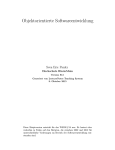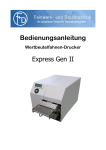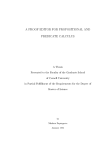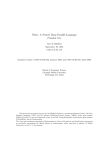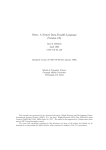Download Animation der semantischen Analyse
Transcript
Animation
der
semantischen Analyse
Diplomarbeit
von
Andreas Kerren
angefertigt am Fachbereich Informatik der Universität des Saarlandes nach einem Thema
von Prof. Dr. R. Wilhelm, Lehrstuhl für Compilerbau und Programmiersprachen
Eidesstattliche Erklärung
Hiermit versichere ich an Eides Statt, daß ich diese Arbeit selbständig und nur mit Hilfe der
angegebenen Literatur angefertigt habe.
Saarbrücken, im April 1997
Danksagung
Ich danke Herrn Prof. Dr. Reinhard Wilhelm für die Vergabe des in vieler Hinsicht interessanten Themas, seiner Unterstützung und seinem Enthusiasmus für dieses Projekt.
Bedanken möchte ich mich auch bei meiner Betreuerin Beatrix Braune und Dr. Stephan
Diehl für die vielen und umfangreichen Diskussionen, die mir bei der Konzeptions- und
Realisierungsphase dieser Arbeit sehr weitergeholfen haben.
Weiterer Dank gilt meinen FreundInnen und meinen Eltern, die mich während dieses
Studiums stets motiviert und an mich geglaubt haben.
Andreas Kerren
April 1997
Inhaltsverzeichnis
EINLEITUNG
1
1 MICROSOFT® WINDOWS™ 3.1
4
1.1 Programmierung..............................................................................................................................5
1.1.1 Schnittstelle zum System............................................................................................................5
1.1.2 Programme ................................................................................................................................6
1.1.3 Prozesse .....................................................................................................................................7
1.2 Ereignisse.........................................................................................................................................7
1.2.1 Tastatur......................................................................................................................................7
1.2.2 Maus..........................................................................................................................................8
1.2.3 Timer.........................................................................................................................................9
1.2.4 Kontrollelemente........................................................................................................................9
1.3 Ressourcen .....................................................................................................................................10
1.3.1 Speicherverwaltung..................................................................................................................10
1.3.1.1 Segmente..........................................................................................................................11
1.3.1.2 Speicherplatzbelegung ......................................................................................................13
1.3.1.3 Speichermodelle ...............................................................................................................13
1.3.2 Ikonen, Cursorformen, Bitmaps und Strings.............................................................................13
1.3.3 Menüs und Abkürzungsbefehle ................................................................................................14
1.3.4 Dialoge ....................................................................................................................................15
1.3.4.1 Modale Dialoge ................................................................................................................16
1.3.4.2 Moduslose Dialoge ...........................................................................................................17
1.4 Graphik..........................................................................................................................................17
1.4.1 GDI..........................................................................................................................................17
1.4.1.1 Eigenschaften ...................................................................................................................18
1.4.1.2 Gerätekontext ...................................................................................................................18
1.4.1.3 Koordinatensysteme..........................................................................................................19
1.4.2 Zeichenfunktionen ...................................................................................................................20
1.4.2.1 Betroffene Geräteattribute.................................................................................................21
1.4.3 Bitmaps und Zwischendateien..................................................................................................22
1.4.3.1 Bitmaps ............................................................................................................................22
1.4.3.2 Zwischendateien ...............................................................................................................23
1.4.4 Texte........................................................................................................................................23
1.5 Datenaustausch und Kommunikation ...........................................................................................25
1.5.1 Zwischenablage........................................................................................................................25
1.5.2 DDE ........................................................................................................................................27
1.5.2.1 Atomtabelle ......................................................................................................................27
1.5.2.2 Arten der Konversation.....................................................................................................28
i
INHALTSVERZEICHNIS
ii
1.5.3 DLL .........................................................................................................................................31
1.5.3.1 Eigenschaften ...................................................................................................................31
1.5.3.2 Programmierung...............................................................................................................32
1.5.4 OLE 2.0 ...................................................................................................................................33
1.5.5 MDI.........................................................................................................................................34
2 ASYMETRIX™ MULTIMEDIA TOOLBOOK™ 3.0
36
2.1 Autorensysteme..............................................................................................................................36
2.1.1 Arten von Autorensystemen .....................................................................................................36
2.1.2 MTB 3.0 als ein Vertreter von Autorensystemen ......................................................................37
2.2 Aufbau von MTB-Programmen.....................................................................................................38
2.2.1 Bücher, Seiten, Objekte............................................................................................................38
2.2.2 Objekte und Eigenschaften.......................................................................................................39
2.2.3 Autoren- und Leserebene..........................................................................................................39
2.3 Programmierung in ToolBook.......................................................................................................41
2.3.1 Ereignisse und Botschaften ......................................................................................................41
2.3.2 Objekthierarchie.......................................................................................................................41
2.3.3 Erstellung von Behandlungroutinen .........................................................................................42
2.4 Kommunikation mit anderen Programmen ..................................................................................43
2.4.1 DDE ........................................................................................................................................43
2.4.2 DLL .........................................................................................................................................43
2.4.3 OLE.........................................................................................................................................44
2.4.4 Importierung von Window-Ressourcen.....................................................................................44
2.4.5 Übersetzen von Windows-Botschaften......................................................................................44
2.6 Vorteile und Schwächen des Systems............................................................................................45
3 SEMANTISCHE ANALYSE
47
3.1 Voraussetzungen ............................................................................................................................48
3.1.1 Statische semantische Eigenschaften ........................................................................................48
3.1.2 Terminologie ...........................................................................................................................49
3.1.3 Konkrete vs. abstrakte Syntax ..................................................................................................49
3.2 Gültigkeits- und Sichtbarkeitsregeln ............................................................................................50
3.2.1 Gültigkeit.................................................................................................................................51
3.2.2 Sichtbarkeit..............................................................................................................................51
3.3 Überprüfung der Kontextbedingungen .........................................................................................52
3.3.1 Identifizierung von Bezeichnern...............................................................................................52
3.3.2 Überprüfung der Typkonsistenz................................................................................................53
3.4 Überladung von Bezeichnern ........................................................................................................53
3.4.1 Verfahren zur Auflösung der Überladung.................................................................................54
3.5 Polymorphismus.............................................................................................................................56
3.5.1 Die Sprache LAMA...................................................................................................................56
3.5.2 Typinferenz..............................................................................................................................57
3.5.3 Formalisierung der Typinferenz ...............................................................................................59
3.5.3.1 Grundlagen.......................................................................................................................59
3.5.3.2 Unifikation .......................................................................................................................60
3.5.3.3 Typinferenzsystem............................................................................................................61
INHALTSVERZEICHNIS
iii
4 PRINZIPIEN ZUR ERSTELLUNG VON ANIMATIONSSOFTWARE
63
4.1 Ziele................................................................................................................................................63
4.1.1 Benutzersicht ...........................................................................................................................63
4.1.2 Autorensicht ............................................................................................................................64
4.2 Design von Dialogen.......................................................................................................................64
4.3 Oberflächen ...................................................................................................................................65
4.4 Animationen...................................................................................................................................66
4.5 Aufmerksamkeit auf Objekte lenken............................................................................................67
4.6 Farben............................................................................................................................................68
5 DIE ANIMIERTE PRÄSENTATION
69
5.1 Starten des Programms .................................................................................................................69
5.2 Aufbau............................................................................................................................................70
5.2.1 Benutzeroberfläche und deren Eigenschaften ...........................................................................70
5.2.1.1 Menüleiste........................................................................................................................70
5.2.1.2 Seitenanzeigebereich ........................................................................................................71
5.2.1.3 Kontrolleiste.....................................................................................................................73
5.2.1.4 Statuszeile ........................................................................................................................74
5.2.2 Hilfsmittel................................................................................................................................74
5.2.2.1 Online-Hilfe .....................................................................................................................74
5.2.2.2 Literaturangaben ..............................................................................................................75
5.2.2.3 Kontextfreie Grammatiken ...............................................................................................76
5.2.2.4 Animierte Algorithmen ....................................................................................................76
5.2.2.5 Animationsgeschwindigkeit..............................................................................................76
5.3 Basisanimationen ...........................................................................................................................77
5.4 Botschaftsverarbeitung..................................................................................................................78
5.5 Realisierung der Algorithmenanimationen...................................................................................78
5.5.1 Möglichkeiten der Interaktion ..................................................................................................79
5.5.2 Initialisierung ..........................................................................................................................79
5.5.3 Animationssteuerung und deren Implementierung ...................................................................80
5.6 Aufruf der dynamischen Erweiterung ..........................................................................................82
5.6.1 Grundkonzept der Kommunikation ..........................................................................................83
5.6.2 Implementierung......................................................................................................................83
6 DIE DYNAMISCHE ERWEITERUNG ASA
86
6.1 Gründe für die Programmteilung .................................................................................................86
6.2 Starten des Programms .................................................................................................................87
6.3 Aufbau............................................................................................................................................88
6.3.1 Benutzeroberfläche und deren Eigenschaften ...........................................................................88
6.3.1.1 Menüleiste und Toolbar ....................................................................................................89
6.3.1.2 Animationsbereich............................................................................................................91
6.3.1.3 Statuszeile ........................................................................................................................91
INHALTSVERZEICHNIS
iv
6.3.2 Hilfsmittel................................................................................................................................91
6.3.2.1 Online-Hilfe .....................................................................................................................91
6.3.2.2 Editor ...............................................................................................................................91
6.3.2.3 Eingabemaske...................................................................................................................92
6.3.2.4 Layoutparameter...............................................................................................................93
6.4 Visualisierungen.............................................................................................................................94
6.4.1 Unterschied zwischen konkreter und abstrakter Syntax ...........................................................95
6.4.2 Überprüfung der Kontextbedingungen......................................................................................95
6.4.3 Auflösung der Überladung .......................................................................................................96
6.4.4 Typinferenz..............................................................................................................................97
6.5 Basisstruktur abstrakter Syntaxbaum ..........................................................................................98
6.5.1 Erzeugung der Datenstruktur ...................................................................................................98
6.5.2 Layoutberechnung für Bäume...................................................................................................99
6.5.2.1 Layoutkriterien ...............................................................................................................100
6.5.2.2 Arbeitsweise des Layoutalgorithmus ...............................................................................101
6.5.3 Graphische Darstellung..........................................................................................................104
6.5.4 Einbettung von Wegen innerhalb der Baumdarstellung ..........................................................105
7 ZUSAMMENFASSUNG UND AUSBLICK
107
A GRAMMATIKEN
109
A.1 LAMA...........................................................................................................................................109
A.1.1 Symbolklassen.......................................................................................................................109
A.1.2 Grammatik............................................................................................................................109
A.2 PASCAL.........................................................................................................................................111
A.2.1 Symbolklassen.......................................................................................................................111
A.2.2 Grammatik............................................................................................................................111
A.3 Eingabesyntax der Überladungsspezifikation............................................................................115
A.3.1 Symbolklassen.......................................................................................................................115
A.3.2 Grammatik............................................................................................................................116
B ANIMIERTE ALGORITHMEN
118
B.1 Implementierung des Deklarations-Analysators........................................................................118
B.2 Implementierung des Typkonsistenz-Analysators .....................................................................120
B.3 Algorithmus zur Auflösung der Überladung ..............................................................................121
B.4 Typinferenzalgorithmus..............................................................................................................122
C BEISPIELE FÜR ANIMATIONEN
132
C.1 Visualisierungen aus der animierten Präsentation ....................................................................132
C.2 Visualisierungen aus dem ASA-Tool ..........................................................................................146
LITERATURVERZEICHNIS
152
Einleitung
Viele Experten aus der Pädagogik, Psychologie etc. streiten sich darüber, wie man Interesse
für ein bestimmtes Thema wecken kann und es so aufbereitet, daß es sich möglichst gut im
Gedächtnis eines/einer Lernenden festsetzt und verstanden wird. Dabei spielt die Bedeutung
der visuellen Informationsvermittlung eine immer größere Rolle: Zum Beispiel lernen wir
83% durch das, was wir sehen, und nur 11% durch das, was wir hören (vgl. [Alt93]).
Der Grund für den Vorrang des visuellen Lernens liegt in der Aufteilung des menschlichen Gehirns in zwei Hemisphären (verbunden durch das „Corpus Callosum“). Die linke
Hemisphäre ist die „kognitive“; sie verarbeitet eins nach dem anderen, denkt logisch und
entscheidet nach Regeln und Gesetzmäßigkeiten. Andererseits ist die rechte Hemisphäre die
„affektive“; sie denkt in Bildern, nutzt Analogien, sprengt Regeln, reagiert spontan und
kreativ.
Es ist wichtig, eine Information so aufzubereiten, daß beide Hemisphären angesprochen
werden. Zeigt man zu einem abstrakten Begriff ein Bild, so nutzt man beide „Informationskanäle“ und ermöglicht die Verbindung des Begriffs mit einer bildhaften Vorstellung.
Dies hängt aber offensichtlich auch von dem Themengebiet ab. Spricht man beispielsweise
von einem bekannten Begriff, etwa einem PC, so sendet die rechte Hemisphäre sofort ein
Bild von einem eckigen Kasten, mit Monitor, Tastatur und vielleicht auch einer Maus.
Spricht man andererseits zum Beispiel von dem Begriff KI, und man hört diesen Begriff
zum erstenmal, dann kann man sich davon kein „Bild machen“.
Um Informationen im Gedächtnis zu verankern, gibt es drei grundsätzliche Möglichkeiten des Lernens (vgl. Abb. E.1):
Wiederholungslernen: Darunter versteht man beispielsweise das Lernen von Vokabeln,
Regeln und Formeln. Da Wiederholungen primär linkshirnorientiert sind, kommt es zu
Schwierigkeiten, diese Informationen im Langzeitgedächtnis zu behalten.
Intensivlernen: Emotional „stark aufgeladene“ Informationen garantieren höchste Behaltenssicherheit. Wer z.B. zum Löschen des gesamten Inhalts eines Verzeichnisses den
Befehl FORMAT C: ausführt, der verwechselt diesen Befehl vermutlich nicht wieder
mit DEL *.*. Es bedarf in diesem Fall keiner Wiederholung.
Integrationslernen: Hierbei wird der Lernvorgang durch eine Aufarbeitung der Informationen, welche die Spezialisierung und Eigenschaften beider Hemisphären ausnutzt,
unterstützt. Wer es versteht Informationen zu visualisieren, kann die Merkfähigkeit
bei den Lernenden steigern.
Manchmal ist es aufgrund der Umstände und der Thematik für LehrerInnen nicht möglich,
das Integrationslernen zu unterstützen. Nehmen wir als Beispiel eine Vorlesung über
Compilerbau. Soll etwa die Arbeitsweise von nicht-deterministischen bzw. deterministischen
Automaten (endlicher Automat, Kellerautomat) an einer Tafel erläutert werden, so bedeutet
dies, das jede Änderung der Zustände, Kellereinträge etc. angeführt werden muß. Es kommt
1
EINLEITUNG
2
Abb. E.1: Drei Wege, Informationen ins Gedächtnis aufzunehmen; aus [Alt93]
zu „dynamischen Tafelbildern“, in denen ältere Bestandteile weggewischt und durch neue zu
ersetzen sind. Am Ende der Prozedur ist dann nur noch das Endergebnis zu sehen. Die Lernenden haben nicht die Möglichkeit alle Zwischenschritte abzumalen, weil alles zu schnell
geht und zu unübersichtlich ist. Damit ist die Vorführung eines solchen Automaten auch nur
sehr schwer reproduzierbar. Eine Lösung dieses Problems sind Computeranimationen, die
den Vortrag der LehrerInnen begleiten oder von den Lernenden selbst ausgeführt werden.
Arbeitsumgebung
Am Lehrstuhl für Compilerbau und Programmiersprachen, an dem auch diese Arbeit entstand, gab es bereits Visualisierungen abstrakter Maschinen bestimmter imperativer, logischer und funktionaler Programmiersprachen:
• Visualisierung der abstrakten P-Maschine, [Koh95]
• Visualisierung der abstrakten Maschine WIM, [Wir95]
• Visualisierung der abstrakten Maschine MAMA, [Ste92]
Diese Visualisierungen sind unter X-Windows (UNIX) implementiert worden. Sie enthalten
jedoch kaum Animationen.
Weiterhin wurde an diesem Lehrstuhl ein Tool zur Visualisierung von Graphen aus dem
Compilerbau, genannt VCG („Visualisation of Compiler Graphs“) entwickelt. Es existieren
Versionen des VCG-Tools für mehrere Computersysteme, auch Windows 3.1. Siehe hierzu
[Lem94], [LS94], [San95] und [San96].
Um ein möglichst großes Publikum zu erreichen, wurde dann ein Projekt mit dem Ziel ins
Leben gerufen, daß große Teile des Buches „Übersetzerbau“ [WM92] unter Microsoft
Windows 3.1 visualisiert und vor allem animiert werden. Das zugrundegelegte Hilfsmittel
hierfür war Asymetrix Multimedia ToolBook 3.0 (MTB 3.0), ein Autorensystem, das die
Erstellung von Lernsoftware unter Windows 3.1 unterstützt. Als Teil dieses Projekts ist
auch meine Arbeit, die Animation der semantischen Analyse, entstanden. Parallel dazu
entwickelte Beatrix Braune die Animation der lexikalischen Analyse. Weiterhin entstanden
im Rahmen eines Fortgeschrittenenpraktikums Animationen ausgewählter Parserkonzepte.
EINLEITUNG
3
Inhalt dieser Arbeit
Ich hatte die Aufgabe eine Software zu entwickeln, mit deren Hilfe man die wichtigsten
Konzepte der semantischen Analyse animieren kann. Dazu gehören neben den Voraussetzungen der semantischen Analyse (abstrakter Syntaxbaum, etc.) und den Gültigkeits- und
Sichtbarkeitsregeln, die Animation der Überprüfung der Kontextbedingungen (DeklarationsAnalysator und Typkonsistenz-Analysator), der Überladung von Bezeichnern und schließlich des Polymorphismus. Der erste Programmteil, die animierte Präsentation, präsentiert
und erläutert zunächst schrittweise die Definitionen dieser Konzepte. Sie werden anschließend anhand von animierten Beispielen verdeutlicht. Beides geschieht vollständig interaktiv,
d.h. die BenutzerInnen können sich per Mausklick durch eine graphische Umgebung bewegen, Themen, die sie interessieren auswählen, vertiefen und Beispielanimationen steuern.
Schließlich besteht in einem zweiten Programmteil (ASA = Animationstool zur Semantischen Analyse) die Möglichkeit, Beispiele selbst anzugeben und die vorgestellten Algorithmen dynamisch auf den abstrakten Syntaxbäumen der eingegebenen Beispiele animiert ablaufen zu lassen. Beispiele können Eingabeprogramme, Ausdrücke oder Spezifikationen
sein.
Die animierte Präsentation wurde mit dem Autorensystem MTB 3.0 entwickelt. Das
ASA-Tool habe ich dagegen direkt auf Windows-Ebene in der Programmiersprache C implementiert und mit dem Compiler MS Visual C++ übersetzt. Auf die Gründe für diese
Aufteilung wird an den entsprechenden Stellen in dieser Arbeit eingegangen.
Zuerst beschreibe ich ausführlich das Windows 3.1 System und dessen Programmschnittstelle. Da das aus technischer Sicht anspruchsvollere ASA-Tool (z.B. Layout von
Bäumen und deren graphische Darstellung, etc.) unmittelbar diese Programmschnittstelle
verwendet, messe ich deren Beschreibung eine höhere Bedeutung bei, als einer ausgiebigen
Schilderung des Autorensystems und dessen Skriptsprache OPENSCRIPT. Im Anschluß daran
gebe ich einen Umriß über das der animierten Präsentation zugrundeliegende Autorensystem Multimedia ToolBook 3.0. Die genaue Beschreibung von Windows im vorausgegangenen Kapitel erleichtert auch das Verständnis der Funktionsweise dieses Autorensystems.
Darauf folgt die Theorie der semantischen Analyse, sowie die Darstellung einiger Richtlinien
zur Erstellung von graphischen Benutzeroberflächen und Animationen. Abschließend beschreibe ich den zwei Programmteilen entsprechend die Eigenschaften der Animation der
semantischen Analyse, sowie die Möglichkeiten zur Interaktion und gehe auf die wichtigsten Details der Implementierung ein.
Kapitel 1
Microsoft® Windows™ 3.1
Mit Windows stellt Microsoft eine graphisch orientierte Benutzerumgebung zur Verfügung,
die momentan alle vergleichbaren Konkurrenzprodukte auf dem PC-Markt dominiert. Hunderte sehr leistungsfähige Applikationen stehen dem/der BenutzerIn unter dieser Oberfläche
zur Verfügung, deren komfortable Bedienung einen großen Fortschritt in der Benutzerfreundlichkeit im Vergleich zu früheren DOS-Programmen darstellt.
Die Grundlagen für graphische Benutzeroberflächen dieser Art wurden gegen Mitte der
70er Jahre im Palo Alto Research Center (PARC) von Xerox für Programmiersysteme wie
z.B. Smalltalk geschaffen. Anschließend hat die Firma Apple die dabei entwickelten Prinzipien der breiten Öffentlichkeit durch die Einführung der Macintosh-Serie zugänglich gemacht. Ein kurzer Rückblick auf die Geschichte des Windows-Systems gibt Auskunft über
dessen Entwicklung und technischen Veränderungen:
Windows 1.01, 1985: Erste freigegebene Version, noch ohne sich überdeckende Fenster
oder Dialoge, aber schon mit eigener Speicherverwaltung (640 KByte Grenze von
MS-DOS fällt weg).
Windows 2.0, 1987: Erstmals mit sich überdeckenden Fenstern und Dialogen.
Windows/386, 1988: Der Virtual 8086 Mode des 80386 wird verwendet, um den Parallelbetrieb von DOS-Programmen mit direkten Hardwarezugriffen zu realisieren.
Windows 3.0, 1990: Diese Version unterstützt den Protected Mode des 80286 sowie seiner
Nachfolger auch für Anwendungsprogramme und stellt somit bis zu 16 MByte durchgehenden Hauptspeicher zur Verfügung.
Windows 3.1, 1992: Anwendung der TrueType-Technologie, wodurch WYSIWYGSysteme („What You See Is What You Get“) erst möglich wurden. Bereitstellung von
fertigen Dialogen für Standardprozeduren wie das Öffnen von Dateien, OLE („Object
Linking and Embedding“), Kommunikationsprotokollen und Multimediafunktionen.
Windows 3.1 läuft nur noch im Protected Mode, d.h. es setzt einen 80286 und 1
MByte Hauptspeicher voraus.
Graphische Umgebungen versuchen Informationen bildhaft darzustellen. Durch diese visuelle Form der Bedienerführung durch Programme und Darstellung der Daten werden auch
Menschen angesprochen, die Berührungsängste vor kompliziert anmutender Software haben. Weiterhin ermöglicht eine gewisse Uniformität im Erscheinungsbild der Programme
eine verkürzte Einarbeitungszeit. Um diese Ziele zu erreichen, gibt es einige Voraussetzungen an das System:
4
KAPITEL 1. MICROSOFT WINDOWS 3.1
5
Geräteunabhängige Graphik: Dies wird durch eine gemeinsame Graphikschnittstelle für
alle Anwendungsprogramme erreicht.
Konsistenz in der Benutzung: Alle identischen Operationen (z.B. Datei öffnen) sollten
gleich repräsentiert werden. Einige Bibliotheken, mit entsprechenden Funktionen ausgestattet, werden mit dem System mitgeliefert.
Multitasking: Mehrere Programme (repräsentiert durch Fenster) können „gleichzeitig“
laufen.
Eine nahezu vollständige Beschreibung des Windows 3.1 Systems findet man in [Pet92].
1.1 Programmierung
Anders als kommandozeilenbasierte Programme müssen sich Windows-Programme, wie das
ASA-Tool, zusätzlich um ihre eigene graphische Repräsentation bemühen. Da ein Windows-Programm grundsätzlich vom System mit einem Fenster assoziiert wird, müssen auch
bei Windows-Programmen, die im Hintergrund laufen, Fenster erzeugt und Fenstereigenschaften gesetzt werden. Die entsprechenden Fenster werden in diesem Fall einfach unsichtbar gemacht. Eine Folge daraus ist, daß jedes Windows-Programm einen gewissen Überbau
benötigt, der es ihm ermöglicht, sowohl sein Fenster zu verwalten, als auch eine Kommunikation mit dem System vorzubereiten.
1.1.1 Schnittstelle zum System
Windows teilt sich mit DOS die Verwaltung des Computers. Während DOS alle Funktionen
bezüglich des Dateisystems übernimmt, verwaltet Windows den Rest (Bildschirm, Tastatur,
Maus, Speicher, ...). Die Systemschnittstelle, genannt Windows-API („Application Programming Interface“), besteht aus etwa 1000 Funktionen und mehreren tausend Konstanten, die alle in einer speziellen Headerdatei WINDOWS.H deklariert sind. Größtenteils besteht Windows aus drei dynamischen Bibliotheken (DLL’s)
• KRNL386 (Speicher- und Programmverwaltung),
• USER (Benutzerschnittstelle und Fenster),
• GDI (Graphik),
die alle erwähnten Funktionen enthalten. Jedes Windows-Programm wird beim Laden an die
benötigten Funktionen in diesen DLL’s dynamisch gebunden. Falls sich die entsprechende
DLL noch nicht im Speicher befindet, lädt das System sie vorher in den Speicher.
Um eine dynamische Bindung zu realisieren, erzeugt der Compiler bei der Übersetzung
des Windows-Programms für jeden Aufruf einer Windows-Funktion einen Eintrag in einer
zusätzlichen Tabelle, die der Linker an die zu erzeugende Datei anheftet. Dieser Eintrag
enthält jeweils den Namen einer dynamischen Bibliothek und entweder den Namen oder
eine Referenznummer der betreffenden Funktion. Beim Laden des Programms werden
sämtliche Aufrufe von Windows-Funktionen auf die tatsächlichen Speicheradressen angepaßt. Aus diesem Grund sind Windows-Funktionen selbst vollständig adressiert. Sie befinden sich in einem anderen Codesegment. Zusätzlich erwarten Windows-Funktionen vollständige Adressen, da dynamische Bibliotheken ein eigenes Datensegment besitzen. Für die
Beschreibung der vollständigen Adressierung ist eigens ein neuer Datentyp far eingeführt
worden. Er teilt dem Compiler mit, daß sich das Objekt in einem anderen Code- bzw. Da-
KAPITEL 1. MICROSOFT WINDOWS 3.1
6
tensegment befindet. Dementsprechend sind alle Funktionen (bis auf eine Ausnahme) und
deren Parameter in WINDOWS.H als far deklariert.
1.1.2 Programme
DOS-Programme rufen das Betriebssystem auf, um bestimmte Aktionen, wie das Laden von
Dateien, durchzuführen. Unter Windows kann das System umgekehrt auch Funktionen der
Windows-Applikation aufrufen. Somit können Windows-Programme auf Ereignisse (z.B.
Mausklicks) in geeigneter Weise reagieren.
Jedes in Windows angelegte Fenster basiert auf einer Fensterklasse, die ihrerseits eine
Window-Prozedur festlegt und dem System deren Adresse mitteilt. Mehreren Fenstern
kann so eine einzige Window-Prozedur zugeordnet werden. Sie kann sich im Programm
selbst oder in einer dynamischen Bibliothek befinden. Windows übermittelt Botschaften
(z.B. angeregt durch Ereignisse) an ein Fenster, indem es seine Window-Prozedur aufruft.
Fenster werden durch eindeutige Bezeichnungen, Fenster-Handles genannt, unterschieden.
Beim Start eines Windows-Programms legt das System eine Ereignis-Warteschlange
an, in die alle Ereignisse eingetragen und nach dem FIFO-Prinzip („First In, First Out“) an
die Fenster des Programms weitergeleitet werden. Dementsprechend besteht die eigentliche
Hauptfunktion des Programms WinMain im wesentlichen aus folgenden Elementen:
1. Definition der Fensterklasse.
2. Registrierung der Klasse beim System und damit Bekanntmachung der WindowProzedur.
3. Erzeugung des Hauptfensters auf Basis der definierten Fensterklasse.
4. Ereignis-Warteschleife zum Lesen der Warteschlange.
Die Ereignis-Warteschleife testet, ob die Warteschlange leer ist (vgl. Abb. 1.1). Wenn eine
Botschaft enthalten ist, so leitet sie die (eventuell übersetzte) Botschaft über einen zusätzlichen Aufruf des Systems an ihre programmeigenen Window-Prozeduren, die dann mittels
System
E
R
E
I
G
N
I
S
W
A
R
T
E
S
C
H
L
A
N
G
E
Window-Prozedur
(Child-Fenster n)
EreignisWarteschleife
Window-Prozedur
(Child-Fenster 1)
Window-Prozedur
(Hauptfenster)
Abb. 1.1: Die Warteschlange eines Window-Programms
KAPITEL 1. MICROSOFT WINDOWS 3.1
7
einer Fallunterscheidung entsprechend reagieren.
Es gibt zwei Arten von Botschaften. Sie werden unterteilt in
• direkte Botschaften, die mit bestimmten Funktionen an ein Fenster gesendet werden.
• indirekte Botschaften, die in die Warteschlange eines Programms eingereiht werden,
wie bereits oben beschrieben wurde.
Jedes Windows-Programm kann aus mehreren Fenstern bestehen. Sie sind normalerweise in
einer Hierarchie organisiert, die während der Erzeugung der Fenster von dem/der EntwicklerIn festgelegt wird. Man bezeichnet das einem Fenster direkt übergeordnete Fenster als
Parent-Fenster, das untergeordnete Fenster hingegen als Child-Fenster. Child-Fenster können nicht außerhalb der Oberfläche des Parent-Fensters gezeichnet werden. Gibt man bei
der Erzeugung eines Fensters kein Parent-Fenster an, so gilt diese Einschränkung nicht.
1.1.3 Prozesse
Das Windows-System beherrscht sogenanntes non-preemptives (nicht-verdrängendes)
Multitasking. Im Gegensatz zu preemptiven Multitasking-Systemen, die mit Hilfe einer
Zeitscheibe nach einem bestimmten Zeitintervall von einem Prozeß zu einem anderen umschalten, wechselt Windows i.d.R. erst zu einem anderen Prozeß, wenn die Warteschlange
des aktuellen Prozesses leer ist bzw. dort nur Botschaften niedriger Priorität eingesetzt sind
und ein Ereignis in der Warteschlange eines anderen Programms existiert. Falls sich mehrere
andere Programme in diesem Zustand befinden, so wählt das System das Programm mit der
höchsten Botschaftspriorität aus. Es ist aber auch möglich manuell, durch Aufrufen entsprechender Windows-Funktionen, direkt zu anderen Prozessen zu wechseln.
1.2 Ereignisse
Ereignisse werden zu Nachrichten (hier: Botschaften) übersetzt und als Parameter der
Window-Prozedur an das Programm übertragen. Eine Botschaft und somit auch die formalen Parameter der Window-Prozedur besteht aus vier Elementen:
• Handle des Fensters.
• ID der Botschaft, die in WINDOWS.H als Konstante festgelegt ist.
• wParam, ein 16 Bit Parameter, der zur Botschaft gehört und in Abhängigkeit von der
Botschaft unterschiedliche Bedeutung hat.
• lParam, ein 32 Bit Parameter, der ebenfalls zur Botschaft gehört und verschiedene
Informationen enthalten kann.
Wird die Botschaft nicht von der Window-Prozedur bearbeitet, so schickt sie die Prozedur
an das System weiter.
Die Windows-Prozedur des ASA-Tools im besonderen erhält neben Systembotschaften
auch solche Botschaften, die durch Ereignisse der Tastatur, der Maus, mehrerer WindowsTimer und diverser Kontrollelemente erzeugt werden.
1.2.1 Tastatur
Als Reaktion auf Tastaturereignisse, wie das Betätigen einer oder mehrerer Tasten, reiht
KAPITEL 1. MICROSOFT WINDOWS 3.1
8
der Tastaturtreiber entsprechende Codes in die Warteschlange des Systems ein. Windows
gibt diese Codes in Form von Botschaften an die Warteschlange des Programms, das den
Eingabefokus besitzt. Die Zwischenspeicherung in der Warteschlange des Systems ist notwendig, wenn mehr Zeichen eingegeben werden, als das Programm bearbeiten kann.
Tastenbotschaften werden danach unterteilt, ob es sich bei der Taste um eine Standardoder Systemtaste handelt und ob sie gedrückt oder losgelassen wird. Auf Programmierebene
sind dies die Botschaften WM_KEYDOWN und WM_KEYUP bzw. WM_SYSKEYDOWN und WM_SYSKEYUP. WM steht hier für „Window Message“.
wParam enthält einen virtuellen Tastencode, der für die betätigte Taste steht. lParam
besteht aus sechs getrennten Elementen:
1. einen Wiederholungszähler (16 Bit), der die Anzahl gleichartiger Tastendrücke enthält,
2. den OEM-Scancode (8 Bit), der normalerweise ignoriert wird,
3. einen Flag für erweiterte Tasten (1 Bit), wenn eine Tastenkombination gedrückt wurde,
4. den Kontext-Code (1 Bit), wenn die Alt-Taste zusätzlich betätigt wurde,
5. den vorherigen Tastenzustand (1 Bit), der feststellt, ob die Taste vorher auch schon
gedrückt war, und
6. die Art des Wechsels (1 Bit), die eine zusätzliche Möglichkeit bietet, eine Unterscheidung zwischen „gedrückt“ und „gelöst“ zu machen.
1.2.2 Maus
Im Gegensatz zu Tastaturereignissen gilt für Mausereignisse nicht, daß sie nur das jeweils
aktive Fenster betreffen. Sobald der Mauszeiger ein beliebiges, auch eventuell inaktives
Fenster überstreicht, so sendet das System durch Mausereignisse ausgelöste Botschaften an
dieses Fenster. Um die Eindeutigkeit des Empfangsfensters zu gewährleisten, besitzt jeder
Mauszeiger einen sogenannten Hot Spot, einen Zielpunkt der seine exakte Position festlegt.
Die Art und Weise, wie Windows ein Mausereignis in eine Botschaft transformiert, hängt
Schaltflächen
zum Vergrößern
und Verkleinern
Titelleiste
Menüleiste
Fensterrand
Systemmenü
Anwendungsbereich
Bildlaufleisten
Abb. 1.2: Das Fenster eines typischen Window-Programms
KAPITEL 1. MICROSOFT WINDOWS 3.1
9
von der Position des Mauszeigers im Fenster ab. Fenster können aus vielen Elementen bestehen: Titelleiste, Menüleiste, Fensterrand, Anwendungsbereich, Schaltflächen usw. (siehe
Abb. 1.2). Befindet sich der Hot Spot im Anwendungsbereich eines Fensters, dann löst das
Betätigen einer Maustaste eine zu den Tastaturereignissen analoge Botschaft aus. Jedoch
werden hier auch Doppelklicks berücksichtigt. Das Botschaftsattribut wParam enthält einen
Zustand, der über eine zusätzlich gedrückte Taste informiert. lParam besitzt eine Positionsangabe der Stelle, an der das Ereignis aufgetreten ist. Diese wird relativ zur linken oberen
Ecke des Anwendungsbereichs gemessen.
Außerhalb des Anwendungsbereichs, also z.B. in der Menüleiste, haben die Mausereignisse fast denselben Effekt wie innerhalb des Anwendungsbereichs. Eine Ausnahme bilden
die Botschaftsattribute. Hier gibt wParam die Kennziffer des Bereichs (z.B. Menü) an, lParam auch die Position, jedoch relativ zur linken oberen Ecke des entsprechenden Bereichs.
Schließlich gibt es noch Bewegungsbotschaften, wie WM_MOUSEMOVE, die bei jeder
Bewegung des Mauszeigers an das darunter befindliche Fenster gesendet werden.
1.2.3 Timer
Timerbotschaften sind nützlich um die Geschwindigkeit von Animationen zu regeln. Sie
werden vom System nur nach Anfrage des Anwendungsprogramms gesendet. Windows ist
in der Lage, 32 Timer gleichzeitig zu verwalten. Die Anfrage erfolgt durch den Aufruf der
Window-Funktion SetTimer, die als Parameter u.a. den Fenster-Handle des anfragenden
Fensters und ein Zeitintervall (Periode) erwartet. Kann ein Timer bereitgestellt werden, so
fügt das System nach Ablauf jeder Periode die Botschaft WM_TIMER in die Warteschlange
des Programms ein. Für jeden Timer vergibt das System eine eindeutige Bezeichnung (ID),
mit deren Hilfe sich der Timer beenden läßt.
wParam enthält die ID des Timers, der die Botschaft sendet, lParam ist auf 0 gesetzt.
1.2.4 Kontrollelemente
Kontrollelemente sind Child-Fenster, die Maus- und Tastaturereignisse über eine WindowProzedur bearbeiten. Sie zeigen Reaktionen auf die Aktion optisch an und informieren ihr
Parent-Fenster über Veränderungen ihres Status, wobei das Parent-Fenster bei der Erzeugung des Kontrollelements festgelegt wird. Meist sind sie in Dialogen vertreten.
Windows stellt Fensterklassen und Window-Prozeduren für Elemente dieser Art dem/der
ProgrammiererIn zur Verfügung. Sie werden auf Basis der Fensterklasse erzeugt, erhalten
einen Fenster-Handle und eine eindeutige ID, und werden ansonsten wie „normale“ Fenster
gehandhabt:
Schaltflächen, Kästchen, Radiokontrollen, ... (Fensterklasse button): Es gibt insgesamt
zehn verschiedene Formen von Knöpfen.
Editfenster (Fensterklasse edit): Sie dienen als Eingabefeld für Text und dessen Bearbeitung. Das Kontrollelement übernimmt die Verwaltung über die Bewegung des Carets
(Textcursor), das Löschen und Einfügen von Zeichen, das Markieren von Bereichen
über die Maus oder die Pfeiltasten der Tastatur, das Ausschneiden markierter Bereiche in die Zwischenablage und das Einfügen aus der Zwischenablage.
Listenfenster (Fensterklasse listbox): Sie ermöglichen die Auswahl von ein oder mehreren
Elementen, die als Textstrings spaltenweise dargestellt werden. Eine Selektion eines
Elements wird farbig markiert.
KAPITEL 1. MICROSOFT WINDOWS 3.1
10
Kombielemente (Fensterklasse combobox): Diese kombinieren Listenfenster mit Textoder Eingabefeldern.
Bildlaufleisten (Fensterklasse scrollbar): Sie unterscheiden sich von ihren verwandten
Vorkommen als Fensterbestandteil am rechten oder linken Fensterrand dadurch, daß
sie an beliebiger Stelle im Anwendungsbereich plaziert werden können. Sie können als
horizontale und vertikale Bildlaufleisten definiert und in ihrer Breite bzw. Höhe variiert werden.
Textfelder (Fensterklasse static): Solche Kontrollelemente geben lediglich einen Text formatiert auf dem Bildschirm aus.
Parent-Fenster und Kontrollelement können sich gegenseitig Botschaften senden. Die Botschaft der Kontrollelemente an die Window-Prozedur ihres Parent-Fensters ist WM_COMMAND. Dabei enthält wParam die ID des Kontrollelements. Der 32 Bit Parameter lParam
besteht aus zwei Teilen, dem 16 Bit niederwertigen LowWord und dem ebenfalls 16 Bit höherwertigen HighWord. LowWord informiert über den Fenster-Handle des Kontrollelements
und HighWord über den Aktionscode, der die Art der Aktion angibt. Diese kann beispielsweise ein Klick auf einen Knopf oder das Eingeben eines Buchstabens sein, wenn der Eingabefokus auf ein Editfenster zeigt.
Andererseits können auch Botschaften an das Kontrollelement selbst gesendet werden,
um z.B. eine Radiokontrolle anzukreuzen. Beschriftungen sind jedoch eine Fenstereigenschaft und entsprechen der Titelleiste eines PopUp-Fensters. Änderungen werden hier mit
einer Window-Funktion vorgenommen.
Das Aussehen der Kontrollelemente gehört zu den Eigenschaften des Systems und wird,
falls gewünscht, systemglobal geändert. Es ist möglich, das Aussehen lokal, d.h. nur für das
Anwendungsprogramm, neu festzulegen. Dies ist aber aus Konsistenzgründen nicht anzuraten.
1.3 Ressourcen
Der Begriff Ressourcen ist im Zusammenhang mit Windows 3.1 überladen. Einerseits beschreibt das Wort, wie im allgemeinen Sprachgebrauch üblich, die Hilfsmittel, die Programmen zur Verfügung stehen. Darunter fällt die Speicherverwaltung des Systems. Andererseits gibt es Objekte, wie Ikonen, Menüs oder Dialoge, die als Ressourcen definiert
werden. Der Begriff ist in diesem Fall fest definiert. Es handelt sich um Daten, die in der
.EXE Datei eines Programms gespeichert sind, aber keinen Speicherplatz im programmeigenen Datensegment belegen. Wenn von Ressourcen gesprochen wird, so bezieht sich der
Begriff immer auf die letzte Definition.
Wie alle Windows-Programme nutzt auch ASA die Ressourcen des Windows-API. Das
Hauptfenster von ASA und der ASA-Editor (vgl. Kapitel 6) haben je ein eigenes Menü, die
Kommunikation zwischen Mensch und Programm erfolgt über Dialogfenster, usw.
Zunächst stellen wir im folgenden Abschnitt 1.3.1 die Speicherverwaltung des WindowsSystems vor. Sie bildet u.a. die Grundlage für das richtige Verständnis der an späterer Stelle
besprochenen dynamischen Bilbliotheken (DLL’s), die auch im ASA-Tool zur Anwendung
kommen.
1.3.1 Speicherverwaltung
Ein System, welches gestattet, mehrere Prozesse nebeneinander laufen zu lassen, benötigt
eine eigene Speicherverwaltung. Programme brauchen für ihren Code, ihre Daten und ih-
KAPITEL 1. MICROSOFT WINDOWS 3.1
11
ren Stack Speicherplatz, der organisiert werden muß. Die Speicherverwaltung ist bei Window-Systemen davon abhängig, in welcher Betriebsart sich der Prozessor, und damit auch
das System, befindet. Wir betrachten hier nur den Protected Mode, der ab dem Intel 80286
und seinen Nachfolgern zur Verfügung steht.
1.3.1.1 Segmente
Die Segmentierung des Speichers ist die grundlegende Eigenschaft der Speicherverwaltung
von Windows. Jedem Windows-Programm wird beim Start ein Code-, Daten-, und Stacksegment zugeordnet, wobei die beiden letzteren zusammengelegt werden können, aber nicht
müssen. Der Prozessor stellt mindestens vier Register zur Adressierung der Segmente zur
Verfügung (Prozessoren ab dem 80386 haben noch zusätzliche Segmentregister):
• CS enthält die Adresse des Codesegments,
• DS die Adresse des Datensegments,
• SS die des Stacksegments und
• ES die eines frei verwendbaren „Extrasegments“.
Zeigervariablen, die sich auf das aktuelle Segment beziehen werden als near (16 Bit) bezeichnet. Die schon erwähnten far-Zeiger enthalten eine explizite Segmentadresse (32 Bit).
Die Segmentregister nehmen im Protected Mode sogenannte Selektoren auf. Der Prozessor interpretiert die höherwertigen 16 Bits eines Selektors als Index einer DeskriptorTabelle, deren Elemente jeweils 8 Bytes umfassen. Dadurch wird eine vollständige Beschreibung des jeweiligen Speicherbereichs erreicht. Hierbei wird auch eine Basisadresse
festgelegt, die beim 80286 24 Bit umfaßt, woraus ein adressierbarer Gesamtspeicher von 16
MByte resultiert. 80386 Prozessoren erlauben 32 Bit Basisadressen und 4 GByte adressierbaren Gesamtspeicher. Die restlichen 5 Byte beim 80286, bzw. 4 Byte beim 80386, werden
verwendet, um Informationen über die Größe und Art des Code-, oder Datensegments bereitzustellen. Hinzu kommt noch die Speicherung der Privilegstufe, die ein Programm haben muß, um auf den Speicherbereich zuzugreifen.
Speichersegmente können vom System verschoben werden, um Raum für andere Anwendungen zu schaffen, die diesen eventuell dringender brauchen. Da jeder Bezug auf ein
Segment über die Deskriptor-Tabelle läuft, beschränkt sich die Korrektur von far-Zeigern
auf eine Veränderung des Tabelleneintrags (Basisadresse).
Der gesamte von Windows verwaltete Speicher wird als globaler Heap bezeichnet. Er
beginnt bei der Adresse, ab der das Window-System von DOS in den Hauptspeicher geladen wurde und endet mit der letzten Adresse des physikalisch vorhandenen Speichers
(RAM).
Windows-Programme können mehrere Code- bzw. Datensegmente im globalen Heap
haben, mindestens jedoch jeweils eines. Im Speichermodell Small (s.u.) werden das Datenund Stacksegment zu einem automatischen Datensegment zusammengefaßt. Dabei zeigen
DS und SS auf dasselbe Segment.
Jedes Segment hat bestimmte Attribute, die vor dem Übersetzen eines Windows-Programms in einer eigenen Modul-Definitionsdatei gespeichert werden. Das Attribut FIXED
steht für unbewegliche, das Attribut MOVEABLE für bewegliche Segmente. Bewegliche,
mit MOVEABLE attributierte Segmente können zusätzlich als DISCARDABLE, als entfernbar, gekennzeichnet werden. Bei Bedarf kann sie das System ganz aus dem Speicher
entfernen. Dieses nimmt Windows nach dem LRU-Prinzip („Least Recently Used“) vor.
Das Segment, das die längste Zeit nicht benutzt wurde, wird als erstes entfernt. Man verwendet DISCARDABLE nur für Segmente, die sich von der Festplatte oder Diskette nach-
KAPITEL 1. MICROSOFT WINDOWS 3.1
höchste
Speicheradresse
12
entfernbare Codesegmente
freier Speicher
verschiebbare und entfernbare Codesegmente
niedrigste
Speicheradresse
fixe Segmente
Abb. 1.3: Das Speicherlayout von Windows, aus [Pet92]
laden lassen, also die das Programm während der Laufzeit nicht verändert. Das ist bei
Codesegmenten, Ressourcen, usw. der Fall, nicht aber bei Datensegmenten.
Windows ordnet die Segmente im globalen Heap wie in Abb. 1.3 gezeigt an. Beim Belegen von Speicherplatz für fixe Segmente versucht das System zuerst niedrige Speicheradressen zu vergeben. Findet sich im Speicherbereich niedriger Adressen kein Block,
der ausreichend groß ist, so verschiebt Windows bewegliche Segmente in Speicherbereiche
höherer Adressen. Erst wenn dann immer noch nicht genügend Speicher vorhanden ist,
werden als zusätzlich entfernbar markierte Segmente aus dem Speicher gelöscht.
Die Suche nach freien Blöcken für verschiebbare Segmente beginnt oberhalb und endet
unterhalb der entfernbaren Segmente. Läßt sich in diesem Fall kein Block ausreichender
Größe finden, löscht das System entfernbare Segmente aus dem Speicher, schichtet die
verbleibenden Segmente um und kann den dadurch freigewordenen Speicherplatz neu belegen.
oberes Ende des lokalen
Heaps und oberes Ende
von DGROUP (dyn.)
entfernbare Blocks
freier Speicher
bewegliche Blocks
fixe Blocks
unteres Ende des lokalen
Heaps
Stack (nicht erweiterbar)
Abb. 1.4: Die Organisation des lokalen Heaps, aus [Pet92]
Der lokale Heap eines Windows-Programms (vgl. Abb. 1.4) besteht mindestens aus einem
automatischen Datensegment, welches Daten- und Stacksegment miteinander vereint. Das
oberes Ende von
DGROUP
lokaler Heap
Stack
uninitialisierte statische Daten
unteres Ende von
DGROUP
initialisierte statische Daten
Abb. 1.5: Die vier Bereiche von DGROUP, aus [Pet92]
KAPITEL 1. MICROSOFT WINDOWS 3.1
13
automatische Datensegment DGROUP im Speichermodell Small ist beweglich, aber nicht
entfernbar und enthält vier Bereiche, wie in Abb. 1.5 veranschaulicht ist.
1.3.1.2 Speicherplatzbelegung
Für den globalen Heap des Systems und den lokalen Heap eines Programms gibt es jeweils
eine Gruppe von Speicherverwaltungsfunktionen, die Windows zu Verfügung stellt, um die
beiden Heaps zu organisieren bzw. Speicherplatz zu allokieren. Die Speicherbelegung läuft
bei beiden Gruppen analog ab und berücksichtigt die Bewegungen der Segmente. Jeder
Punkt (außer Punkt 3) entspricht dem Aufruf einer Funktion:
1. Allokation: Der Rückgabewert ist ein Handle zum belegten Block.
2. Sperrung: Der in Punkt 1 allokierte Block wird als unbeweglich gekennzeichnet und
ein far-Zeiger beim globalen bzw. ein near-Zeiger beim lokalen Heap (in kleinen
Speichermodellen) zurückgeliefert.
3. Verwendung des Zeigers.
4. Rückname der Sperrung.
5. Freigeben des allokierten Speicherblocks.
1.3.1.3 Speichermodelle
Die Anzahl der Segmente wird über das Speichermodell des Compilers festgelegt. Man
kann in einem einzigen Windows-Programm mehrere Speichermodelle mischen. Es werden
insgesamt fünf Speichermodelle angeboten:
Modell
Codesegmente
Datensegmente
Small
1 (max. 64 KByte)
1 (max. 64 KByte)
Medium
mehrere (unbegrenzt)
1 (max. 64 KByte)
Compact
1 (max. 64 KByte)
mehrere (unbegrenzt)
Large
mehrere (unbegrenzt)
mehrere (unbegrenzt)
Huge
mehrere (unbegrenzt)
mehrere (unbegrenzt)
Das Modell Huge unterscheidet sich von Large dadurch, daß es einzelne Variablen mit mehr
als 64 KByte Platzbedarf unterstützt.
1.3.2 Ikonen, Cursorformen, Bitmaps und Strings
Wie bereits oben erwähnt belegen Ressourcen keinen Platz im Datensegment. Jede Ressource belegt vielmehr ein eigenes, als beweglich und meist entfernbar gekennzeichnetes
Segment im Hauptspeicher. Sie werden dann geladen, wenn sie das Programm benötigt und
wieder entfernt, wenn sie längere Zeit nicht benutzt werden. Es gibt insgesamt neun Ressourcenklassen: Ikonen, Cursorformen, Bitmaps, Zeichenketten, benutzerdefinierte Daten,
Menüs und deren Abkürzungsbefehle, Dialoge und Zeichensätze. Die ersten fünf werden
hier diskutiert, den anderen sind eigene Abschnitte gewidmet.
Ressourcen werden über eine spezielle ASCII-Datei, der Ressourcen-Datei, definiert
und mit Namen versehen. Sie enthält einerseits direkte Definitionen, als auch Querverweise
KAPITEL 1. MICROSOFT WINDOWS 3.1
14
auf andere Ressourcen-Dateien. Ein Ressource-Compiler übersetzt die Ressourcen-Datei,
hängt den übersetzten Code an die ausführbare .EXE Datei des Programms und erzeugt
eine Ressourcen-Tabelle, die im Dateikopf der ausführbaren Datei untergebracht wird.
Die erste Ressourcenklasse, der wir begegnen, ist die Klasse der Bitmaps. Das sind Bitarrays, bei denen Pixel durch ein oder mehrere Bits vertreten sind. Monochrome Bitmaps
sind durch ein Bit pro Pixel vollständig definiert, wogegen bei farbigen Bitmaps je nach
Farbtiefe mehrere Bits pro Pixel Verwendung finden. Beispielsweise sind bei 16 Farben 4
Bits pro Pi-xel nötig, um das Bitmap beschreiben zu können. Bitmaps dienen zwei Zwekken: dem Zeichnen von Bildern und der Darstellung von Füllmustern, z.B. für den Fensterhintergrund. Es gibt jedoch Unterschiede zu allen anderen Ressourcen. Sie sind GDIObjekte (vgl. auch Abschnitt 1.4.3) und können zur Laufzeit des Programms verändert
werden. Ihr Segment darf deshalb nicht als entfernbar gekennzeichnet sein.
Die Klassen der Ikonen und Cursorformen können gemeinsam untersucht werden. Ikonen dienen hauptsächlich der symbolhaften Darstellung von verkleinerten Fenstern, Cursorformen der Anpassung des Mauszeigers an veränderte Situationen. In beiden Fällen handelt
es sich um Variationen von Bitmaps, aber sie können nicht zur Laufzeit verändert werden.
Um auf jedem Bildschirm ein gleiches Aussehen zu haben, sind sie von der Bildschirmauflösung abhängig. Für jede Ikone bzw. jeden Cursor ist es notwendig, zwei Bitmaps abzuspeichern. Das erste repräsentiert das eigentliche Bild, das zweite Bitmap definiert eine Maske,
die den Hintergrund durchscheinen läßt. Sie können lediglich monochrom (nicht unbedingt
schwarzweiß) oder in 16 Farben definiert werden. Windows stellt eine Menge von Standardikonen und -cursorformen zur Verfügung, die durch selbstdefinierte Ressourcen ersetzt
werden können.
String-Ressourcen dienen dazu, die Übersetzung von Programmen in andere Sprachen
zu vereinfachen. Da Menüs und Dialoge auch als Ressourcen in der Ressourcen-Datei angegeben werden, kann man alle Texte, die ein Programm standardmäßig verwendet, in der
Ressourcen-Datei zusammenfassen. Die Übersetzung erfolgt nur noch in einer Änderung
einer einzigen Datei, der Ressourcen-Datei. String-Ressourcen haben bei sachgemäßer
Verwendung noch einen weiteren Vorteil: Es läßt sich gegenüber der Definition von Strings
im Quelltext Speicherplatz sparen. Hierbei macht man sich die Art der Speicherverwaltung
zunutze. Das System faßt jeweils 16 Strings der Stringtabelle der Ressource-Datei zu einem separaten Segment zusammen. Dies geschieht in Abhängigkeit der Kennziffern, welche
die Strings benennen. Von 0 bis 15 bezeichnete Strings kommen ins erste Segment, die mit
16 bis 31 bezeichneten ins zweite Segment usw. Wird ein String benötigt, so lädt das System das gesamte Segment, das den String enthält, in den Speicher. Versieht man die
Strings mit Kennziffern, deren Gruppierung der Logik des Programms oder einem Modul
entspricht und somit eventuell gleichzeitig benötigt wird, so wird diese Gruppe auf einmal in
den Speicher geladen. Bei längerer Nichtverwendung kann Windows dieses Segment wieder
aus dem Speicher nehmen.
Eine Ressourcenklasse läßt sich für Daten beliebiger Art definieren. Man spricht in diesem Fall von benutzerdefinierten Ressourcen, und sie lassen sich analog zu den eingebauten Ressourcen verwenden.
1.3.3 Menüs und Abkürzungsbefehle
Menüs gehören zu den Hauptmöglichkeiten, mit Windows-Programmen zu interagieren.
Jedes Fenster kann maximal ein Menü unter seiner Titelleiste definieren. Die Menüstruktur,
der sogenannte Menü-Prototyp, wird in der Ressourcen-Datei festgelegt, wobei jedem
Wahlpunkt eine eindeutige Kennziffer zugesprochen wird. Die Zuordnung zum Fenster geschieht durch die Übergabe des ebenfalls eindeutigen Menünamens an die Fensterklasse.
KAPITEL 1. MICROSOFT WINDOWS 3.1
15
Ein Menü besteht aus mehreren Ebenen. Die oberste Menüebene (Hauptmenü) ist die
meist ständig sichtbare Menüleiste direkt unterhalb der Titelleiste. Jeder dort befindliche
Wahlpunkt öffnet bei seiner Betätigung ein Untermenü („popup“), welches beliebig tief mit
anderen Untermenüs geschachtelt sein kann. Die einzelnen Wahlpunkte können markiert,
abgeschaltet, angeschaltet oder temporär nicht anwählbar sein.
Das System koordiniert das gesamte Verhalten eines Menüs, das Aufklappen der Untermenüs und das Selektieren der einzelnen Wahlpunkte. Wählt der Benutzer einen Menüpunkt
aus, so sendet das System die Botschaft WM_COMMAND an die Window-Prozedur des
dazugehörigen Fensters. Die Kennziffer des ausgewählten Menüpunkts erscheint in wParam, lParam ist höher- und niederwertig 0.
Es gibt eine weitere, wenn auch seltener verwendete Möglichkeit, Menüs zu definieren.
Man baut das Menü durch das Aufrufen entsprechender Window-Funktionen zur Laufzeit
schrittweise auf, ohne einen Prototyp in der Ressourcen-Datei festzulegen. Dieses Verfahren ermöglicht zur Laufzeit veränderbare Menüs.
Abkürzungsbefehle („accelerators“) sind Tastenkombinationen, die Botschaften des
Typs WM_COMMAND (oder WM_SYSCOMMAND für das Systemmenü) erzeugen.
Man verwendet sie meist, um die Auswahl bestimmter Wahlpunkte von der Tastatur vorzunehmen.
Definiert werden sie ebenfalls in der Ressourcen-Datei und erhalten die identische
Kennziffer zu derjenigen, die der betreffende Wahlpunkt im Menü-Prototyp erhalten hat.
Mit dieser Vorgehensweise ist es möglich, ohne zusätzlichen Programmieraufwand einen
Menüwahlpunkt über die Tastatur anzusprechen, da identische Botschaften verschickt werden. Das Botschaftsattribut wParam enthält dementsprechend die Kennziffer des ausgewählten Wahlpunkts. Der niederwertige Teil von lParam ist ebenfalls 0, aber HighWord ist
1, wodurch das Programm zwischen der Auswahl eines Menüpunkts durch die Maus oder
durch einen Abkürzungsbefehl unterscheiden kann.
Im Abschnitt 1.2.1 wurde über Tastaturereignisse gesprochen, die das System in die
Warteschlange des Programms einreiht. Nun muß das Programm zwischen normalen Tastatureingaben und Abkürzungsbefehlen unterscheiden können. Die Lösung dieses Problems
erfolgt in zwei Schritten:
1. Die Abkürzungsbefehle werden aus der Ressource-Datei in WinMain geladen, was
vor dem ersten Aufruf der Ereignis-Warteschleife geschieht.
2. Die aus der Warteschlange entnommenen Tastaturereignisse werden mit Hilfe der
Windows-Funktion TranslateAccelator mit den geladenen Abkürzungsbefehlen verglichen. Bleibt die Suche in der Accelator-Tabelle erfolglos, so wird die Botschaft
nicht als Abkürzungsbefehl erkannt, und die Botschaftsbearbeitung geht auf normalem
Weg weiter. Falls es sich aber um einen Abkürzungsbefehl handelt, dann sendet
TranslateAccelator die Botschaft WM_COMMAND an die Window-Prozedur des
Fensters, welches das Menü besitzt, unabhängig davon, welches Fenster den Eingabefokus hat.
1.3.4 Dialoge
Zur Abfrage von Informationen verwenden Programme meist Dialoge, die in Form eines
eigenen Fensters erscheinen (vgl. Abb. 1.6). Zur Unterscheidung von normalen Fenstern
haben sie ein standardisiertes Aussehen und enthalten meist mehrere Kontrollelemente. Ihr
jeweiliger Prototyp in der Ressource-Datei enthält Informationen über ihre Größe und Aussehen, sowie über die verwendeten Kontrollelemente.
KAPITEL 1. MICROSOFT WINDOWS 3.1
16
Abb. 1.6: Beispiel eines Dialogfensters. Die 3D-Effekte werden von Windows 3.1 selbst
nicht unterstützt. Sie entstammen der Funktionalität der von Microsoft freigegebenen dynamischen Bibliothek CTL3DV2.DLL.
Für das Anlegen des Dialogfensters und dessen Kontrollelemente, das Erzeugen bzw.
Verarbeiten von Botschaften und die Verarbeitung von Tastatur- und Mausereignissen ist
der Dialog-Manager zuständig. Dabei handelt es sich um eine Gruppe von Funktionen, die
das Einfügen von Dialogen in Programmen vereinfachen und standardisieren. Aus diesem
Grund muß der/die ProgrammiererIn keine eigene Window-Prozedur für einen Dialog anlegen, sondern nur eine Dialog-Prozedur, die analog zu einer Window-Prozedur aufgebaut
ist, aber wesentlich weniger Botschaften zugesendet bekommt. Die notwendige WindowProzedur wird vom Dialog-Manager gestellt und erfüllt die Funktion eines Filters, der sich
um die meisten Botschaften des Systems selbst kümmert und bestimmte Botschaften an die
Dialog-Prozedur weitersendet. Diese ist nur noch für die Initialisierung der Kontrollelemente beim Start des Dialogs, das Bearbeiten von Botschaften, die diese Kontrollelemente ausgeben und für eventuelle Aufräumarbeiten beim Beenden des Dialogs zuständig.
Dialog-Prozeduren verarbeiten Botschaften genauso wie normale Window-Prozeduren,
liefern aber für verarbeitete Botschaften den Wert true und für nichtverarbeitete Botschaften
den Wert false an die darüberliegende Window-Prozedur des Dialog-Managers zurück,
damit diese reagieren kann. Botschaften innerhalb eines modalen Dialogs (s.u.) verwenden
eine eigene Warteschlange, nicht die des Programms; dadurch werden Verwechslungen,
z.B. bei Abkürzungsbefehlen, vermieden. Obwohl modale Dialoge andere Programmaktivitäten verhindern, kann man aus der Dialog-Prozedur anderen Window-Prozeduren Nachrichten und Botschaften senden, die dann dort verarbeitet werden.
Weil eine Dialog-Prozedur nicht direkt mit einer Fensterklasse identifiziert werden kann,
muß man sie vor dem Aufruf des Dialogs dem System bekanntmachen. Die dazu verwendete Window-Funktion MakeProcInstance erzeugt einen Vorspann für das korrekte Setzen
des DS-Registers bei Aufrufen der Dialog-Prozedur und liefert die Adresse dieses Vorspanns zurück. Zu Beginn des Dialogs teilt man diese Adresse dem Dialog-Manager mit.
1.3.4.1 Modale Dialoge
Modale Dialoge erlauben bis zu ihrem Abschluß durch den/die AnwenderIn keine anderen
Aktivitäten des Programms. Das System verwirft Ereignisse, die in die Warteschlange des
Programms eingefügt werden. Eine Unterklasse der modalen Dialoge bilden die systemmodalen Dialoge. Sie blockieren das gesamte System bis zu dem Zeitpunkt, an dem sie geschlossen werden.
Windows liefert eine Bibliothek von Standard-Dialogen, z.B. der Datei öffnen-Dialog.
Um einen solchen Dialog einzuleiten, muß der/die ProgrammiererIn lediglich eine entsprechende Window-Funktion, z.B. GetOpenFileName, aufrufen.
KAPITEL 1. MICROSOFT WINDOWS 3.1
17
1.3.4.2 Moduslose Dialoge
Diese zweite Art von Dialogen erlaubt die Umschaltung zu anderen Fenstern und deren
Menüs. Sie sind normalen Child-Fenstern sehr ähnlich und haben auch ein Systemmenü. Der
Hauptunterschied zu modalen Dialogen ist das Fehlen einer eigenen Warteschlange. Moduslose Dialoge benutzen die Warteschlange des aufrufenden Programms. Ähnlich zu den
Modifikationen der Ereignis-Warteschleife in WinMain bei Abkürzungsbefehlen muß dort
getestet werden, ob die aktuelle Botschaft für den moduslosen Dialog bestimmt ist oder
nicht. Die dazu verwendete Funktion IsDialogMessage prüft, ob die Botschaft für den moduslosen Dialog zuständig ist. Falls ja, dann übergibt sie die Botschaft an die WindowProzedur des Dialogs, andernfalls geht die Botschaftsbearbeitung normal weiter.
1.4 Graphik
Das Thema dieser Arbeit ist die Visualisierung bzw. Animation der semantischen Analyse.
Demzufolge spielen die Graphikfähigkeiten und -eigenschaften des Windows-Systems eine
herausragende Rolle. Zu diesen Eigenschaften zählt beispielsweise, wie ein Programm den
Anwendungsbereich eines Fensters zeichnet, die Textausgabe vornimmt oder Bitmapgraphiken behandelt, aus denen u.a. graphische Schaltflächen konstruiert werden können.
Unter Windows wird jedes Anwendungsprogramm mit einem Fensterobjekt assoziiert.
Die Graphikschnittstelle von graphischen Benutzerumgebungen muß so konstruiert sein,
daß das System den Anwendungsbereich eines Fensters zu jedem beliebigen Zeitpunkt neu
zeichnen kann. Windows ist ein ereignisgesteuertes System und ein benutzerinitiiertes Öffnen einer Dialogbox oder Wechseln von Fensterüberlappungen erfordert ein Neuzeichnen
des vormals verdeckten Teils eines Fensters.
Die Lösung dieses Problems ist eine Botschaft mit Namen WM_PAINT. Sowohl das
System als auch ein Programm selbst ist in der Lage, diese Botschaft an das Fenster zu senden, dessen Anwendungsbereich ganz oder auch nur zum Teil neu gezeichnet werden soll.
WM_PAINT ist nur für das Zeichnen des Anwendungsbereichs zuständig. Das Zeichnen der
Titelleiste, des Menüs, des Fensterrahmens usw. übernimmt das System selbst. Aus diesem
Grund wollen wir alles, was sich im Anwendungsbereich eines Fensters befindet, der Einfachheit halber, mit dem Wort Fensterinhalt bezeichnen. Man sagt, WM_PAINT informiert
ein Fenster darüber, daß sein Inhalt teilweise oder komplett ungültig geworden ist.
Windows verwendet zur Bestimmung derartiger Teilbereiche ein Konstrukt, welches als
ungültiges Rechteck bezeichnet wird. Intern ist dieses ungültige Rechteck unter anderem in
einer jedem Fenster zugeordneten Struktur mit Zeicheninformationen enthalten. Als ProgrammiererIn muß man sich also darum kümmern, daß der gesamte Fensterinhalt beim
Empfang der Botschaft WM_PAINT neu ausgegeben werden kann. Ist das ungültige
Rechteck kleiner als der ganze Anwendungsbereich, so zeichnet das System automatisch
nur den Bereich des ungültigen Rechtecks und setzt es auf Null, womit auch der Fensterinhalt als gültig deklariert ist. Es gibt immer nur genau ein ungültiges Rechteck im Anwendungsbereich eines Fensters. Tritt der Fall ein, daß die Warteschlange mehrere aufeinanderfolgende Botschaften dieses Typs enthält, so faßt sie das System zu einer einzigen zusammen und das ungültige Rechteck wird so neu berechnet, daß es alle Bereiche überdeckt.
1.4.1 GDI
Die Ausgabe von Text und Graphikelementen im Anwendungsbereich eines Fensters erfolgt
über die Funktionen des GDI („Graphics Device Interface“). Eines der Hauptziele des GDI
KAPITEL 1. MICROSOFT WINDOWS 3.1
18
ist eine möglichst weitgehende Geräteunabhängigkeit, die sich nicht auf Geräte einer einzigen Kategorie beschränkt. Es soll also nicht nur möglich sein, Unabhängigkeit von unterschiedlichen Bildschirmadaptern und ihren jeweiligen Treibern zu erreichen, sondern beispielsweise auch Unabhängigkeit von Bildschirmadaptern und Druckern. Deshalb sind Zeichenoperationen in erster Linie Routinen des GDI.
1.4.1.1 Eigenschaften
Zwischen Programm und GDI findet eine bidirektionale Kommunikation statt. Das Anwendungsprogramm kann nicht nur das GDI dazu anweisen, eine Zeichenoperation auszuführen, sondern auch Informationen über den aktuellen Treiber bzw. dessen Gerät abfragen.
Anwendungsprogramm ↔ GDI ↔ Treiber des Ausgabegerätes
Andererseits paßt sich das GDI an das jeweilige Ausgabegerät an. Bei einer Standard-VGAGraphikkarte berechnet das GDI jeden zu zeichnenden Punkt von Linien, Kreisen, Rechtekken usw. selbst. Handelt es sich um eine Graphikkarte mit einem eigenen Coprozessor, so
übermittelt das GDI lediglich die entsprechenden Befehlscodes und Koordinatenpaare. Die
eigentlichen Zeichenoperationen berechnet der Prozessor der Karte, was als Ergebnis eine
wesentlich höhere Ausgabegeschwindigkeit zur Folge hat.
Graphische Ausgabegeräte lassen sich allgemein in die zwei Klassen raster- und vektororientiert einteilen. Zur ersten Klasse gehören Bildschirme und Drucker, zur zweiten
Klasse Plotter. Das GDI bietet nicht nur Unterstützung auf Vektorebene, sondern ebenfalls
auf Rasterebene. Es ermöglicht Manipulationen einzelner Bits und Pixel, womit doch ein
gewisser Grad an „Durchlässigkeit“ zur jeweiligen Hardware gewährleistet ist. Zusätzlich
ergeben sich hier Geschwindigkeitsvorteile bei der Verwendung und Manipulation von Bitmaps.
Das GDI wurde hauptsächlich zur graphischen Unterstützung der Repräsentation der
Fenster, Fensterelemente und Schriften konstruiert. In diesem Zusammenhang ist Windows
ein eher statisches System und zweidimensional orientiert. Daraus ergeben sich einige
Nachteile: Animationen werden nicht gut unterstützt. Das GDI bietet keinerlei Funktionalität zur räumlichen Darstellung von Objekten oder zur Rotation an. Beispielsweise müssen
Halbachsen von Ellipsen immer parallel zur Horizontalen bzw. Vertikalen verlaufen. Hinzu
kommt, daß Windows nur mit signed integer (ganze Zahlen im Bereich von -32768 bis
32767) statt mit Fließkommazahlen arbeitet. Daraus ergeben sich Darstellungsprobleme
durch Rundungsfehler.
1.4.1.2 Gerätekontext
Bisher ist die Frage unbeantwortet geblieben, auf welche Art und Weise das GDI zwischen
den Ausgabegeräten unterscheidet und gegebenenfalls umschaltet. Diese Aufgabe übernimmt der sogenannte Gerätekontext. Der Gerätekontext („Device Context“ = DC) ist eine
interne Datenstruktur des GDI und ermöglicht die Verbindung zu einem Ausgabegerät, also
Bildschirm, Drucker oder Plotter. Im Falle des Bildschirms gibt es noch eine zweite Verbindung, nämlich zum Anwendungsbereich eines Fensters. Um eine Vielzahl von Parametern
einzusparen, wendet das Windows-System die im Gerätekontext gespeicherten Daten auf
sämtliche GDI-Funktionen an. Daher muß man für eine Ausgabesequenz folgende Schritte
vornehmen, die innerhalb ein und derselben Botschaft stattfinden müssen:
1. Ermittlung des Handles zum entsprechenden Gerätekontext.
2. Gewünschte Zeichenoperationen, einschließlich Textausgaben.
KAPITEL 1. MICROSOFT WINDOWS 3.1
19
3. Freigabe des vormals ermittelten Handles.
Ein Gerätekontext enthält einerseits Informationen über das Gerät selbst, etwa Auflösung
(Pixel), physikalische Dimensionen (Papiergröße) oder Anzahl der Farben. Andererseits sind
im Gerätekontext sogenannte Geräteattribute enthalten.
Das System besetzt zunächst die Attribute bei der Kontextanforderung mit Standardvorgaben. Über entsprechende Aufrufe von GDI-Funktionen lassen sich diese aber abfragen
oder ändern:
Attribut
Standardvorgabe
Attribut
Standardvorgabe
Koordinatensystem
MM_TEXT
Hintergrundmodus
OPAQUE
Fensterursprung
(0, 0)
Hintergrundfarbe
Weiß
Ursprung des Zeichenfensters
(0, 0)
Textfarbe
Schwarz
Fenstergröße
(1, 1)
Zeichenmodus
R2_COPYPEN
Größe des Zeichenfensters
(1, 1)
Objekte strecken
BLACKONWHITE
Stift
BLACK_PEN
Polygon-Füllmodus
ALTERNATE
Füllmuster
WHITE_BRUSH
Zeichenabstand
0
Schriftart
SYSTEM_FONT
Ursprung des Füllmusters
(0, 0) (Bildschirm)
Bitmap
None
Clip-Fenster
None
Zeichenposition
(0, 0)
Erklärungsbedürftige Einträge, wie MM_TEXT, werden an geeigneter Stelle erläutert.
Zeichenstifte, Bitmaps, Regionen, Schriftarten, Paletten und Füllmuster sind GDIObjekte, bei denen nicht ein einzelnes Programm, sondern das GDI selbst als Besitzer eingesetzt ist. Jedes von einem Programm definierte GDI-Objekt, das in einen Kontext eingesetzt ist, muß vor Beendigung des Programms wieder manuell freigegeben werden.
1.4.1.3 Koordinatensysteme
Windows verwendet standardmäßig ein auf Pixeln basierendes Koordinatensystem. Damit
in diesem Fall die Unabhängigkeit von der Hardware erhalten bleibt, müssen Anwendungsprogramme die physikalische Auflösung des Ausgabegeräts über eine Anfrage beim entsprechenden Treiber ermitteln. Man kann aber das Koordinatensystem beliebig verändern und
auf virtuelle Koordinaten wechseln.
Aufgrund dessen, daß in dieser Arbeit lediglich das Standard-Koordinatensystem von
Windows MM_TEXT („Mapping Mode“ = MM) verwendet worden ist, sei an dieser Stelle
nicht auf andere Möglichkeiten eingegangen und auf [Pet92] verwiesen.
Standardvorgaben im Modus MM_TEXT
Fenster-Ursprung
(0, 0)
variabel
Zeichenfenster-Ursprung
(0, 0)
variabel
KAPITEL 1. MICROSOFT WINDOWS 3.1
20
Standardvorgaben im Modus MM_TEXT
Fenstergröße
(1, 1)
fix
Zeichenfenstergröße
(1, 1)
fix
Mit Zeichenfenster ist das physikalische und mit Fenster das logische Ausgabemedium gemeint. In der Tabelle versteht man unter dem Größeneintrag (1, 1) das Verhältnis zwischen
logischen und physikalischen Werten. Unter MM_TEXT entsprechen sich Fenster- und Zeichenfenstergröße somit direkt, und das Größenverhältnis ist unveränderbar.
Da das GDI ausschließlich mit Integer-Werten arbeitet, sind Koordinaten als Parameter
von GDI-Funktionen unanhängig vom aktuellen Koordinatensystem auf den Bereich von
-32768 bis 32767 begrenzt. Eine weitere Einschränkung gibt es im Zusammenhang mit
Rechtecken: der Start- und Endpunkt (links oben, rechts unten) ein und desselben Rechtecks dürfen nicht mehr als 32767 Einheiten voneinander entfernt sein.
1.4.2 Zeichenfunktionen
Dieser Abschnitt gibt eine Übersicht der vom GDI unterstützten Zeichenoperationen. Im
allgemeinen verwenden diese GDI-Funktionen die im Gerätekontext festgelegten Attribute,
etwa die Zeichenfarbe. Wie fast alle GDI-Funktionen, erwarten Zeichenfunktionen als Parameter die Übergabe eines Handles zu einem Gerätekontext und diverse Koordinatenangaben. Meist beschreiben diese Koordinatenangaben das zu zeichnende Objekt vollständig.
Eine Ausnahme bildet LineTo, hier wird lediglich die Zielkoordinate angegeben, die Startkoordinate ist die aktuelle Zeichenposition im Fenster, welche mit der Funktion MoveTo
verschoben werden kann.
Die einfachste Zeichenoperation ist das Einfärben eines Punktes (Pixels) mittels der
Funktion SetPixel.
Windows erlaubt die Angabe insgesamt vier verschiedener Formen von Linien, deren
Darstellung (Farbe, Strichbreite, usw.) von der aktuellen Geräteattributierung abhängt:
Funktion
Figur
LineTo
gerade Linien
Arc
elliptische Kreisbögen
PolyLine
Folge miteinander verbundenen Linien
PolyPolyLine
voneinander unabhängige Linien
Zusätzlich stellt das GDI sieben Funktionen zu Verfügung, mit denen sich ausgefüllte Flächen mit Rändern zeichnen lassen:
Funktion
Figur
Rectangle
Rechteck mit rechtwinkligen Ecken
Ellipse
Ellipse
RoundRect
Rechteck mit abgerundeten Ecken
Chord
Kreisbogen auf der Außenlinie einer Ellipse und Verbindung der
Endpunkte durch eine Sehne
KAPITEL 1. MICROSOFT WINDOWS 3.1
21
Funktion
Figur
Pie
Kreisbogen auf der Außenlinie einer Ellipse und Verbindung der
Endpunkte mit dem Mittelpunkt („Kuchenstück“)
Polygon
Figur mit einer beliebigen Anzahl von Seiten
PolyPolygon
beliebige Anzahl von Figuren mit beliebiger Anzahl von Seiten
1.4.2.1 Betroffene Geräteattribute
Geräteattribute werden innerhalb von Programmen verschieden oft verändert. Während
beispielsweise das Zeichenstift-Attribut recht häufig geändert wird, bleiben andere Attribute
eher fest, etwa das verwendete Koordinatensystem. Ebenso werden die Geräteattribute bei
der Verwendung der GDI-Zeichenfunktionen unterschiedlich in Anspruch genommen.
Die Funktion SetPixel erwartet als Parameter neben dem Handle zu einem Gerätekontext
die Koordinaten des einzufärbenden Pixels und die explizite Angabe eines RGB-Wertes.
Damit ist deren Funktionalität vollständig beschrieben.
Anders ist es bei der Darstellung der Linien und der Ränder von ausgefüllten Flächen.
Hier sind fünf Attribute des Gerätekontextes zuständig:
Zeichenposition: Dieses Attribut wird nur von LineTo berücksichtigt.
Zeichenstift: Ein Zeichenstift (auch Linien-Füllmuster) steht für eine ganze Datensammlung. Darunter fallen die Zeichenfarbe, die Breite und ein Muster (durchgehend, gepunktet oder gestrichelt). Der Standardzeichenstift BLACK_PEN zeichnet eine
durchgehende schwarze Linie, die unabhängig vom Koordinatensystem genau ein Pixel breit ist. Es lassen sich auch sogenannte logische Zeichenstifte erzeugen, die beliebig veränderbar sind.
Hintergrundfarbe: Zeichnet das System eine gestrichelte oder ähnlich unterbrochene Linie, so werden diese „Löcher“ mit der hier definierten Hintergrundfarbe ausgefüllt.
Diese Operation ist jedoch auch vom Hintergrundmodus abhängig.
Hintergrundmodus: Es gibt zwei Hintergrundmodi, die Windows zur Verfügung stellt.
Die Standardvorgabe ist OPAQUE (undurchsichtig). In diesem Fall werden Linienunterbrechungen mit der im Gerätekontext festgelegten Hintergrundfarbe gezeichnet.
Im Modus TRANSPARENT hingegen überspringt die Zeichenoperation die „Löcher“
des Linienmusters und läßt den Bildspeicher unverändert.
Zeichenmodus: Der Zeichenmodus ist standardmäßig auf R2_COPYPEN gesetzt. Zeichenmodi geben die Art der logischen Verknüpfung zwischen Zeichenfarbe und dem
Inhalt des Bildspeichers an den jeweilige Punkten an. Der Standardmodus R2_COPYPEN steht für ein Kopieren der Zeichenfarbe, also ein Überschreiben des Zielgebiets ohne Berücksichtigung seines vorherigen Inhalts. R2 steht in diesem Zusammenhang für Rasteroperation auf zwei Bitmustern (auch ROP2). Ein Anwendungsbeispiel anderer Zeichenmodi wäre die Vermischung zweier Bitmuster zur Simulation eines Schattenwurfs.
Um Flächen auszufüllen, verwendet Windows ein sogenannte Füllmuster-Attribut. Für die
Funktionen Polygon und PolyPolygon gilt ein spezieller Füllmodus:
Füllmuster: Bei einem Füllmuster („brush“) handelt es sich um ein 8 8 Pixel Bitmap, welches horinzontal und vertikal solange auf einen Füllbereich angewendet wird, bis er
vollständig aufgefüllt ist. Füllmuster untergliedern sich in zwei Gruppen: durchgehen-
KAPITEL 1. MICROSOFT WINDOWS 3.1
22
de Füllmuster, die jeweils einer Mischfarbe entsprechen und Schraffuren. Man kann
Muster beider Gruppen beliebig definieren oder die von Windows standardmäßig bereitgestellten Muster benutzen. Standardvorgabe ist das durchgehende Füllmuster
WHITE_BRUSH.
Polygon-Füllmodus: Windows stellt an dieser Stelle zwei Modi zur Verfügung, um festzusetzen, was bei der Anwendung einer der Funktionen Polygon oder PolyPolygon gefüllt wird. Der Standardmodus ALTERNATE veranlaßt das System dazu, lediglich
die abgeschlossenen Flächen eines Polygons zu bearbeiten, die von außen her über das
Durchqueren einer ungeraden Anzahl von Linien zu erreichen sind. Im Modus
WINDING werden dagegen sämtliche Innenflächen eines Polygons gefüllt.
1.4.3 Bitmaps und Zwischendateien
Bitmaps und Zwischendateien verkörpern zwei unterschiedliche Methoden zur Speicherung
von Bilddaten.
1.4.3.1 Bitmaps
Bitmaps sind vollständige digitale Repräsentationen eines Bildes, bei denen jedes Pixel
durch mindestens ein Bit dargestellt wird. Die Anzahl der Bits ist von der Farbtiefe abhängig. Unter Windows verwendet man Bitmaps meist für Fotos oder sehr komplexe Bilder.
Das Kopieren vom Haupt- in der Bildspeicher geschieht bei Bitmaps mit hoher Geschwindigkeit, was der Hauptvorteil gegenüber anderen Bildformaten, einschließlich Zwischendateien ist. Andererseits liegt hier auch eine großer Nachteil, der große Speicherplatzbedarf von Bitmaps. Ein Screendump von 640 480 Pixeln benötigt als Bitmap beispielsweise mehr als 150 KByte Platz. Zudem sind Bitmaps geräteabhängig. Es kommt zu Problemen, wenn man ein Farbbitmap auf einem monochromen Bildschirm ausgeben will. Windows 3.1 kennt auch geräteunabhängige Bitmaps, sogenannte DIB’s („Device Independent
Bitmaps“), die aber im Gegensatz zu normalen Bitmaps keine GDI-Objekte sind.
Programme können Bitmaps als Ressourcen einbinden, aus Dateien lesen oder zur Laufzeit selbst erzeugen. Um eine gewisse Geräteunabhängigkeit zu erhalten, erlauben es fast
alle GDI-Funktionen für die Bearbeitung und Darstellung von Bitmaps nicht, ein Bitmap
unmittelbar in einen Gerätekontext einzusetzen. Windows verlangt dazu einen Umweg über
einen Speicherkontext. Dieser Speicherkontext hat genau dieselben Eigenschaften wie ein
Gerätekontext, außer daß er einen Speicherblock repräsentiert. Betrachten wir ein uninitialisiertes Bitmap, daß wir neu erzeugt und dessen Größe festgelegt haben. Setzt man dieses
Bitmap in einen Speicherkontext ein, so erhält er vom System dieselben Ausmaße wie das
eingesetzte Bitmap. Es wird somit gewissermaßen zur Zeichenfläche, die man beliebig mit
Zeichenoperationen oder Textausgaben bearbeiten kann. Auf diese Weise lassen sich auch
aus Dateien entnommene Bitmaps verändern.
Nun kann man mit sogenannten Bitblock-Transfer-Funktionen des GDI das Bitmap aus
dem Speicherkontext in einen beliebigen Gerätekontext oder auch wieder in einen anderen
Speicherkontext kopieren. Eine solche Funktion ist BitBlt. Sie erlaubt die Angabe der Position im Zielkontext und einer Rasteroperation (ROP), welche z.B. das Invertieren eines
Bitmaps während des Kopiervorgangs vornimmt. Mit anderen Bitblock-TransferFunktionen, wie StretchBlt lassen sich Bitmaps dehnen, strecken, spiegeln oder skalieren.
Die mit diesen Funktionen in Zusammenhang stehenden Kontextattribute sind:
KAPITEL 1. MICROSOFT WINDOWS 3.1
23
Bitmap: Das in den Speicherkontext eingesetzte Bitmaps wird hier festgelegt. Windows
setzt standardmäßig kein Bitmap in einen Speicherkontext ein und besetzt das Attribut
mit dem Wert None.
Objekte strecken: Das Attribut gibt die Art und Weise an, wie StretchBlt bei Verkleinerungen zwei oder mehr Pixel miteinander kombiniert, wenn Pixel gelöscht werden.
Die Standardvorgabe BLACKONWHITE führt ein logisches AND auf den Pixeln aus
und erzeugt nur dann ein weißes Pixel, wenn alle beteiligten Pixel weiß waren
(Schwarzflächen dominieren). WHITEONBLACK arbeitet mit einem logischen OR
(Weißflächen dominieren). Bei Farbbitmaps verwendet man meist COLORONCOLOR. Hier geschieht keinerlei Kombination von Pixeln, falls ein Pixel eliminiert
wird.
1.4.3.2 Zwischendateien
Zwischendateien („metafiles“) speichern Bilddaten als Folge von Datensätzen, die ihrerseits für Aufrufe von GDI-Funktionen stehen. Damit werden nicht die Bilddaten selbst, sondern die Erzeugung eines Bildes beschrieben. Zwischendateien verwendet man vorwiegend
für technische Zeichnungen oder Texte, die manuell gezeichnet bzw. vom Programm generiert wurden, und die durch die Zwischenablage transportiert werden sollen (siehe Abschnitt
1.5.1). Wie Bitmaps können sich Zwischendateien auf der Festplatte oder im Hauptspeicher
befinden. Metafiles auf der Festplatte tragen standardmäßig die Endung .WMF („Windows
MetaFile“) und können auch von einem Programm als Ressource eingebunden werden. Sie
verbrauchen wenig Speicherplatz und sind aufgrund ihrer Definition vom Ausgabegerät unabhängig.
Metafiles legt man über eine spezielle Kontextart, den Metafile Device Context an, welchen wir in dieser Arbeit kurz mit Dateikontext bezeichnen. Zwischen allen bisher vorgestellten Kontextarten machen die meisten GDI-Funktionen keinen Unterschied, da alle
Kontextarten die gleichen Eigenschaften besitzen.
Die in einer Zwischendatei gespeicherten GDI-Aufrufe lassen sich innerhalb eines beliebigen Geräte- oder Speicherkontextes (z.B.: Bildschirm) beliebig oft sequentiell abspielen.
Maßgeblich sind beim Abspielvorgang die Attribute des Zielkontextes, nicht die des Dateikontextes. Änderungen von Attributen, wie etwa der Zeichenfarbe oder des Koordinatensystems durch die Aufrufe in der Zwischendatei sind endgültig, d.h. bleiben auch nach dem
Ende des Abspielvorgangs erhalten. Wenn dies unerwünscht ist, muß der originale Attributsatz vor dem Abspielen gespeichert werden. Eine Ausnahme zu dieser Regel bilden die
GDI-Objekte, beispielsweise der Zeichenstift. Nach dem Abspielen wird der Originalzustand
hier automatisch wiederhergestellt.
1.4.4 Texte
Das GDI stellt eine ganze Reihe von Funktionen für die Textausgabe zur Verfügung, um
Text optimal an die gegenwärtigen Verhältnisse anzupassen. Wie fast alle GDI-Funktionen
erwarten auch diese einen Handle auf einen Gerätekontext als Parameter. Wir wollen uns in
dieser Arbeit mehr auf die Bildschirmausgabe konzentrieren und weniger auf die Ausgabe
auf einem Drucker. Systeminterna bzgl. der Kommunikation mit Druckern und Plottern
erfordern eine umfangreiche Beschreibung und können in [Pet92] genauer nachgelesen werden.
Die Basisfunktion zur Textausgabe ist TextOut, die einen Textstring innerhalb eines Gerätekontextes an einer bestimmten Startposition ausgibt. Eine erweiterte Funktion Tabbed-
KAPITEL 1. MICROSOFT WINDOWS 3.1
24
TextOut unterstützt beliebige Tabulatorabstände, und ExtTextOut ermöglicht es, den Abstand zwischen einzelnen Zeichen („kerning“) individuell festzulegen. Mit der Funktion
DrawText läßt sich statt einer Startposition ein Rechteck angeben, in dem der Text erscheinen soll. Sie arbeitet somit auf einer etwas abstrakteren Ebene und ermöglicht die nahezu
komplette Formatierung des Textstrings innerhalb der Rechteckgrenzen, einschließlich Zeilenumbrüchen und Spaltenausgabe. Aufgrund dieser Eigenschaften eignet sie sich beispielsweise für Knotenbeschriftungen in der graphischen Repräsentation von Bäumen. Die Funktion SetTextAlign formatiert einen Text horizontal oder vertikal (und beeinflußt damit die
Startposition), mit GetTextExtent lassen sich die Ausmaße eines Textstrings in Abhängigkeit
von der Schriftart und -größe bestimmen.
Ebenso wie die Zeichenoperationen verwendet die Funktionen zur Textausgabe gewisse
Attribute des eingesetzten Kontextes, um die Textdarstellung zu beeinflussen:
Textfarbe: Das System versieht die Textfarbe standardmäßig mit der Farbe Schwarz. Dieses Attribut des Gerätekontextes kann mit der Funktion SetTextColor durch Übergabe
eines RGB-Wertes geändert werden.
Hintergrundfarbe: Hier läßt sich die Farbe festlegen, mit welcher der Zeichenhintergrund
gezeichnet werden soll.
Hintergrundmodus: Im Standardmodus OPAQUE füllt das System die Räume innerhalb
und zwischen den Zeichen mit der in den Kontext eingesetzten Hintergrundfarbe aus,
während im Modus TRANSPARENT lediglich die Zeichen selbst, d.h. ohne Änderung des Hintergrundes, ausgegeben werden.
Zeichenabstand: Dieses Attribut des Kontextes betrifft den Abstand zwischen einzelnen
Zeichen. Der Abstand wird in logischen Einheiten angegeben (Standard: 0), die den
entsprechenden zusätzlichen Abstand zwischen zwei Zeichen angeben. Es ist nicht
möglich, negative Werte anzugeben, um so etwa einen Text enger als vorgesehen zusammenzuschieben.
Die von Windows-Programmen verwendbaren Schriften lassen sich in zwei Kategorien
einteilen, den
• GDI-Schriften, die üblicherweise von Videoadaptern verwendet werden. Man bezeichnet sie als Font-Ressource, und sie werden in Dateien mit den Endungen .FON
oder .TTF (.FOT) abgespeichert. GDI-Schriften unterteilen sich in Bitmap-, Vektor-,
und TrueType-Schriften.
• Geräteschriften, die meist von Druckern (ganz besonders Postscript-Laserdruckern)
selbst definiert werden. Diese Schriftkategorie wird an dieser Stelle nicht weiter behandelt.
Bei Bitmap-Schriften (auch Raster-Schriften) sind die einzelnen Zeichen bitweise, in Form
eines kleinen Bitmaps gespeichert. Durch diese Definition ergibt sich eine sehr schlechte
Qualität beim Skalieren der Schrift, es entsteht ein „Klötzcheneffekt“. Eine Änderung der
Schriftattribute (fett, kursiv, unterstrichen, durchgestrichen) erfolgt durch die Umrechnung
der einzelnen Bits, es ist also kein eigener Zeichensatz hierfür erforderlich. Ein Vorteil ist
die sehr hohe Ausgabegeschwindigkeit bei der Darstellung der Schrift und eine hohe Qualität, wenn man auf Skalierung verzichtet.
Vektor-Schriften definieren ein Zeichen als eine Folge von Linien, deren Anfangs- und
Endpunkte abgespeichert werden. Sie lassen sich prinzipiell beliebig skalieren, jedoch wird
die Breite der Linien hier nicht geändert, was bei großen Zeichen ein zu dünnes, bei kleinen
KAPITEL 1. MICROSOFT WINDOWS 3.1
25
Zeichen ein unverhältnismäßig dickes Erscheinungsbild zur Folge hat. Eine Änderung der
Schriftattribute erfolgt ebenfalls durch Umrechnung.
Die Zeichen von TrueType-Schriften werden durch Umrisse („outlines“) definiert, die
selbst in Form mathematischer Linien- und Kurvenfragmente gespeichert sind. Beispielsweise besteht das Zeichen „o“ aus einem kleinen inneren und einem großen äußeren Kreis. Die
Skalierung von TrueType-Schriften ist ohne Qualitätsverlust durchzuführen. Hier wird die
Qualität durch sogenannte hints (Zusätze, Hinweise) weiter verbessert, die bei der Definition der Zeichen eingeführt werden. Eine Skalierung eines „o“ hat z.B. die Verbreiterung
bzw. Verkleinerung der Strichbreite zur Folge. Diese Verbesserungen lassen sich aber erst
beim Ausdruck deutlich erkennen. Anders als bei Bitmap- oder Vektor-Schriften existieren
für jedes Schriftattribut eigene separate Definitionen. Durch die vielen Umrechnungen bedingt, liegt der Hauptnachteil der TrueType-Schriften in der etwas langsameren Ausgabegeschwindigkeit.
Zur Repräsentation der Schriftart im Programm wird eine logische Schrift erstellt. Dabei
handelt es sich um eine Struktur, deren insgesamt 14 Elemente (z.B.: Schriftgröße, kursiv,
Zeichenbreite, Name der Schrift, ) die Schrift definieren. Obwohl man diese Elemente
manuell besetzen könnte, überläßt man diesen Vorgang dem System, indem man die Schrift
mittels der beiden Funktionen EnumFonts bzw. ChooseFont beim System anfordert.
ChooseFont unterscheidet sich von EnumFonts hauptsächlich dadurch, daß sie eine vordefinierte Dialogbox auf den Bildschirm bringt, in welcher der/die AnwenderIn eine Schrift
auswählen kann. Setzt das Programm eine Schrift in den Gerätekontext ein, so wählt das
Windows-System die Schriftart aus, die auf dem System existiert und der in den Gerätekontext eingesetzten Schriftart am nächsten kommt.
1.5 Datenaustausch und Kommunikation
Bisher hatten wir nur die interne Kommunikation eines Programms entweder mit seinen
Child-Fenstern oder dem System selbst betrachtet. Nun stellt das Windows-System auch
Verfahren zum Austausch von Daten und zur Verbindung zwischen mehreren verschiedenen
Programmen zur Verfügung. Zu diesen Verfahren gehören die Zwischenablage, dynamischer Datenaustausch (DDE), dynamische Bilbliotheken (DLL’s) und Objektverknüpfung
bzw. -einbettung (OLE). Eine Sonderstellung nehmen MDI-Programme ein, die mehrere
Dokumente gleichzeitig verwalten können.
Die Animation der semantischen Analyse besteht aus zwei unabhängigen Programmen,
die animierte Präsentation und das ASA-Tool, welche durch ein eigenes DDE-ähnliches
Protokoll und eine DLL miteinander kommunizieren. Weiterhin verwendet das ASA-Tool
eine frei verfügbare DLL für die 3D-Effekte innerhalb von Dialogen. ASA benutzt die Zwischenablage für Cut&Paste-Vorgänge im Editor und für das Kopieren der Animationsausgabe zur Weiterverarbeitung (z.B. Druck) in externe Graphikprogramme (MS Paintbrush).
1.5.1 Zwischenablage
Windows ermöglicht mit der Zwischenablage („clipboard“) einen einfach zu handhabenden
Austausch von Daten zwischen verschiedenen Anwendungen. Sie stellt einen einzigen Speicherbereich variabler Größe dar, der allen Windows-Programmen gemeinsam zur Verfügung steht. Die Zwischenablage wird von jedem Programm verwendet, das Operationen wie
Ausschneiden und Kopieren (Transfer in die Zwischenablage), oder Einfügen (Transfer aus
der Zwischenablage) benutzt. Der Inhalt der Zwischenablage steht dann dem Programm
selbst oder anderen Windows-Programmen für die weitere Bearbeitung zur Verfügung.
KAPITEL 1. MICROSOFT WINDOWS 3.1
26
Damit sie für eine stabile Datenübertragung verwendbar ist, definiert Windows mehrere
standardisierte Datenformate („clipboard format“):
CF_TEXT: Ein nullterminierter String, der Zeichen im ANSI-Code enthält und dessen einzelne Zeilen (optional) durch die Zeichenkombination CR/LF voneinander abgesetzt
sind.
CF_SYLK + CF_DIF + CF_OEMTEXT: Diverse Textformate, die von verschiedenen Softwareprodukten unterstützt werden.
CF_BITMAP + CF_DIB: Geräteabhängige und -unabhängige Bitmaps.
CF_TIFF: Dieses Format steht für das Tag Image File Format (TIFF), welches eine Gemeinschaftsentwicklung von Microsoft, Aldus und Hewlett-Packard ist.
CF_METAFILEPICT: Bild in Form einer Zwischendatei („metafile“).
CF_PALETTE: Farbpalette, die sich meist auf ein geräteunabhängiges Bitmap (DIB) bezieht, d.h. dessen „reale“ Farben festlegt.
Eigene Formate: Windows-Programme können auch eigene Formate definieren, um so sicherzustellen, daß andere fremde Programme mit diesen Formaten nicht zurechtkommen und somit nicht auf sie zugreifen können. Ein Beispiel wäre ein Kopieren von
Daten eines Dokuments in ein anderes Dokument desselben Programms.
Die Zwischenablage erwartet einen Handle auf ein frei bewegliches Segment im globalen
Heap. Gegebenenfalls sind die Daten, die man in die Zwischenablage einsetzen will, in den
globalen Heap zu kopieren. Hat man die Daten entsprechend vorbereitet, so sind für den
Einfügevorgang folgende Schritte nötig (in Klammern sind die Funktionen benannt):
1. Öffnen der Zwischenablage (OpenClipboard). Damit wird der Zugriff auf den Inhalt
der Zwischenablage durch andere Programme blockiert und der eigene Zugriff unter
der Angabe des Fensterhandles angemeldet.
2. Entleeren (EmptyClipboard). Falls die Zwischenablage noch Daten enthält, sollten
diese entfernt werden.
3. Einfügen der Daten (SetClipboardData). Die Funktion SetClipboardData übergibt
den Handle auf den Speicherbereich, der die Daten enthält unter Angabe des Datenformats an das Clipboard. Der verwendete Handle darf vom Programm selbst nicht
mehr benutzt werden, da er in den Besitz des Clipboards übergegangen ist. Es ist
möglich diese Funktion mehrfach hintereinander auszuführen, aber immer nur mit verschiedenen Datenformaten. Die Zwischenablage verwaltet die dazugehörigen Segmente sämtlich auf einmal.
4. Schließen der Zwischenablage (CloseClipboard). Das System hebt die Blockade der
Daten für andere Programme wieder auf.
Das Auslesen von Daten geschieht in ähnlicher Weise:
1. Test, ob in der Zwischenablage das richtige Format enthalten ist (IsClipboardFormatAvailable). Falls der Test negativ ausfällt, kann man den geplanten Zugriff abbrechen.
Diese Funktion ist besonders nützlich, wenn die Zwischenablage mehrere Segmente
unterschiedlichen Formats verwaltet.
2. Öffnen der Zwischenablage (OpenClipboard).
3. Entnahme der Daten (GetClipboardData). Die Funktion GetClipboardData erwartet
zur Unterscheidung der benötigten Daten eine Formatangabe und liefert einen Handle
KAPITEL 1. MICROSOFT WINDOWS 3.1
27
auf das Segment zurück, das die gewünschten Daten enthält. Auch hier ist mehrfacher
Aufruf hintereinander möglich.
4. Verwenden der Daten. Dies muß vor dem Schließen der Zwischenablage erfolgen,
weil dann die Daten in den Besitz der Zwischenablage übergehen. Eventuell ist es
sinnvoll an dieser Stelle die Daten zu kopieren, um sie auch nach dem Schließen weiter verwenden zu können.
5. Schließen der Zwischenablage (CloseClipboard).
Intern geschieht diese Übergabe von Daten lediglich durch eine Änderung des Besitzers
eines Speicherbereichs, dessen Bezeichnung Windows bei Segmenten im globalen Heap
festhält. Die Funktion GetClipboardData setzt das auslesende Programm als Besitzer ein,
wogegen zuvor SetClipboardData das Modul USER (die DLL, welche die ClipboardRoutinen enthält) als Besitzer der Daten eingesetzt hat. Nach dem Aufruf von CloseClipboard erhält die Zwischenablage die Besitzrechte zurück, um so wieder anderen Programmen einen Datenzugriff zu ermöglichen. Die Routinen der Zwischenablage stellen also eine
Art Verwaltung gemeinsam verfügbarer Segmente im globalen Heap dar.
Im Umgang mit der Zwischenablage ist bei der Programmierung darauf zu achten, daß
während des Zugriffs auf die Zwischenablage nur eigene Dialoge geöffnet werden, die keinen Einfluß auf die Zwischenablage haben. Beispielsweise verwenden dort definierte Editfenster die Zwischenablage implizit, d.h. es kann zu Problemen kommen, welche die Daten
der Zwischenablage verändern bzw. löschen.
1.5.2 DDE
Eine Möglichkeit zur Kommunikation zwischen Prozessen ist der dynamische Datenaustausch („Dynamic Data Exchange“ = DDE). Zwei Programme (und damit zwei unterschiedliche Repräsentationen als Fenster) führen eine DDE-Konversation aus, indem sie sich
gegenseitig Botschaften senden. Es ist also durchaus möglich, ein eigenes Kommunikationsprotokoll mit Hilfe selbstdefinierter Botschaften zu erstellen. Die meisten kommerziellen
Softwareprodukte benutzen jedoch das von Windows bereitgestellte Protokoll DDE, um
mit möglichst vielen anderen Produkten kommunizieren zu können.
Eine Anwendung, die bei einer anderen Daten anfordert, wird als Client bezeichnet, der
Anbieter von Daten als Server. Der Client leitet die Kommunikation als erster ein. Er gibt
eine Botschaft vom Typ WM_DDE_INITIATE als globaler Broadcast an alle im Hauptspeicher befindlichen Programme. wParam enthält (bei DDE-Botschaften immer) den Fensterhandle des Senders, lParam die Art der gewünschten Daten. Verfügt ein sich im Speicher befindendes Programm über solche Daten, so erklärt es sich zum Server und leitet die
eigentliche Konversation ein. Dazu legt der Server ein extra verstecktes Child-Fenster auf
Basis einer eigenen Fensterklasse und damit einer eigenen Window-Prozedur an, die die
gesamte weitere Kommunikation mit dem Client übernimmt.
Auch hier geschieht der eigentliche Datentransfer über Segmente des globalen Heaps, die
durch Aufrufe der Funktion GlobalAlloc mit dem Flag GMEM_DDESHARE belegt werden
müssen.
1.5.2.1 Atomtabelle
Die Identifizierung der Daten geschieht über drei Strings, die für jeden Server exakt zu dokumentieren sind:
• Anwendung („application“): Name des Servers
KAPITEL 1. MICROSOFT WINDOWS 3.1
28
• Thema („topic“): Ein Oberbegriff für das gewünschte Datum
• Datum („item“): Die einzelnen Datenelemente, die zu einem Thema verfügbar sind.
Nun übergibt das System bei einer DDE-Botschaft nicht diese drei Strings für Anwendung,
Thema und Datum, sondern sogenannte Atome, die als Botschaftsparameter (lParam) mitgesandt werden. Ein Atom ist ein 16 Bit unsigned integer Wert, über den Windows die Bearbeitung von Zeichenketten erlaubt. Die Zeichenketten sind in der globalen Atomtabelle
des Systems gespeichert und mit den entsprechenden Atomen verknüpft (Es existieren auch
Definitionen für lokale Atomtabellen, die im programmeigenen Datensegment angelegt werden können, was in diesem Zusammenhang von nur untergeordnetem Interesse ist, da wir
Kommunikation zwischen verschiedenen Prozessen untersuchen wollen). Ein WindowsProgramm kann diese globale Stringverwaltung des Systems mit folgenden vier Funktionen
ansprechen:
Name
Beschreibung
GlobalAddAtom
fügt der Atomtabelle des Systems einen String hinzu (erhöht bzw.
den zugeordneten Zähler) und liefert ein Atom zurück.
GlobalDeleteAtom
erniedrigt den einem Atom zugeordneten Zähler in der Atomtabelle des Systems und löscht den String zusammen mit dem Atom,
wenn der Wert 0 erreicht ist.
GlobalFindAtom
sucht die Atomtabelle des Systems nach einem String ab und liefert das dazugehörige Atom bzw. den Wert 0 zurück.
GlobalGetAtomName sucht die Atomtabelle des Systems nach einem Atom ab und kopiert den dazugehörigen String.
Die globale Atomtabelle ist in einem Datensegment einer DLL des Systems angelegt, welches von allen Programmen gemeinsam benutzt werden kann. Jedes Programm ist für die
gemeinsame Atomtabelle verantwortlich, d.h. dafür zuständig, daß es keine Atome löscht,
die ein anderes Programm noch benötigt, oder umgekehrt, eigene Atome nicht mehr freigibt. Hält sich eine Anwendung nicht an diese Vorgabe, so reagiert das Window-System mit
Instabilitäten.
1.5.2.2 Arten der Konversation
Die Wahl, welche Art der Verbindung zwei Programme miteinander eingehen, ist von den
Eigenschaften der Daten abhängig:
• Fixe, statische Daten fragt der Client über eine sogenannte „kalte“ Verbindung ab.
• Daten, die sich permanent dynamisch verändern, erfordern eine „heiße“ Verbindung.
Sie werden dynamisch bei einer Änderung aktualisiert.
• Eine Mischung zwischen beiden Konversationsarten ist die „warme“ Verbindung.
Der Client wird lediglich bei einer Veränderung der Daten darüber benachrichtigt.
Erst wenn dieser zu einer Aktualisierung seine Zustimmung gibt, gibt der Server die
Daten aus.
Ein Client baut eine „kalte“ Verbindung durch die Ausgabe der Botschaft WM_DDE_INITIATE unter der Angabe von Anwendung und Thema auf. Eine sich als Server erklä-
KAPITEL 1. MICROSOFT WINDOWS 3.1
29
rende Anwendung reagiert mit dem Senden einer Bestätigungsbotschaft WM_DDE_ACK
an den Client:
WM_DDE_INITIATE
(Anwendung, Thema)
Client
Server
WM_DDE_ACK
Nun gibt der Client eine Anfrage WM_DDE_REQUEST über ein spezifisches Datum des
gewählten Themas aus, worauf der Server das gewünschte Datum mit der Botschaft
WM_DDE_DATA zurückliefert, wenn er darüber verfügt:
WM_DDE_REQUEST
(Datum)
Client
Server
WM_DDE_DATA
(Datum)
Falls der Server nicht über das Datum verfügt, so bestätigt er die Anfrage des Client mit
einer Negation:
WM_DDE_REQUEST
(Datum)
Client
Server
WM_DDE_ACK
(negativ)
Dieses Wechselspiel zwischen Anfragen des Client und Reaktionen des Servers kann beliebig oft wiederholt werden, bis eines der beteiligten Programme die Verbindung durch das
Senden der Botschaft WM_DDE_TERMINATE beendet. Als Bestätigung erfolgt ein
Rücksenden dieser Botschaft durch das andere Programm:
WM_DDE_TERMINATE
Client
Server
WM_DDE_TERMINATE
Der Aufbau einer „heißen“ Verbindung ist identisch zu dem einer „kalten“ Verbindung.
Nachdem ein Server bestätigt hat, bemüht sich der Client um ein Datum, jedoch mit einer
Botschaft WM_DDE_ADVISE. In Abhängigkeit davon, ob der Server über das Datum
verfügt, akzeptiert er positiv oder negativ mit der Botschaft WM_DDE_ACK:
WM_DDE_ADVISE
(Datum)
Client
Server
WM_DDE_ACK
Bei positiver Bestätigung verpflichtet sich der Server, den Client bei jeder Veränderung
dieses Datums mit einer unaufgeforderten Botschaft WM_DDE_DATA zu informieren.
Eine Bestätigung des Client ist optional:
KAPITEL 1. MICROSOFT WINDOWS 3.1
30
WM_DDE_DATA
(Datum)
Client
Server
(WM_DDE_ACK)
Möchte der Client die permanente Aktualisierung eines bestimmten Datums durch den Server aufheben, so benachrichtigt er ihn mit der Botschaft WM_DDE_UNADVISE, was der
Server wieder mit WM_DDE_ACK bestätigen muß:
WM_DDE_UNADVISE
(Datum)
Client
Server
WM_DDE_ACK
Die Terminierung der Verbindung erfolgt, wie bereits beschrieben, mit WM_DDE_TERMINATE.
Die Konversation zweier Programme über eine „warme“ Verbindung beginnt über
WM_DDE_INITIATE bis zur Sendung der Botschaft WM_DDE_ADVISE in identischer
Weise, wie die „heiße“ Verbindung:
WM_DDE_ADVISE
(Datum)
Client
Server
WM_DDE_ACK
Dieser Botschaft ist hier allerdings mit einem Flag verbunden, das den Server anweist, anstelle der veränderten Daten selbst nur ein Signal zu senden. Es besteht aus der Botschaft
WM_DDE_DATA mit dem Wert NULL:
WM_DDE_DATA
(Datum NULL)
Client
Server
WM_DDE_ACK
Nachdem der Client auf eine Veränderung der Daten aufmerksam geworden ist, kann er sie
zu einem beliebigen späteren Zeitpunkt über den für statische Daten bekannten Mechanismus abfragen:
WM_DDE_REQUEST
(Datum)
Client
Server
WM_DDE_DATA
(Datum)
Das Aufheben der Signalsendungen und die Beendigung der Konversation geschieht wie bei
der „heißen“ Verbindung mittels WM_DDE_UNADVISE und WM_DDE_TERMINATE.
Zusammen mit Windows 3.1 hat Microsoft eine dynamische Bibliothek mit Namen
DDEML.DLL ausgeliefert, die das erläuterte „klassische“ DDE durch ein Makropaket vereinfacht. DDEML beinhaltet insgesamt 27 Funktionen und 16 Transaktionstypen, deren
KAPITEL 1. MICROSOFT WINDOWS 3.1
31
Erklärung den Rahmen dieser Arbeit sprengen würde. An der internen Funktionsweise ändert sich durch die Verwendung dieser Bibliothek nichts (siehe [Pet92]).
1.5.3 DLL
Im Rahmen der konventionellen Programmierung sucht der Linker im Quelltext nach Bibliotheksfunktionen und bindet die entsprechenden Routinen aus einer statischen Bibliothek
(*.LIB) hinzu. Ein anderes Konzept verfolgt Windows bei dynamischen Bibliotheken
(DLL = „Dynamic Link Library“). Erst zur Laufzeit werden die dynamischen Bibliotheken
bei Bedarf in den Hauptspeicher geladen und die entsprechenden Bibliotheksfunktionen ausgeführt. Um eine DLL zu laden, sucht Windows zuerst im aktuellen Verzeichnis, dann im
SYSTEM-Verzeichnis von Windows, im Windows-eigenen Verzeichnis und schließlich in
allen Verzeichnissen, die über die PATH-Umgebungsvariable von DOS festgelegt wurden.
DLL-Dateien können einen beliebigen Suffix im Dateinamen haben, er lautet aber meist
doch .DLL. Das Konzept der dynamischen Bibliotheken hat folgende Vorteile:
• Weniger Hauptspeicherbelastung, da eine DLL höchstens genau einmal in den
Speicher geladen wird. Mehrere Programme können auf ein und dieselbe im Speicher
befindliche Bibliothek zugreifen.
• Verbesserte Modularisierung. Bestimmte Funktionen, die mehrere Programme gemeinsam benötigen, können in eine DLL gepackt werden.
• Leichteres Updaten. Bereits existierende Programme lassen sich durch einfachen
Austausch von DLL’s aktualisieren, ohne das Hauptprogramm neu zu übersetzen.
Rechtlich gesehen kann man DLL’s separat lizensieren.
1.5.3.1 Eigenschaften
In einer ausführbaren Datei (*.EXE. *.DLL) findet das System die Eigenschaften des entsprechenden Programms. Diese Informationen unterteilt man in fünf Abschnitte, wobei je
nach Art der Datei der eine oder andere Abschnitt vollständig fehlen kann:
1. den .EXE-Dateikopf des alten DOS-Formats
2. den „neuen“ .EXE-Dateikopf von Windows
3. eine Liste der Code- und Datensegmente, die die Datei definiert
4. die von der Datei exportierten Funktionen
5. die Relozierungsdaten für die einzelnen Segmente
Wir wollen uns nur denjenigen Abschnitten zuwenden, die im Zusammenhang mit DLL’s
von Belang sind. Im Dateikopf (2) findet sich u.a. ein Hinweis darauf, daß es sich bei der
Datei um eine DLL handelt. In Windows-Programmen ist dort der Bezeichner MODULE
eingetragen, in DLL’s LIBRARY.
Abschnitt (4) definiert die exportierten Funktionen, also die Funktionen, die anderen
Programmen zur Verfügung gestellt werden. Jede dieser Funktionen ist mit einer Ordinalzahl als Kennziffer (Referenznummer) assoziiert. Der Aufruf einer solchen Funktion (z.B.
die Zeichenoperation Rectangle aus GDI.EXE) durch ein beliebiges Programm oder auch
einer DLL importiert die entsprechende Funktion. Alle zu importierenden Funktionen werden in Abschnitt (5) mit dem Namen des Bibliotheksmoduls aufgelistet. Lädt das System ein
Programm, so überprüft es diesen Abschnitt (5) und bringt auch die angeforderten DLL’s in
den Speicher, falls sie sich dort noch nicht befinden. Windows paßt die Aufrufe der DLL-
KAPITEL 1. MICROSOFT WINDOWS 3.1
32
Funktionen im importierenden Programm an die tatsächlichen Speicheradressen an, indem
ein Adressierungsvorspann für jede importierte Funktion erzeugt wird, der auf das Codesegment der DLL zeigt (vollständige Adressierung mit far-Zeigern).
In Abschnitt 1.1.3 haben wir gesehen, daß jedes Windows-Programm mindestens ein
Datensegment (das automatische Datensegment einschließlich Stack) zugewiesen bekommt.
Für jede Programmkopie (Instanz), die sich im Speicher befindet, hat dann das System ein
eigenes separates Datensegment angelegt. Dynamische Bibliotheken hingegen können sich
nur einmal im Speicher befinden. Ihr Datensegment wird von allen Programmen gemeinsam
verwendet. Sie definieren keinen eigenen Stack, ihre Routinen benutzen grundsätzlich den
Stack des jeweiligen aufrufenden Programms. Für die bereits erwähnten Segmentregister
gilt nun: DS SS.
Daraus ergibt sich, daß unter Windows Stack-Umschaltungen nur bei einem Wechsel
zwischen Prozessen stattfinden, d.h. die Aufrufe von Funktionen in dynamischen Bibliotheken werden vom System nicht als Prozeßwechsel angesehen.
1.5.3.2 Programmierung
Die Programmierung von DLL’s erfordert einige Änderungen im Vergleich zur Programmierung von Windows-Programmen: Sie besitzen keine Hauptfunktion im herkömmlichen
Sinn wie WinMain. Deren Analogon bei DLL’s heißt LibMain und ist lediglich zu Initialisierungszwecken notwendig. Sie enthält keine Ereignis-Warteschleife, da dynamische Bibliotheken keine Botschaften zugesendet bekommen. Nach der Initialisierung gibt sie die Kontrolle an das System zurück und verbleibt im Speicher, bis das System die DLL wieder aus
dem Speicher entfernt.
Deshalb benötigen dynamische Bibliotheken einen eigenen Exitcode, genannt Window
Exit Procedure (WEP). Diese Funktion wird von Windows aufgerufen, entweder wenn das
System heruntergefahren wird, oder wenn das letzte Programm beendet wurde, das diese
dynamische Bibliothek benutzt. Sie übernimmt die Freigabe aller noch belegten Speicherbereiche.
Im Umgang mit Funktionen muß man darauf achten, daß mit far-Zeigern gearbeitet wird,
um aus dem Datensegment des importierenden Programms kopieren zu können. Auf der
Seite der DLL werden Funktionen durch den Zusatz _export anderen Programmen zur
Verfügung gestellt, d.h. exportiert, z.B.: int far _pascal _export XYZ ( ) (_pascal ist ein
bestimmtes Übergabeformat für Funktionsparameter. Eine solche Funktion erwartet die
Parameter in umgekehrter Reihenfolge auf dem Stack, als es die C-Konventionen verlangen). Mit diesen Zusätzen müssen auch Window-Prozeduren ausgestattet werden, damit das
System sie zurückrufen kann.
Große Nachteile bei der Programmierung von DLL’s enstehen durch die segmentierte
Architektur der 80 86 Prozessoren und der Tatsache, daß DS SS gilt. In den Speichermodellen Small und Compact haben wir near-Zeiger (16 Bit, Offset) und far-Zeiger (32 Bit,
Segmentadresse + Offset). Die Zuordnung zu Stack- und Datensegment geschieht dann wie
folgt:
Variablen eines C-Programms, die außerhalb von Funktionen als extern und innerhalb
von Funktionen als static deklariert wurden, kommen ins Datensegment. Es werden nearZeiger verwendet und das DS-Register zur Adressierung vorausgesetzt.
Funktionsparameter und Variablen, die innerhalb von Funktionen deklariert wurden
(nicht static), werden auf dem Stack abgelegt. Der Compiler benutzt hier ebenfalls nearZeiger und setzt das SS-Register voraus.
Hat man nun einen near-Zeiger, so kann das System nicht entscheiden, ob er auf das
Datensegment oder auf den Stack zeigt. Die Modelle Small und Compact können mit near-
KAPITEL 1. MICROSOFT WINDOWS 3.1
33
Zeigern arbeiten und für ein in diesen Modellen übersetztes Programm gilt DS = SS, d.h es
kommt hier zu keinerlei Adressierungsproblemen, weil Stack- und Datensegment zusammenfallen. Es gibt ebenso keine Probleme bei Programmen mit höheren Speichermodellen,
da dort immer far-Zeiger zur Adressierung verwendet werden.
Hat man nun eine DLL, so gilt aber immer DS SS und damit haben wir ein grundsätzliches Adressierungproblem. Es kann nur durch explizites Setzen von static bzw. far bei der
Deklaration von Variablen umgangen werden.
1.5.4 OLE 2.0
Mit der Version 3.1 stellt Windows die objektorientierte Benutzerschnittstelle OLE
(„Object Linking and Embedding“) in der nun zweiten Version zur Verfügung. Um die an
OLE beteiligten Anwendungsprogramme unterscheiden zu können, führen wir folgende
Begriffe ein:
• Ein OLE-Server (Serveranwendung) ist das Programm, dessen OLE-Objekt in das
Dokument (z.B. ein Text) eines anderen Programms eingebettet werden kann.
• OLE-Container (Clientanwendungen) sind Programme, die in der Lage sind, OLEObjekte anderer Anwendungen aufzunehmen.
OLE-Objekte können die verschiedensten Formen annehmen, etwa Kalkulationstabellen
und Diagramme (MS Excel), Textdokumente (MS Word), Bitmaps (MS Paintbrush), Audiodateien, Animationen, Videos, etc. In Klammern sind mögliche populäre Serveranwendungen angegeben.
Dokumente, die Daten anderer Programme enthalten, bezeichnet man als Verbunddokumente. Die Clientanwendung, also das Programm, welches ein OLE-Objekt aufgenommen hat, muß sich nicht um dessen Aufbereitung (Anzeige, Druck, usw.) kümmern;
dies übernimmt der OLE-Server. Man bettet also nicht nur das Objekt selbst, sondern auch
die Bearbeitungsfunktionen des Servers in die Clientanwendung mit ein. Klickt der/die BenutzerIn beispielsweise innerhalb des Clients auf das verbundene OLE-Objekt, so kann die
Serveranwendung mit dem ausgewählten Objekt als Dokument des Servers gestartet werden, etwa um Veränderungen am Objekt vorzunehmen.
Windows bietet unterschiedliche Konzepte an, welche die Interaktion mittels OLE zwischen verschiedenen Programmen regeln:
Verbinden und Einbetten („linking and embedding“): Um ein Objekt und ein Dokument
zu vereinigen, gibt es diese zwei Möglichkeiten. Bei verbundenen Objekten werden
dessen Daten in einer separaten Datei abgelegt. Der Client erhält nur noch eine Referenz auf diese Datei und auf den Server. Dagegen werden eingebettete Objekte im
Dokument des Clients selbst als Kopie des Objekts gespeichert.
In-Place-Aktivierung: Wählt der/die BenutzerIn das OLE-Objekt im Verbunddokument
aus, so erscheint in der Clientapplikation die Menüleiste und die Benutzerschnittstelle
des OLE-Servers.
Automation: Dieses Verfahren ermöglicht es, daß eine Applikation (der AutomationsClient) eine andere Applikation (den Automations-Server) fernsteuern kann.
Verbunddateien oder -dokumente: In diesen Dateien lassen sich die Daten verschiedenster Programme ablegen.
Drag-and-Drop: Dieser Mechanismus erlaubt den Transfer von Daten von einer Applikation zur anderen (oder auch innerhalb ein und derselben Applikation) unter Zuhilfe-
KAPITEL 1. MICROSOFT WINDOWS 3.1
34
nahme der Maus. Man „greift“ mit der Maus Daten, die meist mit Ikonen symbolisiert
sind, bewegt sie mit gedrückter linker Maustaste zu der Zielposition und läßt sie dort
sozusagen „fallen“.
[Pet92] enthält leider nichts über OLE 2.0. Einen kleinen Überblick geben [Asy94a] und
[FA94].
1.5.5 MDI
Bisher hatten wir unausgesprochen immer nur Programme betrachtet, die lediglich mit einem einziges Dokument (Text, Bild, etc.) arbeiten. Dies ist durch die Standardschnittstelle
Single Document Interface (SDI) von Windows vorgegeben. Das Multiple Document Interface (MDI) beschreibt eine Fensterstruktur und eine Benutzeroberfläche, die das Verwalten
und Bearbeiten mehrerer Dokumente innerhalb einer einzelnen Programmkopie erlaubt. Es
stellt somit zum einen
• eine Schnittstelle, zum anderen
• eine Spezifikation für Windows-Programme
dar. Ein MDI-Programm kann mehrere Dokumente über separate Fenster in ein und demselben Anwendungsbereich verwalten. Eine Beispielanwendung ist Microsoft Word, welches
mehrere Textdokumente in seinem Anwendungsbereich halten kann.
Das Hauptfenster einer MDI-Anwendung, in diesem Zusammenhang auch als Rahmenfenster („frame window“) bezeichnet, unterscheidet sich bis auf den Anwendungsbereich
nicht von Hauptfenstern üblicher SDI-Anwendungen. Der Anwendungsbereich wird nicht
direkt für Programmausgaben benutzt, sondern nur zur Darstellung einer beliebigen Anzahl
von sogenannten Dokumentenfenstern. Deshalb benennen wir den Anwendungsbereich auch
mit Arbeitsbereich („working space“). Die Dokumentenfenster besitzen keine eigene
Menüleiste, alle Funktionen wickelt das System über die Menüleiste des Hauptfensters ab.
Sie können nur innerhalb des Arbeitsbereichs existieren und lassen sich dort zu Ikonen verkleinern. Ferner kann zu jedem Zeitpunkt immer nur ein Dokumentenfenster aktiv sein.
Für das Rahmenfenster muß eine eigene Fensterklasse (und damit eine eigene WindowProzedur) definiert werden. Den Arbeitsbereich deckt das MDI mit einem sogenannten
Client-Fenster ab, für das Windows eine eigene Fensterklasse MDICLIENT definiert und
intern eine entsprechende Window-Prozedur bereitstellt, die alle mit MDI anfallenden Verwaltungsaufgaben übernimmt. Ob man pro Dokumentenfenster eine eigene WindowProzedur benötigt oder für alle Dokumentenfenster eine einzige, ist von der Art der An-
Rahmenfenster
(Hauptfenster)
Client-Fenster
Dokument 1
Dokument 2
Dokument 3
Abb. 1.7: Fensterhierarchie in MDI-Programmen mit drei Dokumentenfenstern, aus [Pet92]
KAPITEL 1. MICROSOFT WINDOWS 3.1
35
wendung abhängig und dem/der ProgrammiererIn überlassen. Abbildung 1.7 zeigt die
Fensterhierarchie in MDI-Programmen mit mehreren Dokumentenfenstern.
Wir wollen nun annehmen, daß für alle Dokumentenfenster eine einzige WindowProzedur zuständig ist, die die Verwaltung und Darstellung der Dokumentendaten übernimmt. Eine beliebte Möglichkeit zur Speicherung dieser Daten ist die Reservierung von
Speicherplatz in der Fensterstruktur, die bei der Definition der Fensterklasse vorgenommen
wird. Jedes auf dieser Klasse basierende Dokumentenfenster erhält einen Handle zu einem
Speicherbereich auf dem lokalen oder globalen Heap, in welchem es seine Daten ablegen
kann.
Die Window-Prozedur des Rahmenfensters ist dagegen hauptsächlich für die Menüverwaltung und damit für Botschaften des Typs WM_COMMAND zuständig. Außerdem muß
sie, falls nötig, dynamisch die einzelnen Dokumentenfenster erzeugen, was durch das Senden einer Botschaft WM_MDICREATE an das Client-Fenster geschieht. Der Botschaftsparameter lParam ist ein Zeiger auf eine spezielle Struktur MDICREATESTRUCT, welche
die Eigenschaften des zu erzeugenden Dokumentenfensters beschreibt. Der 16 Bit Parameter wParam wird auf 0 gesetzt. Analog ist die Botschaft WM_MDIDESTROY für den Abbau eines Dokumentenfensters zuständig. Hier enthält wParam den Fensterhandle des zu
löschenden Dokumentenfensters und lParam den Wert 0.
Ein MDI-Programm definiert standardmäßig eine Vielzahl von Abkürzungsbefehlen, um
beispielsweise zwischen Dokumenten hin- und herzuschalten, sie zu verkleinern, etc. Daher
muß die Ereignis-Warteschleife des Programms in geeigneter Weise modifiziert werden.
Diese vom System vordefinierten Abkürzungsbefehle müssen von den programmeigenen
Abkürzungsbefehlen unterschieden werden. Eine derartige Unterscheidung nimmt die MDIFunktion TranslateMDISysAccel vor, die die erkannten Befehle an das Client-Fenster der
MDI-Anwendung und damit an die interne Clientwindow-Prozedur sendet.
Kapitel 2
Asymetrix™ Multimedia ToolBook™ 3.0
2.1 Autorensysteme
Unter Autorensystemen versteht man Programmierhilfsmittel, mit denen ein Autor aus
inhaltlichen und didaktischen Strukturen ein Programm erstellen und überarbeiten kann. Sie
sind das zentrale Entwicklungswerkzeug für Lernprogramme. Moderne, oberflächenbasierte
Autorensysteme (z.B.: MTB 3.0) eignen sich darüber hinaus auch für andere Anwendungen,
wie Präsentationen, Produktdemos, Multimediakataloge, Online-Lexika etc.
2.1.1 Arten von Autorensystemen
Autorensysteme lassen sich nach drei Gesichtspunkten klassifizieren:
• Art der Programmierung
− Autorensysteme mit Autorenführung: Systeme dieser Gruppe führen den Autor
mittels Anweisungen durch eine Funktionsauswahl. Ein Lernprogramm wird nur
durch diese Menü- bzw. Formularführung erzeugt.
− Autorensysteme mit Autorensprache: Diese Systeme stellen eine eigene Programmiersprache zur Verfügung, deren Funktionalität auf die Erfordernisse der Entwicklung von Lernprogrammen ausgerichtet ist.
− Kombinierte Autorensysteme: Hier werden die Eigenschaften der vorgenannten
Gruppen gemischt. Das System unterstützt den Autor durch bestimmte Auswahlanweisungen, bietet jedoch zusätzlich die Möglichkeit an, Quellcode zu erzeugen bzw. zu manipulieren.
• Technologisches Umfeld
− Klassisch: Damit sind vorallem ältere Systeme gemeint, die keine standardisierten
graphischen Benutzeroberflächen aufweisen. Die Interaktion mit dem Autor/Lerner
verläuft hauptsächlich auf Textbasis.
− Objektorientierte Oberflächen: Neue graphische Oberflächen, wie Windows, erlauben eine standardisierte und damit leicht beherrschbare Nutzung von Programmen. Die einzelnen Bestandteile eines Lernprogramms werden als Objekte verstanden und als solche angesprochen.
36
KAPITEL 2. ASYMETRIX MULTIMEDIA TOOLBOOK 3.0
37
• Benutzeroberfläche
− Getrennte Autoren- und Lerneroberfläche: Die Oberfläche, auf der ein Autor ein
Lernprogramm entwickelt, unterscheidet sich von der Lerneroberfläche, auf der ein
Lerner mit dem Lernprogramm arbeitet.
− Vereinte Autoren- und Lerneroberfläche: Hier fallen Autoren- und Lerneroberfläche zusammen. Durch entsprechende Modi läßt sich zwischen ihnen unterscheiden.
2.1.2 MTB 3.0 als ein Vertreter von Autorensystemen
Multimedia ToolBook 3.0 (in dieser Arbeit kurz MTB oder ToolBook) ist eine objektorientierte Oberfläche, deren Autoren- und Lerneroberfläche zusammenfällt. Es gehört zur
Gruppe der kombinierten Autorensysteme. Sowohl zum Erstellen als auch zum Ausführen
von Anwendungen bietet ToolBook eine interaktive Umgebung.
ToolBook stellt Zeichenmittel zur Verfügung, mit deren Hilfe die visuelle Benutzeroberfläche einer Anwendung erstellt werden kann. Durch die mitgelieferte Programmiersprache
OPENSCRIPT legt der Autor die Eigenschaften und das Verhalten der einzelnen Objekte fest.
ToolBook (Runtime-Version) wird auch zum Ausführen einer Anwendung verwendet.
Dabei steuert ToolBook die Interaktion zwischen der Anwendung und dem WindowsSystem, etwa das Verarbeiten von Mausklicks (vgl. Abb. 2.1).
ToolBook bietet durch Multimedia eine zusätzliche Möglichkeit, Informationen effizient
zu übermitteln. Unter Multimedia versteht man allgemein Informationen in unterschiedlichen
Formaten (Text, Graphik, Ton, Video und Animationen). Um Multimedia in ToolBookAnwendungen zu integrieren, sind folgende Elemente bereitzustellen:
• Multimedia-Quellen: Darunter versteht man Media-Dateien (z.B.: Klang- oder Videodateien) und Media-Geräte (Videokassetten, Bildplatten, Audio-CD’s, etc.).
• Hardware: Einige Arten von Multimedia benötigen zusätzliche Hardware, um abgespielt werden zu können (Soundkarte, Lautsprecher, CD-ROM-Laufwerk, usw.).
• Gerätetreiber: Für alle Arten von Multimedia sind die geeigneten Gerätetreiber bzw.
Software-Schnittstellen zu installieren. Dieser Treiber genügen in der Regel dem
MCI-Standard („Media Control Interface“).
Da Text und Graphik schon durch das Windows-System zur Verfügung gestellt werden,
Windows
ToolBook
ToolBookAnwendung
Abb. 2.1: ToolBook als Schnittstelle zwischen Anwendung und System, aus [Asy94a]
KAPITEL 2. ASYMETRIX MULTIMEDIA TOOLBOOK 3.0
38
wollen wir nur kurz auf die restlichen Multimedia-Formate eingehen:
Ton: ToolBook bietet die Nutzung von Ton in drei unterschiedlichen Formaten an, Klangdateien (*.WAV, „Wave Audio“), MIDI-Dateien (*.MID, „Musical Instrument Digital interface“) und CD-Audio.
Video: Es können ebenfalls drei verschiedene Quellen für Videosequenzen verwendet werden. Darunter gehören digitale Videodateien (z.B.: AVI-Dateien, MPEG-Dateien
etc.), Bildplatten und Videobänder.
Animationen: Bei Animationen wird eine Reihe von Standbildern, die in der Regel auf
Zeichnungen basieren, in schneller Folge abgespielt. Hierzu ist keine besondere
Hardware erforderlich, nur der entsprechende Gerätetreiber.
Informationen zu MTB 3.0 gibt das zugehörige Benutzerhandbuch [Asy94a] von Asymetrix. Dessen Multimediakomponenten und -funktionalität beschreibt das entsprechende
Handbuch [Asy94b], welches zudem auch eine OPENSCRIPT-Referenz enthält.
2.2 Aufbau von MTB-Programmen
ToolBook ist auf der Metapher eines Buches aufgebaut, die als Basis für ToolBookAnwendungen dient.
2.2.1 Bücher, Seiten, Objekte
MTB-Programme bestehen aus ein oder mehreren Büchern (TBK-Dateien). Jedes Buch
unterteilt sich wie ein gedrucktes Buch in Seiten, wobei jede Seite einer Fensterseite
(Fensterinhalt) direkt entspricht. Die Fenster, in denen die Seiten erscheinen, werden in
ToolBook als Ansichtsobjekte bezeichnet. Es können zum gleichen Zeitpunkt mehrere
Ansichtsobjekte geöffnet sein.
Eine Seite kann Felder, Schaltflächen und Grafiken enthalten. Jedes Objekt auf einer
Seite sowie die Seite selbst ist ein Objekt. Mehrere Objekte lassen sich zu einer Gruppe
zusammenschließen, die selbst als ein einzelnes Objekt angesehen wird. Um ein konsistentes
Erscheinungsbild der Seiten zu erhalten, kann man einen Teil der Objekte, nämlich die Objekte die auf mehreren Seiten gleich angezeigt werden sollen, in dem Hintergrund anlegen,
der von beliebig vielen Seiten verwendet wird. Diese Objekte erscheinen dann auf allen
Seiten, die diesen Hintergrund verwenden, was auch mit geringerem Platzverbrauch verbunden ist, da nur ein Objekt für mehrere Seiten erzeugt wird. Eine sinnvolle Anwendung
sind beispielsweise Navigationstasten, mit deren Hilfe man sich durch das Programm bewegt.
Die Seiten eines Buches müssen nicht alle dieselbe Größe haben, sie lassen sich an die
verschiedenen Ansichtsobjekte in der Größe anpassen. Außerdem können die Seiten in beliebiger Reihenfolge angeordnet werden. Die Struktur des Buches bestimmt, wie der/die
BenutzerIn durch die einzelnen Seiten navigiert. Die eigentliche Seitenwechselsteuerung
kann über verschiedenen Arten verlaufen:
• Menübefehle
• Richtungstasten
• Schalter in der Statuszeile
• OPENSCRIPT-Befehle
KAPITEL 2. ASYMETRIX MULTIMEDIA TOOLBOOK 3.0
39
Die maximale Seitengröße beträgt 35,6 35,6 cm (14 Zoll im Quadrat), weiterhin ist die
Zahl der auf einer Seite befindlichen Objekte begrenzt.
Ein Buch besteht aus einem (Hauptfenster) oder mehreren Ansichtsobjekten, die alle bei
Bedarf mit Menüleisten und anderen Fensterelementen (Systemmenü, Verkleinerungsknöpfe, etc.) versehen werden können, ganz nach dem Zweck, dem sie dienen:
• Dialogfelder
• abgetrennte Paletten
• Schalterleisten
• Statuszeilen
• Popup-Graphiken oder Textfelder
• Logo- und Startbildschirm
• Fenster, in denen andere Buchseiten angezeigt werden
Ansichtsobjekte sind also Fenster, wie sie in Kapitel 1 definiert wurden. Sie bestehen aus
einem Rahmen, Anwendungsbereich und einem sogenannten Anwendungsfenster, das den
Teil des Anwendungsbereichs umfaßt, in dem Seiten und Hintergründe angezeigt werden.
2.2.2 Objekte und Eigenschaften
ToolBook ist eine objektorientierte Umgebung. Sämtliche visuellen Elemente einer Anwendung (Schaltflächen, Felder, Ansichtsobjekte, Seiten, Hintergründe, Gruppen, etc.) sind
Objekte, die jeweils eine Menge von Eigenschaften haben, die das Erscheinungsbild und
das Verhalten der Objekte festlegen. Solche Eigenschaften sind etwa die Position, die Größe, die Farbe oder die Art, wie Daten in Felder eingegeben und angezeigt werden.
Das ToolBook-System verfügt über eine Menge von bereits vordefinierten Objekten, die
von dem/der AutorIn ausgewählt und in die Anwendung eingebaut werden können.
Außer den vordefinierten Eigenschaften können von dem/der AutorIn auch selbstdefinierte User-Properties eingeführt werden.
2.2.3 Autoren- und Leserebene
Wir haben erwähnt, daß ToolBook Autoren- und Lerneroberfläche vereint (vgl. Abb. 2.2).
Anwendungen werden auf der sogenannten Autorenebene entwickelt, auf der die verschiedenen Zeichenhilfsmittel und Programmierwerkzeuge zur Verfügung stehen. Hier lassen
sich die gewünschten Objekte erstellen und Programme in OPENSCRIPT schreiben.
Die BenutzerInnen einer ToolBook-Anwendung führen diese auf der Leserebene aus. In
diesem Modus stehen alle für die Ausführung der Anwendung erforderlichen Funktionen
zur Verfügung, aber nicht die Programmierwerkzeuge.
Auch während der Programmentwicklung kann jederzeit zwischen Autoren- und Leserebene umgeschaltet werden, um die Anwendung zu testen. Zum Vertrieb der fertigen Anwendung stellt Asymetrix eine frei verfügbare Runtime-Version von ToolBook zur Verfügung, die nur das Arbeiten auf der Leserebene zuläßt.
KAPITEL 2. ASYMETRIX MULTIMEDIA TOOLBOOK 3.0
a) Autorenebene mit verschiedenen Hilfsmittelpaletten
b) Leserebene
Abb. 2.2: Autoren- und Leserebene von MTB 3.0
40
KAPITEL 2. ASYMETRIX MULTIMEDIA TOOLBOOK 3.0
41
2.3 Programmierung in ToolBook
Einige Objekte weisen ein von ToolBook vordefiniertes Verhalten auf. Befindet sich beispielsweise der Cursor über einem Textfeld, dann zeigt ToolBook bei jedem Tastendruck
das entsprechende Zeichen im Feld an.
Script-Eigenschaft zum
Objekt "Schaltfläche"
to handle buttonClick
end
Behandlungsroutinen
to handle mouseEnter
end
Abb. 2.3: Das Skript eines ToolBook-Objekts
Die meisten ToolBook-Objekte haben jedoch kein eingebautes Verhalten. Um das Objektverhalten zu definieren oder zu ändern, schreibt man für das jeweilige Objekt ein
OPENSCRIPT-Programm, ein sogenanntes Skript. Jedes Skript ist direkt und untrennbar mit
einem Objekt verbunden (vgl. Abb. 2.3).
2.3.1 Ereignisse und Botschaften
ToolBook ist ebenso wie das Windows-System ereignisgesteuert, d.h. die Benutzeraktionen
steuern das Programm. Jede Handlung, die ein/eine BenutzerIn durchführt, etwa das Klikken auf eine Schaltfläche, ist ein Ereignis. ToolBook übersetzt solche Ereignisse in Botschaften, eine Kommunikation, die ToolBook an ein Objekt (Zielobjekt, oder kurz Ziel)
sendet, um diesem mitzuteilen, daß ein Ereignis stattgefunden hat. Es gibt zwei Arten von
Botschaften:
• integrierte Botschaften: Alle im ToolBook-System eingebauten Botschaften, die
ToolBook als Reaktion auf eine Benutzeraktion sendet.
• benutzerdefinierte Botschaften: Alle nicht in ToolBook integrierten Botschaften,
für die der/die EntwicklerIn eine entsprechende Behandlungsroutine zur Verfügung
stellen muß.
Ein OPENSCRIPT-Programm, welches das Verhalten eines Objekts für ein bestimmtes Ereignis festlegt, heißt Behandlungsroutine. Dabei handelt es sich um eine Reihe von
OPENSCRIPT-Anweisungen in einem Skript, die auf eine bestimmte Botschaft reagieren. Es
ist damit auch möglich, daß eine Behandlungsroutine durch eine andere aufgerufen wird, die
die Botschaft direkt versendet. Ein Skript kann mehrere Behandlungsroutinen enthalten und
jede Behandlungsroutine im Skript kann auf ein anderes Ereignis reagieren.
2.3.2 Objekthierarchie
Das ToolBook-System sendet Botschaften in einer bestimmten Reihenfolge von Objekt zu
Objekt, die als Objekthierarchie bezeichnet wird. Löst ein Ereignis eine Botschaft aus, so
sendet das ToolBook-System diese Botschaft an das Zielobjekt, z.B. ein Graphikobjekt. Hat
KAPITEL 2. ASYMETRIX MULTIMEDIA TOOLBOOK 3.0
42
dieses Objekt keine Behandlungsroutine für diese Botschaft definiert, dann wird die Botschaft an ein anderes Objekt gesendet, das sich innerhalb der Objekthierarchie über dem
ursprünglichen Zielobjekt befindet (übergeordnetes Objekt genannt). Ist das Graphikobjekt
Teil einer Objektgruppe, so wird das Skript dieser Gruppe auf eine passende Behandlungsroutine hin untersucht. Falls die Botschaft dort ebenfalls nicht von einer Behandlungsroutine
aufgefangen wird, so leitet sie das ToolBook-System der Reihe nach an die Seite, den Hintergrund, das Buch, an eventuelle Systembücher und schließlich an das ToolBook-System
weiter (siehe Abb. 2.4). Dort ankommende Botschaften werden entweder ignoriert oder,
falls es sich dabei um eine integrierte Botschaft handelt, durch vordefinierte Aktionen behandelt.
ToolBook-System
Systembuch
Buch
Hintergrund
Seite
Gruppe
Objekt
Abb. 2.4: Die Objekthierarchie
Aus Behandlungsroutinen können Botschaften an jedes beliebige Objekt verschickt werden,
auch an untergeordnete Objekte oder an Objekte in anderen Büchern. Der/die ProgrammiererIn muß in diesen Fällen darauf achten, daß durch diese Verfahren keine Endlosschleife
zur Laufzeit entsteht. Weiterhin läßt sich durch Ausnutzung der Objekthierarchie der Programmieraufwand stark vermindern, indem man Behandlungsroutinen weiter oben in der
Objekthierarchie festlegt.
Soll ein bestimmtes Objektverhalten nicht nur lokal in einem einzelnen Buch, sondern
übergreifend mehreren Anwendungen (Büchern) zur Verfügung stehen, dann können Behandlungsroutinen in einem Systembuch plaziert werden. Es ist damit also möglich Bibliotheken von Behandlungsroutinen aufzubauen.
2.3.3 Erstellung von Behandlungroutinen
ToolBook bietet für die Erstellung von Behandlungsroutinen eine spezielle Programmierumgebung, das Skript-Editor-Fenster, an (siehe Abb. 2.5). Es enthält alle Bearbeitungsfunktionen von Texteditoren, einschließlich Syntaxanalyse des Skripts und folgender Werkzeuge:
• Skript-Rekorder: Eine ToolBook-Programmierfunktion, die das Ergebnis von Tastenanschlägen und Mausaktionen in Form von OPENSCRIPT-Anweisungen aufzeichnet,
um diese Anweisungsfolge in ein Skript einfügen zu können (nützlich beim Erstellen
kurzer Animationen).
• Auto-Skript-Bibliothek: Eine Sammlung von vorprogrammierten OPENSCRIPTBehandlungsroutinen und Quelltextblöcken für die am meisten verwendeten Pro-
KAPITEL 2. ASYMETRIX MULTIMEDIA TOOLBOOK 3.0
43
Abb. 2.5: Das Skript-Editor-Fenster von MTB 3.0
grammieraufgaben. Die Auto-Skript-Bibliothek kann auch nach Bedarf durch benutzerdefinierte Auto-Skripts erweitert werden.
2.4 Kommunikation mit anderen Programmen
Die Funktionalität von ToolBook läßt sich erweitern, indem man Daten aus anderen Windows-Applikationen integriert. So können beispielsweise Kalkulationstabellen oder Bitmaps
in die ToolBook-Anwendung eingebunden, Daten mit anderen Anwendungen ausgetauscht
oder Windows-Funktionen aus Bibliotheken aufgerufen werden.
2.4.1 DDE
Dynamischer Datenaustausch (DDE) ist ein Windows-Kommunikationsprotokoll, das in
Abschnitt 1.5.2 bereits ausführlich erläutert wurde. Zwei Programme, die DDE unterstützen, können Daten miteinander austauschen und aneinander Befehle senden. Um DDE einsetzen zu können, benötigt man ein Exemplar des Programms, mit dem Daten ausgetauscht
werden sollen, und Informationen über die DDE-Syntax, die dieses Programm erwartet.
In ToolBook ist DDE-Funktionalität über eine Gruppe von OPENSCRIPT-Botschaften
realisiert, auf die man mit Behandlungsroutinen reagieren kann. Innerhalb ein und derselben
DDE-Kommunikation kann ToolBook (und ebenso das andere beteiligte Programm) sowohl Client als auch Server sein.
Einige Anwendungen können permanente Datenverknüpfungen („warme“ bzw. „heiße“
Verbindungen) mit den Botschaften WM_DDE_ADVISE und WM_DDE_UNADVISE
herstellen. Diese DDE-Botschaften bleiben in ToolBook ohne Wirkung, da ToolBook keine
permanenten Datenverknüpfungen einrichten kann. Es ist also lediglich möglich, eine sogenannte statische (oder „kalte“) Verbindung mit ToolBook herzustellen.
2.4.2 DLL
Durch Aufrufen von DLL’s („Dynamic Link Libraries“, siehe Abschnitt 1.5.3) kann die
Funktionalität von OPENSCRIPT erweitert werden. Das Windows-System enthält DLL’s,
welche die direkte Interaktion mit dem System ermöglichen, etwa USER, KERNEL oder
GDI. Zu ToolBook gehören dBase III- und Paradox-DLL’s, mit denen Datenbank-
KAPITEL 2. ASYMETRIX MULTIMEDIA TOOLBOOK 3.0
44
funktionalität in ToolBook integriert werden kann. ToolBook enthält außerdem DLL’s zum
Ändern von DOS-Dateien und zur Bereitstellung von Windows-Systemressourcen. Das
Einbinden einer DLL in ToolBook läuft in zwei Schritten ab:
1. Verknüpfen mit der DLL, damit sie für die ToolBook-Anwendung zur Verfügung
steht.
2. Aufrufen von Funktionen der DLL aus einem Skript heraus.
Die Aufhebung der Verknüpfung erfolgt entweder manuell durch den Aufruf entsprechender
OPENSCRIPT-Befehle, oder automatisch beim Beenden der ToolBook-Anwendung durch
das ToolBook-System. Es können beliebig viele DLL’s eingebunden werden.
Aus einer DLL können auch Botschaften direkt an ToolBook-Objekte in einer Anwendung verschickt werden. Ebenso ist der Aufruf ToolBook-interner Funktionen oder die Abfrage von ToolBook-Variablen aus einer DLL möglich.
2.4.3 OLE
Unter OLE („Object Linking and Embedding“) versteht man ein Windows-Protokoll zur
gemeinsamen Nutzung von Objekten zwischen Anwendungen (siehe Abschnitt 1.5.4).
Damit ist es möglich Objekte, die in anderen Programmen (Server-Applikationen) erstellt
wurden, in eine ToolBook-Anwendung einzubinden, z.B. eine mit MS Paintbrush erstellte
Graphik. Die Verknüpfung mit dem Server bleibt dabei aufrechterhalten. Klickt der/die BenutzerIn innerhalb der ToolBook-Anwendung auf ein OLE-Objekt, dann startet ToolBook
den Server, damit das OLE-Objekt bearbeitet (auf der Autorenebene) oder angezeigt bzw.
abgespielt (auf der Leserebene) werden kann.
ToolBook unterstützt nur OLE, nicht OLE 2.0, und ist in Zusammenhang mit OLE nur
als Client-Anwendung zu betreiben.
2.4.4 Importierung von Window-Ressourcen
Um die optischen Gestaltungsmöglichkeiten von ToolBook zu vergrößern, lassen sich Window-Ressourcen wie Cursors, Bitmaps, Symbole und Farbpaletten in ToolBook erstellen
oder aus anderen Windows-Programmen importieren. ToolBook bietet selbst auch Programmierwerkzeuge an, mit deren Hilfe sich Menüleistenressourcen erstellen lassen, die in
mehreren Büchern gemeinsam nutzbar sind.
2.4.5 Übersetzen von Windows-Botschaften
ToolBook-Anwendungen sind durch das ToolBook-System hinsichtlich der Botschaftsbearbeitung nicht vollständig und endgültig vom Windows-System getrennt. Es ist möglich,
Windows-Botschaften (z.B.: WM_PAINT für das Neuzeichnen eines Fensters) abzufangen
und geeignet zu verarbeiten. Dieses Verfahren wird als die Übersetzung von WindowsBotschaften bezeichnet. Sie kann in solchen Fällen erforderlich sein, wenn für eine Windows-Botschaft kein entsprechendes ToolBook-Gegenstück existiert oder ein anderes, von
ToolBook unabhängiges Programm eine benutzerdefinierte Botschaft an die ToolBookAnwendung senden möchte.
Im Normalfall erfolgt das Zusammenspiel der Ereignisverarbeitung zwischen Windows
und ToolBook folgendermaßen (hier am Beispiel eines Mausklicks der linken Maustaste auf
eine Schaltfläche einer ToolBook-Seite): Windows sendet die Botschaft WM_LBUTTONDOWN an das betroffene Fenster. Intern übersetzt ToolBook diese Windows-Botschaft in
KAPITEL 2. ASYMETRIX MULTIMEDIA TOOLBOOK 3.0
45
eine ToolBook-Botschaft, hier die Botschaft buttonDown, und sendet diese an die betroffene Schaltfläche. Wenn hier keine Behandlungsroutine für diese Botschaft definiert wurde,
steigt die Botschaft der Objekthierarchie folgend nach oben bis eine Behandlungsroutine
gefunden oder das Toolbook-System als das übergeordnetste Objekt erreicht wird.
Bei der hier betrachteten Übersetzung von Windows-Botschaften wird diese Botschaftskette ganz zu Anfang aufgetrennt. Dazu muß der/die ProgrammiererIn eine spezielle ToolBook-Funktion (translateWindowMessage) aufrufen, die diese Trennung vornimmt. Eine
empfangene Windows-Botschaft wird dabei in eine frei wählbare Botschaft übersetzt und an
ein beliebiges Objekt versendet, dessen Skript eine für diesen Zweck vorgesehene Behandlungsroutine enthält. Dadurch entfällt die Standardreaktion von ToolBook auf das Ereignis,
außer man leitet die Botschaft entweder direkt oder durch Ausnutzung der Objekthierarchie
an das ToolBook-System weiter.
Eine eingeleitete Übersetzung von Windows-Botschaften bleibt solange aktiv, bis sie manuell durch Aufruf der Funktion untranslateWindowMessage terminiert wird. Die Deaktivierung der Übersetzung erfolgt automatisch durch das Schließen des betroffenen Fensters,
für das die Botschaft übersetzt wird, spätestens jedoch durch das Beenden von ToolBook.
2.6 Vorteile und Schwächen des Systems
Den NutzerInnen des Autorensystems Asymetrix Multimedia ToolBook 3.0 bieten sich u.a.
folgende Vorteile:
1. Einfache Bedienung und Erstellung von ToolBook-Anwendungen, auch für AutorInnen, die weniger Programmierkenntnisse und -erfahrung besitzen.
2. Es lassen sich sehr schnell aufwendige und anspruchsvolle Benutzeroberflächen kreieren.
3. Die Eingabe- und Interaktionmöglichkeiten durch den/die AnwenderIn der entwickelten ToolBook-Anwendung sind vielseitig und mit wenig Aufwand bereitzustellen.
4. Leichte Einbindung von Multimedia-Elementen.
5. Vielfältige Kommunikationsmöglichkeiten mit anderen Windows-Applikationen.
Andererseits hat das System einige Nachteile und konzeptuelle Schwächen, die jedoch zum
Teil auf das Windows-System als Grundlage zurückzuführen sind:
1. Die Geschwindigkeit in graphikintensiven Anwendungen ist nicht optimal. Komplexe
Bewegungsabläufe in Animationen sind deshalb kaum zu realisieren.
2. Es stehen kaum Werkzeuge zur komfortablen Objektanimation zur Verfügung. Um
eine kleine Animation zu schreiben, ist sehr viel Aufwand nötig.
3. Die Seitengröße, sowie der Seitenspeicher ist begrenzt.
4. Da die Skripte bei den Objekten stehen, zu denen sie gehören, ist es schwierig, den
Überblick über alle Skripte zu behalten.
Multimedia ToolBook 3.0 eignet sich Aufgrund der dargestellten Vor- und Nachteile besonders für „statische“ Anwendungsbereiche, in denen es nicht erforderlich ist, komplexe
Berechnungsvorgänge vorzunehmen und dynamisch Objekte zu erzeugen. Die sehr vielfältigen Möglichkeiten, Verbindungen zu anderen Programmen herzustellen, Datenbanken anzusprechen und Multimedia-Elemente einzufügen, lassen darauf schließen, daß die EntwicklerInnen von Asymetrix diesem Anspruch eine geringere Gewichtung beigemessen haben.
KAPITEL 2. ASYMETRIX MULTIMEDIA TOOLBOOK 3.0
46
Das Hauptaugenmerk lag hier in der leichten Bedienbarkeit und schnellen Erstellung allgemeinerer, weniger spezieller Software, was auch den gängigen Anforderungen an Autorensysteme entspricht.
Kapitel 3
Semantische Analyse
Übersetzer von Programmiersprachen sind in verschiedene Module zerlegt, die jeweils eine
bestimmte Teilaufgabe übernehmen. Alle Teilaufgaben lassen sich in eine Analysephase und
in eine Synthesephase gruppieren. In der Analysephase, die im Idealfall von der Zielsprache
und der Zielmaschine unabhängig ist, wird die syntaktische Struktur und die statische Semantik einer Sprache berechnet. Die statische Semantik ist der Teil der semantischen Eigenschaften eines Programms, die zur Übersetzungszeit berechnet werden können, also
ohne die Eingabedaten zu betrachten. Die Synthesephase erhält die Ausgabe der Analysephase als Eingabe und erzeugt daraus das Zielprogramm (siehe Abb. 3.1).
Teilweise sind die Aufgaben eines Übersetzers Erkennungsprobleme für bestimmte Typen von Grammatiken. Diese Erkennungsprobleme lassen sich durch Automaten entsprechenden Typs lösen, die automatisch erzeugbar sind. Basierend auf der Theorie der formalen Sprachen und der Automaten lassen sich auf diese Weise Übersetzerteilaufgaben formal
beschreiben. Die nachfolgende Tabelle gibt eine kurze Übersicht der Teilaufgaben, deren
(teilweise) Beschreibungsmöglichkeit durch formale Spezifikationen und der generierten
Automaten:
Übersetzerteilaufgabe
Spezifikationsmechanismus
Automatentyp
lexikalische Analyse
reguläre Ausdrücke
deterministischer endlicher
Automat
syntaktische Analyse
kontextfreie Grammatiken
deterministischer Kellerautomat
semantische Analyse
Attributgrammatiken
effizienzsteigernde Transformationen
Baum BaumTransformationen
Codeselektion in der Code- reguläre Baumgrammatiken
erzeugung
endliche Baumtransduktoren
endliche Baumautomaten
Die semantischen Analyse berechnet Eigenschaften von Programmen, die über die reinen
syntaktischen Eigenschaften hinausgehen, aber durch Prädikate auf Kontextinformationen
(Kontextbedingungen) beschreibbar sind. Diese Eigenschaften sollen jedoch bereits zur
Übersetzungszeit berechenbar sein, und man bezeichnet sie daher als statische semantische
Eigenschaften. Hierunter fallen z.B. Typkorrektheit, Deklariertheit, Ausschluß von Dop47
KAPITEL 3. SEMANTISCHE ANALYSE
48
Quellprogramm als Zeichenfolge
A
N
A
lexikalische
Analyse
Scanner
S
Y
N
Symbolfolge
L
dekorierter Syntaxbaum
Erzeugung des
Zielprogramms
T
Sieben
Y
Codeerzeuger
H
Zielprogramm
Sieber
S
E
Symbolfolge
E
Adreßzuordnung
syntaktische Analyse
Parser
Syntaxbaum
S
maschinenabhängige
Codeverbesserung
E
Peepholeoptimierer
Zielprogramm
semantische Analyse
dekorierter Syntaxbaum
maschinenunabhängige
effizienzsteigernde
Transformationen
Optimierer
dekorierter Syntaxbaum
Abb. 3.1: Konzeptionelle Übersetzerstruktur mit Angabe der Programmzwischendarstellungen. Die Moduln in den doppelt umrandeten Kästchen sind optional. Programmtechnisch
werden Scanner und Sieber zu einem einzigen Modul zusammengefaßt (aus [WM92]).
peldeklarationen oder konsistente Typzuordnung zu allen Funktionen eines Programms mit
Polymorphismus.
Die Übersetzung von Programmiersprachen, einschließlich der semantischen Analyse, ist
in [WM92] beschrieben. Darin ist auch die formale Spezifikation der semantischen Analyse
durch Attributgrammatiken beschrieben, auf die in dieser Arbeit nicht näher eingegangen
wird.
3.1 Voraussetzungen
Um die semantischen Analyse richtig zu verstehen, ist es wichtig, daß die Voraussetzungen
und die Begriffe klar definiert werden:
3.1.1 Statische semantische Eigenschaften
Man bezeichnet eine (nicht kontextfreie) Eigenschaft eines Konstrukts einer Programmiersprache als eine statische semantische Eigenschaft, wenn
KAPITEL 3. SEMANTISCHE ANALYSE
49
1. für jedes Vorkommen dieses Konstrukts in einem Programm der „Wert“ dieser Eigenschaft für alle (dynamischen) Ausführungen des Konstrukts konstant ist und wenn
2. für jedes Vorkommen des Konstrukts in einem korrekten Programm diese Eigenschaft
berechnet werden kann.
Statische semantische Eigenschaften beschreiben allen dynamischen Ausführungen gemeinsame Eigenschaften, die zur Übersetzungszeit mithilfe des Programmtextes berechnet werden können. Im Gegensatz dazu sind dynamische semantische Eigenschaften erst zur
Laufzeit des übersetzten Programms feststellbar. Die zweite Bedingung dient zur Trennung
der statisch semantischen Eigenschaften von solchen Eigenschaften, die durch abstrakte Interpretation (Datenflußanalyse, siehe [WM92]) berechnet werden können. Abstrakte Interpretation versucht lediglich, möglichst gute statische Annäherungen an dynamische Eigenschaften von Programmkonstrukten zu berechnen. Hier ist die „leere“ Information i.a. eine
mögliche Information.
3.1.2 Terminologie
Wir verwenden zur Beschreibung der semantischen Analyse folgende Begriffe:
• Bezeichner („identifier“) werden zur Benennung von Objekten einer Programmiersprache (z.B. Variablen) verwendet. Es handelt sich um Symbole im Sinne der lexikalischen Analyse, also eine Folge von lexikalischen Einheiten, die vom Scanner-Modul
gelesen werden.
• Die Deklaration eines Bezeichners ist ein Konstrukt, das den Bezeichner als Name
für ein Objekt in das Programm einführt.
• Ein definierendes Vorkommen eines Bezeichners ist sein Vorkommen in seiner Deklaration. Es gibt jedoch Ausnahmen, in denen nicht jedes Vorkommen in einer Deklaration auch ein definierendes Vorkommen ist, beispielsweise ein Vorkommen innerhalb einer rekursiven Deklaration.
• Das Komplement der definierenden Vorkommen bezeichnet man als die angewandten Vorkommen eines Bezeichners.
• Blöcke sind Vorkommen von Scope-Konstrukten, die die Gültigkeit eines Bezeichners im Programmtext begrenzen. Unter Scope-Konstrukten versteht man das Vorkommen bestimmter Elemente einer Programmiersprache, etwa Prozedurdeklarationen, Blockkonstrukte oder Moduln.
• Der Typ eines Objekts bestimmt seine Verwendungsmöglichkeit zur Laufzeit des
Programms.
3.1.3 Konkrete vs. abstrakte Syntax
Die Eingabe der semantischen Analyse ist ein durch die Syntaxanalyse erstellter Baum, der
die konkrete oder die abstrakte Syntax repräsentieren kann. Die konkrete Syntax wird
durch die der Sprache zugrundeliegende kontextfreie Grammatik dargestellt. Sie bewirkt,
daß der entsprechende Syntaxbaum zum Beispiel alle Schlüsselwörter und viele Nichtterminale enthält, die für die weitere Analyse überflüssig sind.
Aus diesem Grund benutzen Übersetzer zu Darstellung der syntaktischen Struktur des
Programmtextes die abstrakte Syntax. In ihr werden alle unnötigen Teile eliminiert, die
KAPITEL 3. SEMANTISCHE ANALYSE
50
Stat
IfThenElseStat
Cond
E
E
Stat
Stat
AssignStat
AssignStat
E
T
T
E
E
T
F
F
T
T
F
F
F
IF Identifier + IntConst > Identifier THEN Identifier := IntConst ELSE Identifier := IntConst FI
"x"
"1"
"y"
"z"
"1"
"z"
"2"
Abb. 3.2: Baum zur konkreten Syntax
IfThenElse
>
+
Identifier
"x"
:=
IntConst
"1"
Identifier
"y"
Identifier
"z"
:=
IntConst
"1"
Identifier
"z"
IntConst
"2"
Abb. 3.3: Baum zur abstrakten Syntax
zwar zum Erkennen der Syntax wichtig waren, von nun an aber vom Übersetzer nicht mehr
benutzt werden. Betrachten wir als Beispiel das folgende Programmfragment:
if x + 1 > y
then z := 1
else z := 2
fi
Die Abbildungen 3.2 und 3.3 stellen die zu diesem Programmstück gehörigen Bäume zur
konkreten wie abstrakten Syntax dar (bei entsprechender kontextfreier Grammatik).
3.2 Gültigkeits- und Sichtbarkeitsregeln
Die Gültigkeits- und Sichtbarkeitsregeln ermöglichen es festzustellen, auf welches definierende Vorkommen sich ein angewandtes Vorkommen eines Bezeichners bezieht. Diese
Aufgabe nennt man die Identifizierung von Bezeichnern („identification of identifiers“). In
Programmiersprachen, die das Überladen von Bezeichnern erlauben, kann es zu einem angewandten Vorkommen mehrere definierende Vorkommen geben.
KAPITEL 3. SEMANTISCHE ANALYSE
51
3.2.1 Gültigkeit
Der Gültigkeitsbereich („scope“, „range of validity“) eines definierenden Vorkommens
eines Bezeichners x ist der Teil des Programms, in dem sich ein angewandtes Vorkommen
von x auf dieses definierende Vorkommen beziehen kann. Wichtig dabei ist die Schachtelung von Scope-Konstrukten zu erklären. COBOL gestattet keine Schachtelung, alle Bezeichner sind im ganzen Programm gültig und sichtbar. FORTAN erlaubt nur Schachtelungstiefe 1, und Blöcke in Programmiersprachen wie ADA, ALGOL60, ALGOL68, PASCAL
und funktionale Sprachen dürfen rekursiv, unendlich tief geschachtelt werden.
Da bei einigen Programmiersprachen (ALGOL60, ALGOL68) jeder im Block deklarierte
Bezeichner im ganzen Block gültig ist, benötigt der Übersetzer zur Deklarationsübersetzung
eventuell Informationen über einen Bezeichner, dessen Deklaration noch gar nicht abgearbeitet wurde. Folglich ist die 1-Pass-Übersetzbarkeit eines Programms so nicht möglich.
Abhilfe schaffen Regeln, die dieses Problem vermeiden, hier zwei Beispiele:
• In ADA beginnt der Gültigkeitsbereich eines Bezeichners mit dem Ende der Deklaration und hört mit dem Ende des Blocks auf.
• In PASCAL ist der Gültigkeitsbereich der ganze Block. Es darf jedoch kein angewandtes Vorkommen vor dem Ende der Deklaration stehen.
3.2.2 Sichtbarkeit
Der Sichtbarkeitsbereich ist der Teil des Gültigkeitsbereichs, in dem ein definierendes
Vorkommen eines Bezeichners x nicht durch ein anderes überdeckt ist.
Ein definierendes Vorkommen eines Bezeichners x kann vom Standpunkt eines angewandten Vorkommen entweder direkt sichtbar oder eventuell durch eine andere Deklaration
desselben Bezeichners x verdeckt sein. Ist beispielsweise das definierende Vorkommen nicht
im Deklarationsteil des aktuellen Blocks, so kann eine lokale Deklaration diese globale Bezeichnerdeklaration verdecken (siehe Abb. 3.4).
proc p
Deklaration von x
proc q
Deklaration von x
Gültigkeitsbereich von x
(ADA-Gültigkeitsregeln)
Sichtbarkeitsbereich von x
Abb. 3.4: Beispiel zum Gültigkeits- und Sichtbarkeitsbereich
Analog zum Problem des Gültigkeitsbereichs eines definierenden Vorkommens wird auch
dieses Problem durch Regeln gelöst. Mit Hilfe dieser Sichtbarkeitsregeln lassen sich auch
verdeckte definierende Vorkommen eines Bezeichners sichtbar machen, beispielsweise:
• Die Erweiterung eines Bezeichners um den Bezeichner eines die Deklaration enthaltenen Konstrukts. In PASCAL werden sogenannte qualifizierte Bezeichner dadurch erzeugt, indem man den Bezeichner um den Namen des Konstrukts erweitert, welche
seine Deklaration enthält. Somit wird ein Bezug auf ein bisher verdecktes Vorkommen ermöglicht.
KAPITEL 3. SEMANTISCHE ANALYSE
52
• Sichtbarmachen einer bestimmten Region des Gültigkeitsbereichs, ohne die Erweiterung eines Bezeichners. Die use-Anweisung in ADA listet Bezeichner von umfassenden Programmeinheiten auf, die dadurch innerhalb der Region sichtbar werden. Die
Region erstreckt sich vom Ende der use-Anweisung bis zum Ende der umgebenden
Programmeinheit.
• Direktiven, welche die Definitionen in getrennt übersetzten Einheiten sichtbar machen. In ADA werden durch die with-Klausel Bezeichner, die innerhalb eines getrennt
übersetzten Pakets (einem Modul) deklariert wurden, sichtbar. Deren Gültigkeitsbereich umfaßt alle Programme, die nach der getrennten Übersetzung zusammengebunden werden.
3.3 Überprüfung der Kontextbedingungen
Wir betrachten die Überprüfung der Kontextbedingungen (Deklariertheitseigenschaften,
Typkonsistenz) an einem vereinfachten Fall, einer Programmiersprache mit geschachtelten
Scopes, ohne Moduln und ohne Überladung. Eingebaute (arithmetische) Operatoren dürfen
jedoch überladen sein; man spricht hier von trivialer Überladung. Die Überprüfung der
Deklariertheitseigenschaften und der Typkonsistenz erfolgt getrennt, und wird somit auch
von zwei korrespondierenden Moduln, dem Deklarations-Analysator („scope analyzer“)
und dem Typ-Analysator („type analyzer“), vorgenommen. Die folgende Darstellung der
Kontextbedingungen ist in [Wat84] und [WM92] vertieft.
3.3.1 Identifizierung von Bezeichnern
Unter der Identifizierung von Bezeichnern (siehe Anhang B.1) versteht man die Aufgabe,
jedem angewandten Vorkommen eines Bezeichners das gemäß der Gültigkeits- und Sichtbarkeitsregeln zugehörige definierende Vorkommen zuzuordnen. In unserem vereinfachten
Fall gilt: Zu jedem angewandten Vorkommen eines Bezeichners gehört in einem korrekten
Programm genau ein definierendes Vorkommen, da keine Überladung zugelassen ist! Das
Resultat dieser Identifizierung wird von der Typüberprüfung und der Codeerzeugung verwendet. Aus diesem Grund muß das Ergebnis diese Phase überleben.
Um die Identifizierung von Bezeichnern durchzuführen, erstellt der Übersetzer eine sogenannte Symboltabelle, in der für jedes definierende Vorkommen eines Bezeichners die
zugehörige deklarative Information abgespeichert ist. Die Symboltabelle ist analog zur
Blockstruktur des Programms organisiert und sollte idealerweise nach Ausführung des Deklarations-Analysators gelöscht werden können. Sie dient lediglich dazu, die Identifizierung
vorzunehmen. Es existieren mehrere Möglichkeiten, auf welche Art man das Ergebnis der
Identifizierung darstellt. Man speichert für jeden Knoten, der ein angewandtes Vorkommen
eines Bezeichners symbolisiert, entweder
1. einen Verweis auf den Knoten der entsprechenden Deklaration oder
2. die Adresse des Eintrags für das definierende Vorkommen in der Symboltabelle oder
3. die deklarative Information zu dem definierenden Vorkommen
ab. Alternative (2) widerspricht der Forderung, die Symboltabelle nach der Identifizierungsphase zu löschen. (1) hat vor (3) den Vorteil, daß es sich um einen Verweis (Zeiger) auf das
definierende Vorkommen handelt und damit alle angewandten Vorkommen zu einem definierenden Vorkommen dieses gemeinsam verwenden. Aus diesem Grund wählen wir Alternative (1). Der abstrakte Syntaxbaum bleibt (erweitert um die nicht kontextfreie Informati-
KAPITEL 3. SEMANTISCHE ANALYSE
53
on, nämlich die Zeiger auf die definierenden Vorkommen) die einzige Datenstruktur. Man
spricht in diesem Fall von einem dekorierten abstrakten Syntaxbaum.
Die Implementierung der Symboltabelle (Deklarations-Analysator) muß verschiedene
Operationen anbieten, die die Symboltabelle verwalten. Trifft der Analysator auf eine Deklaration, so muß er den deklarierten Bezeichner und einen Verweis auf den entsprechenden
Deklarationsknoten im abstrakten Syntaxbaum in die Tabelle eintragen. Ebenso muß das
Öffnen bzw. das Schließen von Blöcken vermerkt werden. Trifft der Analysator auf ein angewandtes Vorkommen eines Bezeichners, dann sucht er in der Symboltabelle nach dem
entsprechenden Eintrag des definierenden Vorkommens. Findet er ihn nicht, so gibt er eine
Fehlermeldung aus, daß der betreffende Bezeichner nicht deklariert wurde. Findet er ihn, so
trägt er die Deklarationsstelle im Knoten des abstrakten Syntaxbaums für dieses angewandte
Vorkommen ein.
3.3.2 Überprüfung der Typkonsistenz
Hierbei wird getestet, ob die Operandentypen für jeden Operator innerhalb eines Ausdrucksbaumes zu ihm passen. Dieser Test kann in einem bottom up-Pass über den Ausdrucksbaum erfolgen, und der Modul, der dies leistet, wird als Typ-Analysator bezeichnet.
Um die Überprüfung der Typkonsistenz (vgl. Anhang B.2) vorzunehmen, berechnet
der Übersetzer die Typen für alle getypten Objekte.
• Für terminale Operanden, die Konstanten sind, steht der Typ schon fest.
• Für Bezeichner nutzt der Übersetzer den Verweis auf seine Deklarationsstelle im dekorierten abstrakten Syntaxbaum, den wir bei der Identifizierung der Bezeichner berechnet haben.
• Für Operatoren werden zunächst einmal die einzelnen Operandentypen festgestellt.
Wir bezeichnen die Überladung in die Sprache eingebauter Operatoren (z.B. arithmetischer
Operatoren) als triviale Überladung. Ist der Operator nicht (trivial) überladen, dann werden
die einzelnen berechneten Operandentypen mit den geforderten Parametertypen des Operators, die in einer Tabelle festgelegt sind, verglichen. Sind sie identisch, so wird der Ergebnistyp zurückgegeben; wenn nicht, eine Fehlermeldung. Ist der Operator (trivial) überladen, so
wird zusätzlich noch die richtige Operation ausgewählt und in den abstrakten Syntaxbaum
eingetragen.
Erlaubt die Programmiersprache Typanpassungen, so wird für jeden Operator und jede
Kombination aus Operandentypen, die nicht zu ihm passen, geprüft, ob die Operandentypen
durch Typanpassung zu einer für den Operator gültigen Operandentypenkombination gemacht werden können.
3.4 Überladung von Bezeichnern
Ein Symbol heißt überladen, wenn es an einer Stelle im Programm mehrere Bedeutungen
haben kann. In diesem Abschnitt wird im Gegensatz zur trivialen Überladung nur die Überladung von benutzerdefinierten Bezeichnern (z.B. Prozedur- oder Funktionsnamen) betrachtet. Erlaubt eine Programmiersprache die Überladung von benutzerdefinierten Symbolen
(ADA gestattet beispielsweise die Überladung von Funktionsbezeichnern), dann ist es auch
in einem korrekten Programm möglich, daß es zu einem angewandten Vorkommen x mehrere sichtbare definierende Vorkommen von x gibt. Man bezeichnet die Überladung von
Symbolen im obigen Sinne auch als ad-hoc-Polymorphismus.
KAPITEL 3. SEMANTISCHE ANALYSE
54
Ein Programm ist nur dann korrekt, wenn aufgrund der Typumgebung des angewandten
Vorkommens genau eines der definierenden Vorkommen ausgewählt werden kann. Bei
Funktions- oder Prozeduraufrufen ist die Typumgebung die Kombination der aktuellen Parameter. Das Auswählen eines eindeutigen definierenden Vorkommens wird als Auflösung
der Überladung („overload resolution“) bezeichnet und findet nach der Identifizierungsphase statt.
3.4.1 Verfahren zur Auflösung der Überladung
Der Auflösungsalgorithmus (Anhang B.3) betrachtet nur bestimmte Sprachkonstrukte,
wie Ausdrücke, Bezeichner, usw. Er benutzt dabei zwei Läufe über je einen Ausdrucksbaum, erst bottom up und dann top down. Mit jedem Knoten eines Ausdrucksbaumes wird
zunächst eine Menge von allen möglichen (sichtbaren) Definitionen des betreffenden Operators assoziiert, die wir nach der Identifizierung der Bezeichner zur Verfügung stehen haben.
Der bottom up-Pass analysiert die Typen aller Parameter eines Operators. Im Ausdrucksbaum handelt es sich dabei gerade um seine Kinder. Sind alle Parametertypen des Operators
berechnet, dann werden alle die Operatoren aus der o.g. Menge entfernt, deren i-ter Parametertyp zu keinem der, soeben ermittelten, möglichen Resultatstypen des i-ten Operanden
paßt. Dieses Streichen aus der Menge wird bottom up-Elimination genannt. Ein Lauf über
den Ausdrucksbaum reicht aber noch nicht aus, um die Überladung aufzulösen.
v
{ X }
bottom up-Elimination
i
w
top down-Elimination
{ X }
Abb. 3.5: Eliminationen, aus [WM92]
Betrachten wir einen Operatorknoten v, dessen i-ter Parameter der Operatorknoten w sei
(vgl. Abb. 3.5). Knoten w hat im ersten Lauf seine Resultatstypen an seinen Elterknoten v
weitergegeben. Aus der Menge aller für v sichtbaren Operatordefinitionen (Abk.: ops(v))
wurden durch die bottom up-Elimination all die Operatoren eliminiert, deren i-ter Parametertyp zu keinem Resultatstyp von w passen. Die Operatormenge des Knotens w ist durch
diese Operation nicht verändert worden. Nun ist es möglich, daß in dieser Menge Operatoren existieren, deren Resultatstyp nicht mit irgendeinem Typ der entsprechenden i-ten Parametertypen der Operatoren in der Menge des Knotens v korrespondiert. Diese Operatoren
innerhalb der Menge von w können gelöscht werden. Es ist also ein Informationsfluß von
„oben nach unten“ nötig, der erst alle i-ten Parametertypen aus der Menge des Knotens v
aufsammelt und an den i-ten Kinderknoten w übergibt. In dessen Operatormenge können
nun durch Vergleiche die inkonsistenten Operatoren eliminiert werden. Dieses Verfahren
übernimmt der zweite Pass, die top down-Elimination. Sind jetzt alle Operatormengen einelementig, dann wurde die Überladung erfolgreich aufgelöst. Enthält eine Menge kein Element bzw. mehrere Elemente, dann gibt der Algorithmus eine entsprechende Fehlermeldung
aus.
Als Beispiel wollen wir mit diesem Algorithmus die Überladung in der Zuweisung A :=
(1/2) an die real-Variable A auflösen. Für die betroffenen Operatoren seien folgende Operatordefinitionen sichtbar:
KAPITEL 3. SEMANTISCHE ANALYSE
55
(1)
: int int
(2)
: real real
: real real real
(3)
(4) / : int int int
(5) / : int int real
(6) / : real real real
Der Typ der Variable A ist real. Deshalb ist es notwendig, daß der zugewiesene Ausdruck
ebenfalls von diesem Typ ist. Wir können somit die sichtbare Definition (1) von der weiteren Betrachtung ausschließen, da der Resultatstyp dieser Operation int ist. Wir sehen weiterhin, daß die Operation im zu untersuchenden Ausdruck (1/2) einstellig ist, also nur
einen Operanden hat. Die durch (3) definierte Operation erwartet dagegen zwei Operanden,
womit auch (3) wegfällt. Die nun folgende Abb. 3.6 zeigt den mit den Operatormengen assoziierten Ausdrucksbaum von (1/2) nach der Initialisierung:
(2)
: real real
(4) / : int int int
(5) / : int int real
(6) / : real real real
{(2)}
{(4),(5),(6)}
/
1
2
Abb. 3.6: Ausdrucksbaum nach der Initialisierung
Der Algorithmus berechnet bei der bottom up-Elimination die Typen der Operanden von /.
Dabei handelt es sich jeweils um Konstanten des Typs int. Die Definition (6) in ops(/) erwartet jedoch Operanden mit dem Typ real. (6) wird aus der Menge entfernt. Betrachten
wir nun die Operatormenge ops( ). Die Menge aller möglichen Resultatstypen des Operanden / ist {int, real}, wie sich aus (4) und (5) leicht ersehen läßt. Die einzige in ops( )
enthaltene Definition (2) hat als Parametertyp real, d.h. korrespondiert zu mindestens einem
Typ in der Menge {int, real}. (2) kann also in ops( ) verbleiben (siehe Abb. 3.7):
in t, re al
{(2)}
1
{(4),(5)}
t
in
int
/
(2)
: real real
(4) / : int int int
(5) / : int int real
2
Abb. 3.7: Ausdrucksbaum nach der bottom up-Elimination
Wir kommen nun zur abschließenden top down-Eliminiation. ops(/) enthält nur noch zwei
Definitionen (4) und (5). Die Menge aller Parametertypen (einstelliger Operator) aus der
Menge ops( ) ist {real}. Der einzige dazu korrespondierende Resultatstyp der Operator-
KAPITEL 3. SEMANTISCHE ANALYSE
56
definitionen aus ops(/) ist (5), (4) wird aus der Menge entfernt. Die Typen der Operanden
von / liegen fest (vgl. Abb. 3.8):
(2)
: real real
(5) / : int int real
r ea l
{(2)}
{(5)}
in
t
int
/
1
2
Abb. 3.8: Ausdrucksbaum nach der top down-Elimination
Alle ops-Mengen sind einelementig, d.h. die Überladung wurde vollständig aufgelöst.
3.5 Polymorphismus
Sprachen, die parametrischen Polymorphismus erlauben, gestatten die Definition von
Funktionen, die für mehrere Kombinationen von Operanden- und Ergebnistypen dasselbe
tun. Dieser Polymorphismus ist Bestandteil vieler funktionaler Programmiersprachen und
der generischen Pakete in ADA.
Um dies zu bewerkstelligen, braucht man ein Modul, das feststellt, ob ein gemeinsames
Typschema für die oben genannten Kombinationen von Typen existiert. Es ordnet jeder in
einem typkorrekten Programm definierten, polymorph getypten Funktion ihren allgemeinsten Typ zu. Bei allen Compilern für Programmiersprachen mit polymorphen Typen ist
ein solches Modul, der Typinferenzalgorithmus, implementiert.
Typterme (kürzer: Typen) werden aus Typvariablen, , , ,..., die für beliebige Typen
stehen, und aus Operatoren aufgebaut. Typterme heißen polymorph, wenn sie Typvariablen
enthalten; solche Typterme ohne Typvariablen heißen monomorph. Nullstellige Operatoren
sind beispielsweise int oder bool, die für die eingebauten Typen int bzw. bool stehen. Es ist
zu beachten, daß mit dem Begriff Typen in diesem Fall keine Typtermdarstellung gemeint
ist, sondern die eingebauten Typen der zugrundeliegenden Programmiersprache (hier die
funktionale Sprache LAMA). Ein einstelliger Operator ist list. Zweistellige Operatoren sind
der Konstruktor für Funktionstypen und der Konstruktor für Paartypen . Typterme sind
also z.B. Konstrukte der Form list
oder (
)
.
Hat man einen polymorphen Typ, so nennt man den Ersatz einer Typvariablen durch einen Typterm eine Einsetzung. Ist dieser Typterm monomorph, so spricht man über eine
monomorphe Einsetzung. Alle vollständigen monomorphen Einsetzungen werden als
monomorphe Instantiierungen bezeichnet. Hat man also beispielsweise den Funktionstypterm
, so gibt es die monomorphen Instantiierungen int int, bool bool, list bool
list bool, usw.
3.5.1 Die Sprache LAMA
Wir verwenden als Beispielsprache die funktionale Sprache LAMA aus [WM92]. Die abstrakte Syntax der Programmiersprache LAMA sei, wie folgt, gegeben:
KAPITEL 3. SEMANTISCHE ANALYSE
57
Elementname
Bereich
e
E
Menge von Ausdrücken
v
V
Menge von Variablen
b
B
Menge von Basiswerten,
z.B. boolesche Werte, integer, character, [],
opun
Opun
Menge von unären Operatoren über Basiswerten
z.B. , not, hd, tl, fst, snd,
opbin
Opbin
Menge von binären Operatoren über Basiswerten
z.B. , , , , and, or, cons, pair,
e = b | v | (opun e) | e1 opbin e2
| (if e1 then e2 else e3)
bedingter Ausdruck
| (e1e2)
Funktionsanwendung
| ( v.e)
funktionale Abstraktion
| (letrec v1
v2
e1;
e2;
vn
en
v1
v2
e1;
e2;
vn
en
simultan rekursive Definitionen
in e0)
| (let
nicht rekursive Definitionen
in e0)
| [e1,e2, ,en]
Listenausdruck
Aus den Basiswerten und Variablen können mit bestimmten eingebauten Operatoren, sowie
Funktionsabstraktion und Funktionsanwendung induktiv LAMA-Ausdrücke erzeugt werden.
Es besteht die Möglichkeit, Variablen simultan rekursiv und nicht rekursiv zu definieren. Da
die Sprache sehr einfach ist, sind nur wenige Erklärungen zum besseren Verständnis notwendig. Die Konstruktion v.e definiert eine 1-stellige Funktion mit einem definierenden
LAMA-Ausdruck e. Sie kann laut Syntax beliebig tief verschachtelt sein und läßt sich somit
als n-stellige Funktion v1 vn.e schreiben. Das trifft ebenso auf die Funktionsanwendung
(e1e2) zu. Sie läßt sich als eine Anwendung (e1 em) auffassen und wird von rechts nach
links ausgewertet. Ein letrec-Ausdruck führt ebenso wie ein let-Ausdruck n neue Namen
v1, ,vn ein. Beide Definitionen unterscheiden sich durch den Gültigkeitsbereich G der neu
eingeführten Variablen. Im letrec-Ausdruck umfaßt er für alle Variablen G = {e0,e1, ,en}
und im let-Ausdruck für alle Variablen nur G = {e0}.
3.5.2 Typinferenz
Wir führen das Prinzip der Typinferenz zunächst intuitiv ein und geben hierzu eine Reihe
von Typkombinationsregeln für die zusammengesetzten LAMA-Konstrukte an. Die in die-
KAPITEL 3. SEMANTISCHE ANALYSE
58
sem Abschnitt vorkommenden Begriffe und die Typkombinationsregeln werden im nächsten
Abschnitt 3.5.3 formal definiert.
Eine Zuordnung von fest eingebauten Operatoren einer Programmiersprache mit polymorphen Typen zu Typtermen beschreibt eine initiale Typumgebung mit der die Typinferenz beginnt. Die initiale Typumgebung der Sprache LAMA ist, wie folgt, festgesetzt:
true, false :
0, 1, 2, :
succ, pred, neg :
hd :
tl :
null :
bool
int
int int
list
list
list
list
bool
plus, sub, mul, div : int int int
cons :
list
list
(
)
pair :
(
)
fst :
(
)
snd :
Den zusammengesetzten LAMA-Konstrukten werden Typkombinationsregeln zugeordnet,
durch deren Anwendung neue Typvariablen eingeführt werden. Eine solche Typkombinationsregel beschreibt Bedingungen auf den Typen der einzelnen Bestandteile des betreffenden LAMA-Konstrukts:
Das erste LAMA-Konstrukt, dem wir in diesem Zusammenhang begegnen, ist der bedingte Ausdruck if e1 then e2 else e3. Er liefert die Typbedingungen e:bool, e1: und e2:
mit der neu eingeführten Typvariable . Die für e, e1, e2 berechneten Typen t, t1, t2 müssen
diese Bedingungen erfüllen und an obige Typen durch Unifikation (vgl. Abschnitt 3.5.3.2)
angepaßt werden. In den t, t1, t2 können sowohl als auch Typvariable gebunden sein, wobei alle Vorkommen von an den gleichen Typ gebunden werden müssen. Der Ergebnistyp
des ganzen bedingten Ausdrucks ist .
Die Funktionsanwendung e1e2 verlangt, daß e1 einen Typ
und e2 den Typ hat,
und ergibt für die Anwendung den Typ (Ergebnistyp), wieder mit neuen Typvariablen
und .
Die funktionale Abstraktion v.e hat den Ergebnistyp
, wobei eine neue Typvariable für den Typ von v und der Typ ist, der sich für e ergibt, wenn alle freien Vorkommen von v in e den Typ zugeordnet bekommen.
In einem let-Ausdrucks let v1
e1; ;vn
en in e0 werden zuerst alle Gleichungen
typgeprüft. Das Resultat sind n Paare vi:ti, mit ti Typ von ei (1 i n). Für alle Vorkommen
von vi in e0 setzt man verschiedene Versionen der ti ein und berechnet dann den Typ t0 von
e0, den Ergebnistyp des let-Ausdrucks. Zwei Versionen eines Typs ti unterscheiden sich
lediglich in der konsistenten Umbenennung aller Typvariablen in dem Typ. Wir nennen solche Typvariablen dann generisch.
In einer simultan rekursiven Definition letrec v1
e1; ;vn
en in e0 bekommen die
Vorkommen der vi in den ei (1 i n) nicht-generische Typvariablen und die in e0 generische
Typvariablen zugewiesen. Zuerst kreiert man eine Typumgebung {v1: 1, ,vn: n} mit nichtgenerischen Typvariablen 1, , n. Danach werden innerhalb dieser Typumgebung die Typen ti der ei ausgerechnet und diese Typen mit den i bzw. ihren Instanzen unifiziert. Der
Typ t0 für e0 ergibt sich durch Einsetzung verschiedener (generischer) Versionen der ti für
alle Vorkommen der vi in e0. t0 ist auch der Ergebnistyp des letrec-Ausdrucks.
Die Elemente eines Listenausdrucks [e1,e2, ,en] werden zuerst alle typgeprüft. Die für
die ei errechneten Typen t1,t2, ,tn müssen durch Unifikation an die neu eingeführte Typvariable angepaßt werden. Der Ergebnistyp des ganzen Ausdrucks [e1,e2, ,en] ist list .
KAPITEL 3. SEMANTISCHE ANALYSE
59
3.5.3 Formalisierung der Typinferenz
Um einen Typinferenzalgorithmus formulieren zu können, müssen die im letzten Abschnitt
vorgestellten Regeln zunächst formalisiert werden. Es muß also zuerst formal spezifiziert
werden, welche LAMA-Ausdrücke welchen Typ haben. Man bezeichnet eine solche Spezifikation als ein Typinferenzsystem. Ein darauf aufgebauter Typinferenzalgorithmus sollte
dann den allgemeinsten Typ eines polymorphen Ausdrucks herausfinden oder einen Fehler
ausgeben, wenn kein solcher Typ gefunden wird. Diese Aufgabe ist in [Mil78] beschrieben.
Die hier gegeben Erläuterungen basieren auf [Rea89] und [DM82].
3.5.3.1 Grundlagen
Wir haben im letzten Abschnitt gesehen, daß die Typkombinationsregeln relativ zu Typumgebungen arbeiten. Eine solche Umgebung läßt sich als eine Menge A von Annahmen der
Form v:t formulieren, wobei v eine Variable und t ein Typterm ist.
Definition 3.5.1 (Typumgebung)
Eine Typumgebung A ist eine endliche Menge von Paaren {v1:t1, ,vn:tn}, wobei die Variablen vi und vj für i j paarweise voneinander verschieden sind. Ein Paar vi:ti bezeichnet
man als eine Annahme.
Betrachten wir die Regel zum bedingten Ausdruck if e1 then e2 else e3, so kann man zur
Beschreibung dieser Regel folgende Notation verwenden:
A e1: bool A e2 : t A e3 : t
A (if e1 then e2 else e3 ) : t
Die Aussage unter der Linie (Konklusion) folgt aus der Aussage über der Linie
(Hypothese). Ein Ausdruck der Art A e:t wird gelesen als „der Ausdruck e hat unter den
Annahmen A den Typ t“. Eine einzelne Annahme sei mit [v:t] und eine leere Menge von
Annahmen mit e:t beschrieben. A(v) = t bedeutet, daß v durch A mit dem Typterm t assoziiert wird.
Um generische von nicht-generischen Typvariablen zu unterscheiden, führen wir den Begriff des Typschemas ein:
Definition 3.5.2 (Typschema)
Ein Typschema S hat die folgende Form:
∀α1∀α2 ∀αn.t
(abgekürzt mit ∀α1α2 αn.t)
Hier ist t ein beliebiger polymorpher Typ und die α1, ,αn seien generische Typvariablen.
Ein Typ t ist unter dieser Definition ein Spezialfall eines Typschemas.
Quantifizierte (in diesem Zusammenhang: ∀-quantifizierte) Typvariablen heißen gebundene
Typvariablen. Hat man eine Quantifizierung ∀α1α2 αn.t, so umfaßt die Bindung der
α1, ,αn den Gültigkeitsbereich t. Ungebundene Typvariablen bezeichnet man als frei.
In einem let-Ausdruck let v1
e1; ;vn
en in e0 konnten wir den Vorkommen der
vi in e0 erlauben, verschiedene generische Instanzen der durch die jeweiligen ei (1 i n)
gegebenen polymorphen Typen zu haben. Hierzu definieren wir zunächst einige notwendige
Begriffe:
KAPITEL 3. SEMANTISCHE ANALYSE
60
Definition 3.5.3 (Substitution)
Eine Substitution (Ersetzung) σ von Typen für Typvariablen ist eine endliche Menge von
Paaren [t1/α1, ,tn/αn], wobei die Typvariablen αi und αj für i j paarweise voneinander
verschieden sind. Jedes Paar ti/αi heißt eine Bindung von αi.
Definition 3.5.4 (Instanz)
Sei σ = [t1/α1, ,tn/αn] eine Substitution von Typen für Typvariablen und sei S ein Typschema. Eine Instanz von S ist ein Typschema Sσ, das man erhält, wenn man jedes freie
Vorkommen der αi in S durch ti (1 i n) ersetzt und, falls nötig, die generischen Variablen
von S umbenennt.
Nun können wir den Begriff der generischen Instanzen exakt definieren:
Definition 3.5.5 (generische Instanz)
Ein Typschema S = ∀α1 αm.t hat eine generische Instanz S′ = ∀β1 βn.t′, wenn t′ =
[ti/αi]t für einige Typen t1, ,tm und die βj nicht frei in S sind. In diesem Fall werden wir
S S′′ schreiben.
Definition 3.5.6 (Komposition von Substitutionen)
Seien σ = [t1/α1, ,tm/αm] und ψ = [t′1/β1, ,t′k/βk] Substitutionen. Dann erhält man ihre
Komposition ψ nach σ, in Zeichen ψσ, aus der Menge [t′1/β1, ,t′k/βk,ψt1/α1, ,ψtm/αm]
durch Streichen der Paare t′i/βi mit βi {α1, ,αm} und der Paare ψti/αi mit αi = ψti.
Die Streichungen sorgen dafür, daß das Ergebnis der Komposition wieder die minimale
Darstellung einer Substitution ergibt. Wir benötigen die Komposition von Substitutionen für
die Definition der Unifikation.
3.5.3.2 Unifikation
Das für die Implementierung eines Typinferenzalgorithmus benötigte Schlüsselwerkzeug ist
ein Unifikator. Er basiert auf einem Standardalgorithmus, der zuerst in [Rob65] definiert
wurde. Unifikation wird auch bei der Implementierung von logischen Programmiersprachen
verwendet, etwa PROLOG. Formal ist ein Unifikator, wie folgt, definiert:
Definition 3.5.7 (Unifikator)
Eine Substitution σ ist ein Unifikator für zwei Typterme t1 und t2, wenn σt1 = σt2. Ein Unifikator σ für zwei Typterme t1 und t2 heißt ein allgemeinster Unifikator für die zwei Typterme, wenn für jeden Unifikator ψ dieser Typterme eine Substitution φ existiert, so daß
ψ = φσ.
In dieser Anwendung bekommt der Unifikator U als Eingabe zwei Typen t1, t2 und liefert
eine allgemeinste Ersetzung σ für die in den Typen vorkommenden Typvariablen. Wendet
man σ auf t1 und t2 an, so erhält man einen gemeinsamen Instanztyp dieser beiden Typen.
Beispielsweise sind die beiden Typen
und (
int)
kompatibel und können mit der folgenden allgemeinsten Ersetzung σ unifiziert werden:
(
int) für
und (
int) für
⇔
σ = [(
int)/ , (
int)/ ]
KAPITEL 3. SEMANTISCHE ANALYSE
61
Dies ergibt den unifizierten Typ (
int) (
int). Eine Ersetzung σ′ = [(int int)/ ,
(int int)/ , int/ ] unifiziert ebenfalls die o.g. Typen. Sie ist aber keine allgemeinste Ersetzung, denn der nun resultierende unifizierte Typ (int int)
(int int) ist eine Instanz
des allgemeinsten Typ, der gefunden werden kann, nämlich (
int)
(
int). Formal
ist σ′ kein allgemeinster Unifikator der beiden Typen, da σ′ = φσ mit φ = [int/ ]. Im Gegensatz dazu, können die folgenden Typen
und (
int)
bool
nicht unifiziert werden, weil es keine Ersetzung zur Unifikation der beiden Typen gibt. Fehler wie dieser kommen vor, wenn zwei Typen entweder wie im vorigen Fall inkompatibel
sind, oder wenn eine Variable mit einem Typterm identifiziert wird, der dieselbe Variable
enthält. Ein Beispiel dieses Problems des unendlichen Typs ist etwa die Unifikation der
beiden Typen:
und (
int)
Um dieses Problem zu erkennen, ist ein sogenannter Vorkommenstest („occurs check“)
nötig, der allerdings in den meisten Systemen aus Kostengründen nicht durchgeführt wird.
Unsere Implementierung enthält jedoch diesen Test. Die eingegebenen Beispielprogramme
sind meist so klein, daß dieser Test nicht ins Gewicht fällt. Stößt der Unifikator auf einen
Fehler, so gibt er eine entsprechende Meldung aus, d.h. er terminiert immer.
3.5.3.3 Typinferenzsystem
Wir geben nun das verwendete Typinferenzsystem an. Dazu wollen wir zunächst eine spezielle Schreibweise einführen, um lediglich Regeln angeben zu müssen, welche die Ausdrükke der Sprache LAMA selbst betreffen und nicht etwa noch Regeln zu Instantiierung etc.
Diese Schreibweise wurde in [Clé87] erstmals eingeführt.
Definition 3.5.8 (Abschluß eines Typs t unter der Typumgebung A)
Sei S ein Typschema, dann ist FV (S) die Menge aller freier (nicht quantifizierter) Variablen
in S. Weiterhin bedeutet FV (A) für eine Menge von Annahmen (Typumgebung) A, die
Vereinigung aller freien Typvariablen, die in den durch A mit Variablen assoziierten Typen
vorkommen. Nun sei Gen (A, t) ein Typschema mit:
Gen (A, t) = ∀α1α2 αn.t
mit {α1, ,αn} = FV (t) − FV (A)
Gen (A, t) heißt der Abschluß von t unter A.
Die αi (1 i n) sind also alle freien Typvariablen in t, die nicht frei in A sind. Gilt S =
Gen (A, t), dann sind alle in t nicht-generischen Variablen in S generisch gemacht worden,
außer denjenigen, die schon in A nicht-generisch sind. Jetzt sind alle Voraussetzungen für
die Angabe des Typinferenzsystems gegeben:
Typinferenzsystem
VAR:
A v:t
mit A ( v ) = S
t
CON:
A b:t
mit A (b) = S
t
APP:
A e:t ′ → t
A e′: t ′
A ( ee′ ): t
KAPITEL 3. SEMANTISCHE ANALYSE
62
Typinferenzsystem
LIST:
A e1 : t A e2 : t
A en : t
A [e1 , e2 , , en ]: list t
COND:
A e1: bool A e2 : t A e3 : t
A (if e1 then e2 else e3 ) : t
ABS:
A + [v : t ′] e : t
A ( λ v .e ) : t ′ → t
LET:
A e1: t1
A en : t n
A (let v1
A + [v1 : S1 ] +
e1 ;
; vn
mit S i = Gen ( A, t i ) und 1 ≤ i ≤ n
LETREC:
A + A′ e1 : t 1
A (letrec v1
A + A′ en : t n
e1 ; ; v n
mit A′ = [v1: t 1 ] +
+ [v n : S n ] e : t
en in e ) : t
A + A′′ e : t
en in e ) : t
[
]
+ [v n : t n ] und A′′ = v1 : Gen ( A, t 1 ) +
[
]
+ v1: Gen ( A, t 2 )
Der Typinferenzalgorithmus, der dieses Typinferenzsystem verwendet, ist im Anhang B.4
angegeben und erläutert. Wir geben ein einfaches Beispiel an, um zu demonstrieren, wie der
Typinferenzalgorithmus funktioniert. Angenommen, wir wollen den allgemeinsten Typ des
LAMA-Ausdrucks (( x.x) 5) unter der initialen Typumgebung [5:int] herleiten. Wir müssen
einen Beweis für die Aussage der Form
[5:int] (( x.x) 5):t
konstruieren und dabei den Typ t bestimmen. Diese Aussage kann nur durch die Verwendung der Regel APP erzeugt werden:
[5: int] ((λx. x ) 5) : t ′ → t [5: int] 5: t ′
APP
[5: int] ((λx. x ) 5): t
Nun sind t und t′ zu bestimmen. Zur Behandlung der zweiten Prämisse ist die Regel CON zu
verwenden. Es gilt
[5:int] (5) = int
t′
Daraus folgt direkt, daß t′ = int. Die erste Prämisse wird mit der Regel ABS ausgewertet:
[5:int] + [ x : t ′] x : t
[5:int] (λx. x) : t ′ → t
ABS
Deren Prämisse muß mit VAR behandelt werden:
[5:int]+[x:t′] (x) = t′
t
Jetzt folgt t = t′ = int. Der Beweis ist vollständig und t = int wurde inferiert.
Kapitel 4
Prinzipien zur Erstellung von
Animationssoftware
Wir wollen nun einige Prinzipien und Merkregeln für die Erstellung von Oberflächen und
Animationen angeben. Sie basieren im Zusammenhang mit Animationen meist lediglich auf
praktischen Erfahrungen und sind stark von dem Themengebiet, das dargestellt wird, abhängig. Einige Prinzipien können sich auch widersprechen, da sie gegenläufig angelegt sind.
Wir orientieren uns bei den Prinzipien zur Gestaltung von Oberflächen an Erkenntnissen
aus dem Bereich der interaktiven Benutzerschnittstellen. Als weiterführende Literatur sei an
dieser Stelle auf [Shn92] hingewiesen.
Die beschriebenen Prinzipien finden Anwendung in der Animation der semantischen
Analyse, wenn auch alle Anforderungen in der Praxis nicht erreicht werden können. In den
nachfolgenden Kapiteln verweisen wir beispielhaft auf einige Prinzipien, die beachtet wurden. Weiterhin machen wir auf einige Stellen aufmerksam, die gegen ein Prinzip verstoßen.
4.1 Ziele
Die Eigenschaften, die ein Lern- und Präsentationsprogramm, wie die Animation der semantischen Analyse, aufweisen sollte, lassen sich von zwei unterschiedlichen Standpunkten
betrachten. Einerseits stellen die BenutzerInnen bestimmte Erwartungen an das Programm,
andererseits stehen den AutorInnen nur begrenzte Ressourcen zur Verfügung, um diese
Anforderungen zu erfüllen.
Da der Inhalt unseres Programms aus dem Bereich der Informatik stammt, können wir
bei den BenutzerInnen Computergrundkenntisse voraussetzen, d.h. die Bedienung von Elementen der Windows-Oberfläche sollte bekannt sein, etwa das Aufrufen und die Bedienung
einer Online-Hilfe.
4.1.1 Benutzersicht
Fehlerbehaftete Programme mindern die Motivation der AnwenderInnen. Daher sollte Fehlerfreiheit des Inhalts eines Lernprogrammes und angemessene Funktionalität der technischen Bestandteile das wichtigste Ziel sein. Weiterhin gibt es eine Vielzahl von Zielen, die
Beachtung finden sollten:
63
KAPITEL 4. PRINZIPIEN ZUR ERSTELLUNG VON ANIMATIONSSOFTWARE
64
• Zuverlässigkeit: Kommandos und Aktionen sollten genau das bewirken, wofür sie
spezifiziert wurden. Aktualisierungen von Informationen oder Bildschirmbereichen
müssen korrekt sein.
• Verfügbarkeit: Die Software-Architektur, Hardwarekomponenten und Netzwerkunterstützung muß eine hohe Verfügbarkeit des Programms sicherstellen.
• Sicherheit: Es sollte ein Schutzmechanismus vor unerwarteten bzw. unerlaubten Zugriffen, besonders im Netzwerk, sowie für die unbeabsichtigte Zerstörung von Daten
existieren.
• Integrität: Es ist die Integrität der darzustellen Daten zu gewährleisten.
• Standardisierung: Das Fehlen von Standardisierungsmaßnahmen jeglicher Art führt
zu längerer Einarbeitungszeit, Bedienungsfehlern und Inkompatibilitäten.
• Integration: Ein Programm sollte zusammen mit anderen Programmen verwendet
werden können. Dies gilt auch hinsichtlich seiner Daten.
• Konsistenz: Gemeinsame Aktionssequenzen, Einheiten, Layouts, Farben, Typographie, etc. innerhalb einer Anwendung.
• Portabilität: Ein Programm sollte so konstruiert sein, daß es die Konvertierung von
Daten und Oberflächen über mehrere Soft- und Hardwareumgebungen gestattet (z.B.
über die Zwischenablage).
4.1.2 Autorensicht
Die EntwicklerInnen von Programmen haben als Ziel einerseits
• das Budget, andererseits
• die Zeitplanung (Schedules) und
• die Machbarkeit
zu beachten.
4.2 Design von Dialogen
Unter Dialogdesign sei nicht nur die Gestaltung von Dialogfenstern verstanden, sondern alle
Bereiche in denen AnwenderInnen mit dem Programm interagieren können, also z.B. auch
die Menüführung, Kommandosprachen, Erklärungen des Programms, etc.
(1) Streben nach Konsistenz: Darunter fallen konsistente Aktionssequenzen bei ähnlichen
Situationen, identische Terminologie im Zusammenhang mit Erklärungen und Dialogfenstern, etc.
(2) Häufigen BenutzerInnen Shortcuts ermöglichen: Kürzere Antwortzeiten bei Anfragen und schnellere Bildschirmdarstellung sind neue Anreize für BenutzerInnen, die
das Programm schon öfter verwendet haben.
(3) Informatives Feedback anbieten: Für jede Anwenderaktion sollte das Programm ein
Feedback geben. Bei häufigen und untergeordneten Aktionen kann die Antwort klein
ausfallen (z.B. das visuelle Feedback beim Klicken auf eine 3D-Schaltflächen durch
KAPITEL 4. PRINZIPIEN ZUR ERSTELLUNG VON ANIMATIONSSOFTWARE
65
den Anschein des Eindrückens), bei seltenen und übergeordneten Aktionen jedoch
ausführlich.
(4) In sich abgeschlossene Dialoge liefern: Organisation von Aktionssequenzen in Gruppen mit einem Anfang, einer Mitte und einem Ende. Dies gibt dem/der AnwenderIn
das Gefühl des abgeschlossenen Ganzen und Definiertheit der einzelnen Elemente.
(5) Leichte Fehlerbehandlung anbieten: Programme sollten so konzipiert sein, daß Folgefehler vermieden werden. Falls ein Fehler passiert, so hat das Programm den Fehler
zu lokalisieren und ein einfaches, verständliches Lösungsschema für diesen Fehler anzugeben.
(6) Zulassen, daß Aktionen rückgängig gemacht werden können: Soweit überhaupt
möglich, sollten Aktionen zurückgenommen werden können. Deren Anzahl bzw.
Umfang hängt von der Anwendung ab.
(7) Herstellung von Kausalzusammenhängen: Das Programm sollte keine überraschenden Aktionen durchführen. Die AnwenderInnen sollten sofort erkennen, warum sie
beispielsweise etwas eingeben müssen. Sie sind die Initiatoren von Aktionen und nicht
die Antwortenden unmotivierter Fragen des Programms.
(8) Wenig Informationen im Kurzzeitgedächtnis: Es sollte nicht verlangt werden, daß
sich die AnwenderInnen Kodierungen, Regeln, o.ä. merken müssen. Es ist nötig, daß
solche Informationen permanent, z.B. als Online-Hilfe, nachschlagbar sind. Weiterhin
sind in diesem Kontext der Bildschirmaufbau einfach und die Notwendigkeit häufiger
Fensterwechsel klein zu halten.
Diese Prinzipien müssen für jede Umgebung neu interpretiert, verfeinert und gegebenenfalls
erweitert werden.
4.3 Oberflächen
Besonders wenn viele EntwicklerInnen an einem Programm arbeiten, müssen Richtlinien für
die Oberflächengestaltung geschaffen werden. Wie in Abschnitt 4.2 sind die im folgenden
genannten Richtlinien lediglich als Anhaltspunkte zu verstehen, die für jedes Projekt entsprechend anzupassen und zu erweitern sind:
(1) Konsistenz der Oberfläche: Schon während der Entwicklungsphase sollten Terminologien, Formate, Farbauswahl, Aufteilung, Größen etc. standardisiert und permanent
kontrolliert werden.
(2) Effiziente Informationsaufnahme durch den/die AnwenderIn: Die Oberfläche
sollte vertraut und gut strukturiert sein, damit die AnwenderInnen sie leicht erfassen
und die dargestellten Informationen gut aufnehmen können.
(3) Minimale Merkanforderungen der AnwenderInnen: Es sollte nicht verlangt werden, daß man sich an Informationen eines Fensters (Seite) erinnern muß, um ein anderes Fenster (Seite) zu verstehen.
(4) Kompatibilität von Datendarstellung und Datenmaterial: Zwischen der Darstellung von Daten (z.B.: Syntaxbaum) und dem Datenmaterial (z.B.: Eingabeprogramm)
muß ein klar nachvollziehbarer Zusammenhang bestehen.
(5) Flexibilität der Oberfläche für Benutzeranpassungen: BenutzerInnen haben unterschiedliche Vorlieben und Begabungen Informationen aufzunehmen. Daher kann es
KAPITEL 4. PRINZIPIEN ZUR ERSTELLUNG VON ANIMATIONSSOFTWARE
66
angebracht sein, flexible Oberflächengestaltung zuzulassen. Fortgeschrittenen sollte es
gestattet sein, selbst zu entscheiden, in welcher Weise und wie genau Informationen
dargestellt werden.
(6) Initialisierter Zustand: Vorallem bei veränderbaren Oberflächen ist es notwendig, daß
ein fest initialisierter Zustand eingestellt werden kann (z.B. Fokus auf wichtige
Schaltflächen). Dies ist besonders bei neuen AnwenderInnen wichtig.
Einen Bestandteil der Oberfläche bilden die Programmelemente, deren Zweck es ist, die
Dateneingabe zu ermöglichen, etwa Editierfenster oder Dialogboxen. Da ein schlechter
Entwurf solcher Elemente unmittelbar die gute Bedienbarkeit des Programms herabsetzt,
seien die hierfür geltenden Prinzipien gesondert aufgeführt:
(1) Konsistenz der Transaktionen für Dateneintrag: Unter allen Bedingungen sollten
gleichartige Aktionssequenzen, Grenzen, Abkürzungen, usw. benutzt werden.
(2) Geringe Anzahl von Eingabeaktionen durch die AnwenderInnen: Dieses Prinzip
bewirkt eine kürzere Einarbeitungszeit und weniger Eingabefehler. Statt große Tastatureingaben machen zu müssen, sollte der/die AnwenderIn mit einem Zeigegerät
(Maus, Lightpen) aus einer Auswahl die Daten selektieren können. Hierbei ist es
wichtig, daß redundante Dateneinträge vermieden werden.
(3) Minimale Merkanforderungen an die AnwenderInnen: Die AnwenderInnen sollten
sich nicht kryptische Symbole oder syntaktisch komplexe Kommandostrings merken
müssen.
(4) Kompatibilität von Dateneinträgen und Datendarstellungen: Das Format der Eingabeinformationen und der schließlich angezeigten Informationen sollte von den AnwenderInnen als zusammengehörig assoziiert werden.
(5) Flexibilität der Dateneingabemöglichkeiten: Einige AnwenderInnen bevorzugen bestimmte Eingabeformen, etwa Drag-and-Drop statt über die Tastatur. Es sollte mehrere Eingabemöglichkeiten zur Verfügung stehen, was jedoch dem Konsistenzprinzip
widerspricht.
4.4 Animationen
Animationen spielen sich ebenfalls auf der Benutzeroberfläche eines Programms ab, daher
gelten hier auch die im vorhergehenden Abschnitt 4.3 erwähnten Prinzipien, z.B. das Konsistenzprinzip. Allerdings sollten für Animationen eigene Richtlinien geschaffen werden,
welche die Dynamik von Animationen berücksichtigen:
(1) Flexible Steuerung: Animationen sollten in der Geschwindigkeit regelbar, schrittweise
durchführbar, zu jedem Zeitpunkt zu stoppen und rückzusetzen sein. Ein Rückwärtslaufenlassen von Animationen ist nur bedingt sinnvoll und häufig auch technisch
schwierig umzusetzen. Als Alternative ist eine Undo-Operation jedoch angebracht.
(2) Klar definierte Objektbewegungen: Bewegungen von Objekten sollten möglichst
direkt zu ihrem Ziel, aber nicht über zu viele andere Objekte hinweg erfolgen. Es
sollten nicht mehrere Objekte gleichzeitig bewegt werden und die Bewegung selbst
nicht zu komplex und nicht ruckartig sein.
(3) Unmittelbares Feedback von Benutzeraktionen: Gerade bei Animationen ist ein
optischen Feedback des Systems bei Benutzeraktionen wichtig. Wird eine Animation
KAPITEL 4. PRINZIPIEN ZUR ERSTELLUNG VON ANIMATIONSSOFTWARE
67
angehalten, so sollte dieser Stopp sofort erfolgen und die Animation nicht erst noch
eine Weile weiterlaufen.
(4) Minimale Merkanforderungen an die AnwenderInnen: Animationen und entsprechende Erklärungen sollten innerhalb eines räumlichen und logischen Rahmens ablaufen. Bei dynamischen Animationen kollidiert dieses Prinzip häufig mit zu hohem
Platzanspruch.
(5) Highlights: Ab und zu können gewisse Teile von Animationen etwas spektakulärer
ausfallen, als es der reine Informationsgehalt der Animation erfordert. Dies dient der
Steigerung der Aufmerksamkeit, Motivation und Neugier auf spätere Animationen.
Der ein oder andere Punkt kann je nach Anwendungsgebiet eine stärkere bzw. schwächere
Gewichtung erhalten. Kommerzielle Präsentationen auf Messen enthalten oft viele spektakuläre Animationen, die nur die wichtigsten Informationen übermitteln sollen, wogegen wissenschaftliche Lernsoftware mehr Wert auf didaktisch sinnvolle Animationen legt.
4.5 Aufmerksamkeit auf Objekte lenken
Gerade bei Lern- und Präsentationssoftware ist es notwendig, bestimmte Objekte, die beispielsweise gerade erläutert werden, in den Blickpunkt zu stellen. Hierfür eignen sich mehrere Techniken, die sowohl bei der Oberflächengestaltung, als auch beim Animationsdesign
Anwendung finden:
• Intensität: Eine Veränderung der Intensität von Bildpunkten wird bei modernen
Farbdisplays nur noch selten verwendet.
• Markierung: Unterstreichen, umrahmen, mit einem Pfeil bezeigen, mit Sonderzeichen
( , , ) indizieren, usw.
• Größe: Vergrößern von Objekten.
• Fontwahl: Verwendung von mehreren verschiedenen Schriftarten.
• Invertierung: Benutzung von Farbinvertierungen.
• Aufblitzen: Man kann manche Displays oder Fenster samt Inhalt aufblitzen lassen.
• Farbe: Signalfarben ziehen Aufmerksamkeit auf sich. Bestimmte Farben sollten für
fest definierte Zwecke reserviert sein.
• Farbenblinken: Wechsel von Farben, um ein Blinken zu simulieren.
• Akustik: Beispielsweise können „sanfte“ Töne ein positives Feedback symbolisieren,
„harte“ Töne jedoch Warnungen.
Das zu häufige Anwenden dieser Techniken birgt jedoch auch Gefahren. Neue AnwenderInnen brauchen einfache, logisch organisierte und gut „etikettierte“ Oberflächen, die ihre
Aktionen führen. Fortgeschrittene benötigen diese Art der Führung nicht. Sie bevorzugen
subtilere Hervorhebungen. Die AutorInnen müssen bei der Entwicklung einen Mittelweg
finden oder beides ermöglichen.
KAPITEL 4. PRINZIPIEN ZUR ERSTELLUNG VON ANIMATIONSSOFTWARE
68
4.6 Farben
Im letzten Abschnitt haben wir gesehen, daß die Verwendung von Farben eine von mehreren Möglichkeiten ist, die Aufmerksamkeit auf Objekte zu lenken. Weil Farben bei der Gestaltung der Animation der semantischen Analyse eine der wohl wichtigsten Rollen gespielt
haben, wollen wir sie hier etwas genauer betrachten.
Farben haben gewisse Eigenschaften, die dem Programm beim Gebrauch von Farben einen Vorteil verschaffen, sie
• beruhigen oder erregen das Auge,
• betonen eine einfache Oberfläche,
• erlauben feine Unterschiede in komplexen Oberflächen,
• heben die logische Organisation von Informationen hervor,
• verstärken die Beachtung von Warnungen,
• bewirken emotionalere Reaktionen.
Die große Verfügbarkeit von Farben, die durch die heutigen leistungsfähigen Farbbildschirme und Graphikkarten erreicht wird, verleitet leicht zu Farbmißbrauch. Deshalb bieten wir
einige Anhaltpunkte zum Gebrauch von Farben an:
(1) Sparsame Benutzung von Farben: Zu viele Farben überfrachten den Bildschirm mit
optischen Informationen leerer Semantik. Identische Farben sollten dann benutzt werden, wenn eine Beziehung zwischen den Objekten besteht.
(2) Farben ermöglichen die Beschleunigung bzw. die Verzögerung von Aufgaben:
Beispielsweise bewirkt das sogenannte Syntax-Coloring neuerer Editoren für bestimmte Programmiersprachen das schnelle Erkennen syntaktischer Strukturen, wodurch Syntaxfehler vermieden werden können.
(3) Farbkodierungen erhöhen die Informationsdichte: In dichten Graphen können sich
überschneidende Kanten z.B. unterschiedlich eingefärbt werden, um eine bessere Unterscheidung zu erreichen.
(4) Sicherstellung, daß die Farbkodierung die Aufgabe unterstützt: Keine willkürliche
Färbung von Objekten.
(5) Farbkodierung soll konsistent sein: Die Regeln, die die EntwicklerInnen für die
Farbkodierung von Objekten anwenden, sollten im gesamten Programm gelten, etwa
daß alle anwählbaren Textelemente blau gefärbt sind
(6) Veränderung der Farbkodierung durch den/die AnwenderIn: In einigen Anwendungen kann es eventuell sinnvoll sein, daß die verwendete Farbkodierung veränderbar ist, etwa dann, wenn der/die AnwenderIn ein bestimmtes Objekt mit einer festen
Farbe verbindet.
Bei der Auswahl der Farben ist darauf zu achten, daß diese auf möglichst vielen Ausgabegeräten gleich gut angezeigt werden. Hier fließt eine gewisse Hardwareabhängigkeit der
Farbdarstellung in die Entscheidung mit ein.
Kapitel 5
Die animierte Präsentation
Die Animation der semantischen Analyse ist in zwei Bestandteile zerlegt: erstens die animierte Präsentation des Lehrstoffes, die Thema dieses Kapitels ist, und zweitens eine Erweiterung (ASA-Tool), die es erlaubt, die in der Präsentation vorgestellten Algorithmen an
frei wählbaren Eingabebeispielen dynamisch zu testen und zu untersuchen. Diese Aufteilung
der Aufgaben ist in den Einschränkungen des ToolBook-Systems begründet, etwa die Beschränkung der Seitengröße (siehe Abschnitt 2.6 und 6.1).
Die animierte Präsentation wurde mit Hilfe des Autorensystems Multimedia ToolBook
3.0 implementiert. Sie stellt die Aufgaben der semantischen Analyse vor (in dem Umfang,
wie in Kapitel 3 dargelegt), erläutert die Problematik an vielen kleinen Animationen und
bietet Problemlösungen anhand von Algorithmen (Deklarations-Analysator, TypkonsistenzAnalysator, Auflösung der Überladung und Typinferenzalgorithmus; siehe Anhang B) an.
Diese werden jeweils durch Algorithmenanimationen an einem festen, statischen Beispiel
erklärt. Anhang C.1 zeigt einige Programmbeispiele der animierten Präsentation.
Eine Verknüpfung mit anderen ToolBook-Anwendungen (Büchern) ist ohne Probleme
zu realisieren, da MTB 3.0 bereits ein entsprechendes Konzept dafür zur Verfügung stellt.
Die animierte Präsentation der semantischen Analyse kann somit in eine größere Umgebung eingebunden werden, beispielsweise eine komplette Präsentation der wichtigsten Konzepte der Übersetzung von Programmiersprachen (lexikalische Analyse, syntaktische Analyse, etc.).
5.1 Starten des Programms
Wie bei jeder andere Window-Anwendung erfolgt der Start des Präsentationsprogramms
nach der Installation des ToolBook-Laufzeitsystems entweder durch den Programm- oder
den Dateimanager. Das Präsentationsprogramm ist diesbezüglich von seiner dynamischen
Erweiterung vollständig unabhängig und lauffähig. Jeder Programmstart hat zwei aufeinanderfolgende Dialoge zur Folge (vgl. Abb. C.1.1):
1. Eingabe des Benutzernamens, um den/die BenutzerIn in darauffolgenden Dialogen direkt ansprechen und die verschiedenen BenutzerInnen unterscheiden zu können.
2. Sprung an die zuletzt besuchte Seite, wenn der/die BenutzerIn dem System nicht unbekannt ist. Standardmäßig eröffnet das Programm die Sitzung auf der Kapitelseite
(Inhaltseite) der semantischen Analyse.
69
KAPITEL 5. DIE ANIMIERTE PRÄSENTATION
70
Menüleiste
Seitenanzeigebereich
(Statuszeile)
Kontrolleiste
Abb. 5.1: Das Hauptfenster der animierten Präsentation
5.2 Aufbau
Die Präsentation besteht aus verschiedenen Fenstern: einem Hauptfenster, welches die Erklärungen und Animationen zur semantischen Analyse auf mehreren Seiten enthält, und fünf
Hilfsmittelfenstern (die dynamische Erweiterung ausgeschlossen), die es den BenutzerInnen
erlauben, auf bestimmte Informationen permanent zuzugreifen. In diesem Abschnitt werden
wir den Aufbau der animierten Präsentation erläutern. Diese Darstellung hat Handbuchcharakter und kann somit auch als Nachschlagewerk für die Bedienung dienen.
5.2.1 Benutzeroberfläche und deren Eigenschaften
Die Benutzeroberfläche des Hauptfensters ist in vier Elemente eingeteilt: die Menüleiste,
den Seitenanzeigebereich, eine Kontrolleiste und eine Statuszeile, die jedoch nicht standardmäßig angezeigt wird (siehe Abb. 5.1).
Das Hauptfenster hat eine fixe Größe von 21,15 15,9 cm, was etwas kleiner als die
Oberfläche eines 15 Monitors mit einer Auflösung von 800 600 Pixeln ist. Damit ist das
Programm auf Systemen mit geringerer Auflösung nicht darstellbar. Wir mußten diese Mindestanforderungen an das System stellen, weil Animationen und Visualisierungen auf noch
kleinerem Raum nicht vernünftig zu realisieren sind. Kommerzielle Softwareanbieter, die
MTB 3.0 nutzen, gehen diesen Weg meist ebenfalls.
5.2.1.1 Menüleiste
Die Menüleiste enthält mehrere Unterpunkte, die für die Programmführung zuständig sind.
Bei den Menünamen haben wir uns aus Konsistenzgründen (siehe Punkt (1) der Richtlinien
KAPITEL 5. DIE ANIMIERTE PRÄSENTATION
71
für die Oberflächengestaltung aus Abschnitt 4.3) an den Windows-Standard gehalten. Eine
Ausnahme bildet das Seite-Menü, welches für ToolBook-Applikationen typisch ist.
Datei-Menü
Beenden:
Beendet die Präsentation und schließt gegebenenfalls die Online-Hilfe.
Ansicht-Menü
Statuszeile:
Blendet die Statuszeile ein oder aus. Ausgeblendet ist die Voreinstellung.
Optionen-Menü
KFG:
Zeigt die KFG-Dialogbox an, mit welcher sich die BenutzerInnen die kontextfreien
Grammatiken der Programmiersprachen PASCAL und LAMA ansehen können.
Algorithmen:
Zeigt die Algorithmen und Regeln-Dialogbox an, in welcher sich alle vorgestellten
Algorithmen bzw. Regeln zu jeder Zeit ansehen lassen.
Geschwindigkeit:
Zeigt die Geschwindigkeit einstellen-Dialogbox an, in der sich die Animationsgeschwindigkeit verändern läßt.
Seite-Menü
Nächste:
Zeigt die nächste Seite an.
Vorhergehende:
Zeigt die vorhergehende Seite an.
Zurück:
Springt von den Übersichten, Beispielen und Animationen wieder auf die Seite zurück, von wo aus man diese Elemente aufgerufen hat.
Inhalt:
Zeigt das Gesamtinhaltsverzeichnis an. (Dies ist für eine zukünftige größere Umgebung gedacht.)
Kapitel:
Zeigt das Kapitelverzeichnis an, in dem man sich gerade befindet.
Hilfe-Menü
Inhalt:
Ruft die Online-Hilfe mit ihrem Inhaltsverzeichnis auf.
Hilfethema suchen:
Zeigt die Hilfethema suchen-Dialogbox, in welcher man mittels Schlüsselwort das gewünschte Thema aufrufen kann.
Hilfe zur Theorie: Ruft die Online-Hilfe zur Compilerbau-Theorie auf.
Bedienelemente:
Ruft die Online-Hilfe zur Erklärung der Bedien- und Steuerungselemente auf.
Info:
Zeigt die Versionsnummer der animierten Präsentation an.
5.2.1.2 Seitenanzeigebereich
Im Seitenanzeigebereich spielt sich das Präsentations- und Animationsgeschehen ab. Dort
werden alle Lerninhalte interaktiv erklärt, d.h. der/die BenutzerIn kann sich Beispiele, kleine
Animationen, etc. anzeigen lassen. Alle anklickbaren Schaltflächen, Textelemente (sogenannte „Hotwords“) usw. sind blau eingefärbt bzw. besonders gekennzeichnet. Bei großen Animationen wird auf eine oder mehrere gesonderte Seiten „umgeblättert“. Abbildung
5.2 zeigt die Seitenorganisation im Hauptfenster. Fast alle Seiten sind vom Inhaltsverzeichnis aus erreichbar und umgekehrt. Ist ein Lerninhalt nicht auf eine Seite beschränkt, so
KAPITEL 5. DIE ANIMIERTE PRÄSENTATION
Abb. 5.2: Die Struktur der Seitenorganisation im Hauptfenster
72
KAPITEL 5. DIE ANIMIERTE PRÄSENTATION
73
läßt sich von der Inhaltseite aus nur auf die jeweils erste Seite springen. Manche Seiten gestatten es zu Animationsseiten zu wechseln oder die dynamische Erweiterung aufzurufen.
5.2.1.3 Kontrolleiste
Die Kontrolleiste besteht aus mehreren sich an die jeweilige Situation anpassenden Elementen. Im Standardzustand sieht sie wie in Abbildung 5.3 gezeigt aus. Einige Elemente sind zu
den Menüfunktionen redundant und sind aus dem Grund der Erleichterung der Bedienung in
die Kontrolleiste eingefügt worden (flexible Eingabe, vgl. Punkt (5) der Prinzipien zur Dateneingabe aus Abschnitt 4.3). Die einzelnen Elemente werden von oben nach unten und
von links nach rechts aufgezählt und beschrieben:
Abb. 5.3: Kontrolleiste im Standardzustand
Kapitelanzeige
Zeigt das aktuelle Kapitel an, in welchem man sich augenblicklich befindet.
Abschnittanzeige
Zeigt den aktuellen Abschnitt an.
Buttons
Inhalt:
Zeigt das Gesamtinhaltsverzeichnis an. (Dies ist für eine zukünftige größere Umgebung gedacht.)
Kapitel:
Zeigt das Kapitelverzeichnis an, in dem man sich gerade befindet.
Vorhergehende Seite: Blättert zur vorhergehenden Seite.
Nächste Seite:
Blättert zur nächsten Seite.
Falls eine Animation ausgewählt wird, blenden sich automatisch entsprechende Kontrollelemente in die Kontrolleiste ein (Abb. 5.4). Ist die Animation lediglich eingeschränkt steuerbar (z.B. bei kleinen animierten Demonstrationen), so fehlen in der Kontrolleiste die entsprechenden Steuerungselemente. Die einzelnen Elemente sind von links nach rechts beschrieben. Wir haben auch hier ein Beispiel für das in Abschnitt 4.3 genannte Prinzip der
Flexibilität der Dateneingabemöglichkeiten: Es gibt eine alternative Steuerung der Animation über die Tastatur. Die Tastencodes sind in Klammern hinter der Benennung der Steuerbuttons angegeben:
Abb. 5.4: Kontrolleiste bei Animationen
Fortschritt-Balken Gibt den aktuellen Stand der Animation an und auch indirekt den zu erwartenden
Umfang der Animation.
Buttons
Geschwindigkeit:
Zeigt die Geschwindigkeit einstellen-Dialogbox an, in der sich die Animationsgeschwindigkeit verändern läßt.
KAPITEL 5. DIE ANIMIERTE PRÄSENTATION
74
Buttons
Reset ( -Taste):
Die Animation wird neu initialisiert und auf einen Anfangszustand zurückgesetzt.
Stop ( -Taste):
Die mit dem Play-Button gestartete Animation wird angehalten. Sie kann von diesem Haltepunkt beliebig mit dem Play- oder Step-Button fortgesetzt werden.
Play ( -Taste):
Läßt die Animation mit Hilfe eines eingebauten einstellbaren Taktgebers laufen. Sie
kann mit dem Stop-Button angehalten werden.
Step ( -Taste):
Führt immer nur einen Schritt der Animation aus. Der Knopf muß also immer wieder gedrückt werden. Mit dem Play-Button kann ein Taktgeber jederzeit zugeschaltet werden.
Zurück:
Springt von den Animationen wieder auf die Seite zurück, von wo aus man diese
aufgerufen hat.
5.2.1.4 Statuszeile
Innerhalb der Statuszeile zeigt das Programm kurze Hilfetexte an. Wählt man einen
Menüpunkt der Menüleiste aus oder überstreicht einen Button der Kontrolleiste, so schreibt
das Programm eine entsprechende Erklärung in die Statuszeile. Sie läßt sich ein- bzw. ausblenden.
5.2.2 Hilfsmittel
Alle Hilfsmittel der Animation der semantische Analyse benutzen ein separates, vom Hauptfenster unabhängiges Fenster.
5.2.2.1 Online-Hilfe
Die Online-Hilfe der animierten Präsentation verwendet das integrierte Hilfesystem von
Windows 3.1, um eine höchstmögliche Standardisierung und Bekanntheit im Umgang mit
der Online-Hilfe zu erreichen. Es ist als Hypertext-Dokument angelegt und ermöglicht
Sprünge in andere Hilfebereiche und das Suchen nach Stichwörtern. Außerdem ist die Online-Hilfe kontextsensitiv, d.h. je nachdem von welcher Stelle sie aufgerufen wird, erscheint
der zu dieser Stelle passende Hilfetext (mit Bildern).
Abb. 5.5: Die oberste Ebene der Online-Hilfe und eine Verzweigungsmöglichkeit
Sie ist in drei Abschnitte unterteilt (siehe Abb. 5.5, links). Von der obersten Ebene kann
man zu den folgenden Hilfethemen verzweigen:
KAPITEL 5. DIE ANIMIERTE PRÄSENTATION
75
Abb. 5.6: Das eingebaute Literaturverzeichnis
1. Vertiefung der Theorie
2. Hilfe zur dynamischen Erweiterung (ASA-Tool)
3. Hilfe zur animierten Präsentation (Lernprogramm)
5.2.2.2 Literaturangaben
Interessiert sich der/die BenutzerIn besonders für ein bestimmtes Thema, so unterstützt das
Programm die Suche nach Literaturangaben. Auch hier wird das eingebaute Hilfesystem
Abb. 5.7: Anzeige der verwendeten kontextfreien Grammatiken
KAPITEL 5. DIE ANIMIERTE PRÄSENTATION
76
von Windows genutzt. Abbildung 5.6 zeigt den Anfang des Literaturverzeichnisses für die
semantische Analyse insgesamt.
5.2.2.3 Kontextfreie Grammatiken
Die in der Animation der semantischen Analyse verwendeten Beispielsprachen sind PASCAL
und LAMA. Mit Hilfe der KFG-Dialogbox können die beiden dazugehörigen kontextfreien
Grammatiken jederzeit angezeigt werden (siehe Abb. 5.7 und Anhang A).
Eine Vereinfachung ist der Produktionenstack, der dem/der BenutzerIn hilft, den Fluß der
Produktionen zu verfolgen. Jedesmal, wenn man auf ein rechts stehendes Nichtterminal im
unteren Feld doppelklickt, so wird dieses Nichtterminal im Produktionenstack oben eingetragen. Das Feld scrollt zu der entsprechenden Produktion und zeigt das angeklickte, links
stehende Nichtterminal an. Nun kann man wieder ein rechts von dieser Produktion stehendes Nichtterminal anklicken und die entsprechende Produktion anzeigen lassen etc. Um in
diesem Pfad wieder zurückzugehen, klickt man auf den Button links neben dem Stack. Dann
wird das oberste Element auf dem Stack entfernt und im unteren Feld die vorhergehende
Produktion (die, des nun obersten Nichtterminal auf dem Stack) markiert.
5.2.2.4 Animierte Algorithmen
Alle Quellcodes, der in der Animation der semantischen Analyse animierten Algorithmen, lassen sich durch die Algorithmen-Dialogbox darstellen (siehe Abb. 5.8 und Anhang B). Nach einer Auswahl wird der entsprechende Algorithmus direkt im unteren Feld
angezeigt.
Abb. 5.8: Anzeige der Codes der animierten Algorithmen
5.2.2.5 Animationsgeschwindigkeit
Durch den Play-Button in der Kontrolleiste wird ein Windows-interner Taktgeber gestartet,
der durch eine Geschwindigkeit-Dialogbox eingestellt werden kann (siehe Abb. 5.9).
Jede Animation verlangt in Abhängigkeit ihrer Komplexität eine spezifische Geschwindigkeitseinstellung. Zusätzlich muß die Aufnahmebereitschaft und -fähigkeit des/der Anwen-
KAPITEL 5. DIE ANIMIERTE PRÄSENTATION
77
Abb. 5.9: Einstellen der Animationsgeschwindigkeit
derIn berücksichtigt werden. Daher ist es sinnvoll den AnwenderInnen zu gestatten, jede
größere Animation mit einer jeweils eigenen Geschwindigkeit ablaufen zu lassen. Aus diesem Grund werden die unterschiedlichen Geschwindigkeitsniveaus mit dem Benutzernamen
zu den jeweiligen Animationen abgespeichert. Diese Einstellung wird in einer Initialisierungsdatei (siehe Abschnitt 5.5.2) abgelegt.
5.3 Basisanimationen
ToolBook bietet eine Reihe von Techniken an, um Objekte zu animieren. Jede komplexe
Animation ist aus vielen solcher grundlegenden Animationen aufgebaut:
• Verschieben von Objekten (Positionsveränderung).
• Ändern der Größe oder der Form eines Objekts durch die Änderung seines äußeren
beschränkenden Rechtecks.
• Ändern der Größe oder der Winkel eines Objekts (z.B. einer Linie) durch Veränderung der Anzahl und Position der definierenden Winkelpunkte.
• Anzeigen und Verbergen einer Reihe von Objekten aus einem Stapel, wobei jedes
Objekt eine geringfügige Abweichung desselben Bildes darstellt.
• Schnelles Durchblättern von Seiten, wobei jede Seite eine geringfügig andere Ansicht
desselben Bildes enthält. (Je kleiner die Seitengröße ist, desto besser ist die Qualität
der Animation)
Damit nicht jede zu realisierende Animation aus solchen Elementaranimationen konstruiert
werden muß, ist es wünschenswert, eine Bibliothek von Funktionen zur Verfügung zu haben, mit deren Hilfe sich häufig verwendete Animationen mit einem Funktionsaufruf durchführen lassen. Da ToolBook eine solche Bibliothek nicht zur Verfügung stellt (außer einiger
weniger Funktionen in Beispiel-Anwendungen), war es notwendig, eine solche Funktionsbibliothek in Eigenarbeit zu erstellen. Sie befindet sich im Buchskript unserer Präsentation
und besteht aus folgenden Animationsroutinen:
zoomObjectCorner (obj, corner, sizeBegin, sizeEnd, steps): Zoomt in steps Schritten
das Objekt obj von der Größe sizeBegin in die Größe sizeEnd, ausgehend von der
Ecke corner. Die Ecken seien im Uhrzeigersinn von 1 bis 4 benannt.
zoomObjectSide (obj, side, sizeBegin, sizeEnd, steps): Zoomt in steps Schritten das Objekt obj von der Größe sizeBegin in die Größe sizeEnd, ausgehend von der Seite side.
Die Seiten werden als Strings direkt übergeben („left“, „right“, „top“, „bottom“).
zoomObjectCentre (obj, sizeBegin, sizeEnd, steps): Zoomt in steps Schritten das Objekt
obj von der Größe sizeBegin in die Größe sizeEnd, ausgehend vom Mittelpunkt des
Objekts.
centre (pos, size): Berechnet den Mittelpunkt eines Rechtecks an der Position pos und der
Größe size.
KAPITEL 5. DIE ANIMIERTE PRÄSENTATION
78
centreOfObject (obj): Berechnet den Mittelpunkt des Objekts obj.
rotate (obj, rotPoint, angle, direction): Dreht das Objekt obj in einem Schritt im Winkel
von angle Grad um den Punkt rotPoint. Die Drehrichtung wird durch direction angegeben.
animRotate (obj, rotPoint, angle, direction, steps): Rotiert das Objekt obj in steps
Schritten im Winkel von angle Grad um den Punkt rotPoint. Die Drehrichtung wird
durch direction angegeben.
moveObject (obj, newPos, steps): Bewegt das Objekt obj in steps Schritten von seiner
gegenwärtigen Position zu einer neuen Position newPos.
moveObjectAlongPath (obj, pathObj, fixPoint, steps): Bewegt das Objekt obj in steps
Schritten entlang eines Pfades pathObj (Linie oder Winkellinie). fixPoint gibt an, welcher Punkt am Pfadobjekt laufen soll (Alle Ecken bzw. der Mittelpunkt als Angabe
möglich).
expandLineAlongPath (lineObj, linePathObj, steps): Expandiert eine Linie lineObj in
steps Schritten entlang einer unsichtbaren Pfadlinie linePathObj.
expandAngledLineAlongPath (angledLineObj, angledLinePathObj, steps): Expandiert
eine Winkellinie angledLineObj in steps Schritten entlang einer unsichtbaren Pfadwinkellinie angledLinePathObj.
5.4 Botschaftsverarbeitung
In Kapitel 2 haben wir das Zusammenspiel von Ereignissen Botschaften und Botschaftbehandlungsroutinen innerhalb von Skripten kennengelernt. Wir haben auch gesehen, daß die
Plazierung der Behandlungsroutinen bei den Objektskripten für eine gewisse Unübersichtlichkeit und damit Wartungsunfreundlichkeit sorgt. Um dieser Problematik zu entgehen,
haben wir den größten Teil der Routinen, die mehrere Objekte gleichsam betreffen, im
Buchskript zentralisiert. Dadurch wurde auch die Konsistenz der Funktionalität von Benutzeraktionen erhöht.
Betrachten wir als Beispiel die Betätigung eines Hotwords (anklickbares Textelement)
mit der linken Maustaste. Abgesehen von der eigentlichen Funktionalität, färbt sich jedes
Hotword (konsistente Farbkodierung, vgl. Punkt (5) der Prinzipien für den Farbgebrauch
aus Abschnitt 4.6) beim Anklicken von blau auf gelb, um ein visuelles Feedback zu geben.
Nachdem die Behandlungsroutine für die Botschaft buttonDown im Skript des Hotwords
diese Botschaft erhalten hat, sendet sie eine spezielle benutzerdefinierte Botschaft für das
Gelbfärben unter Angabe einer eindeutigen Identifikationsnummer (Absender) an eine entsprechende Behandlungsroutine im Buchskript. Dabei ist es sinnvoll, die Botschaft direkt an
das Buch zu senden, und nicht in der Objekthierarchie aufsteigen zu lassen, um einen Geschwindigkeitsvorteil zu erzielen. Diese Behandlungsroutine sorgt nun für die Umfärbung
des angeklickten Hotwords.
5.5 Realisierung der Algorithmenanimationen
Die Vorstellung der Algorithmen findet in zwei Ebenen statt (siehe Abb. 5.10). Auf der ersten Ebene wird der Algorithmus als Ganzes erklärt. Man kann den Algorithmus schrittweise durchgehen. Dabei unterteilt das Programm den Algorithmus in logische Einheiten, also
KAPITEL 5. DIE ANIMIERTE PRÄSENTATION
79
z.B. die einzelnen Fälle einer case-Kontrollstruktur. Die aktuelle Einheit wird rot markiert
und in einem Feld rechts vom Algorithmus erklärt. Nun kann man für jede Algorithmeneinheit in die zweite Ebene wechseln, in der diese Einheit zeilenweise, anhand eines meist alle
Einheiten überspannenden Beispiels, animiert wird. Die Einheit wird hier ebenfalls in einem
Feld dargestellt und eine aktuelle Zeile erscheint während der Animation auch in roter Farbe. Im Anhang C.1 ist anhand der Abbildungen C.1.6 bis C.1.11 ein Animationsausschnitt
angegeben.
Abb. 5.10: Die zwei Ebenen der Algorithmenanimationen
Diese Unterteilung ist dahingehend motiviert, daß die Anwendung für Auflösungen von
800 600 Bildpunkten (15 Monitore) konzipiert wurde. Das Hauptfenster der animierten
Präsentation füllt diesen Raum fast vollständig aus. Eine andere Möglichkeit für die Lösung
des Platzproblems wäre es, die Animationen in einem separaten Fenster abzuspielen. Allerdings müßte der/die AnwenderIn die Fenster dann immer abwechselnd in den Vordergrund
bringen. Beide Lösungen widersprechen dem Prinzip der Minimierung von Merkanforderungen (siehe Punkt (3) der Richtlinien für die Oberflächengestaltung aus Abschnitt 4.3).
5.5.1 Möglichkeiten der Interaktion
Sobald man sich auf einer Seite befindet, die eine Animation enthält, hat man zwei Möglichkeiten, Einfluß auf die Animation zu nehmen. Durch die
• Steuerelemente in der Kontrolleiste (siehe Abschnitt 5.2.1.3) und die
• Geschwindigkeit-Dialogbox (siehe Abschnitt 5.2.2.5).
Für jede Animation kann die Geschwindigkeit separat eingestellt werden. Die animierte
Präsentation speichert diese Geschwindigkeiten zusammen mit dem Anwendernamen in
einer sogenannten INI-Datei ab, siehe nächsten Abschnitt.
5.5.2 Initialisierung
Um die Initialisierung der Animationen und den Namen der BenutzerInnen abzuspeichern,
verwendet das Programm die von Windows bereitgestellten Konzepte zur Initialisierung
von Applikationen über INI-Dateien. Das Windows-API stellt für die Erzeugung und Verwaltung von INI-Dateien mehrere Funktionen zur Verfügung, die nur noch vom Programm
aufzurufen sind. Gleichzeitig hat die Verwendung dieser Funktionen den Vorteil, daß der
Zugriff auf die Dateien über einen Cache erfolgt und damit die Zugriffsgeschwindigkeit sehr
KAPITEL 5. DIE ANIMIERTE PRÄSENTATION
80
hoch ist. Wir wollen an dieser Stelle einen möglichen Inhalt der INI-Datei (mit Namen
COBAU9_1.INI) angeben:
[USERNAME]
Name=Andreas
[BOOKMARKS]
Andreas=16
Beatrix=10
[SPEED]
Andreas_Animation3=0.8
Andreas_Animation13=0.27
Beatrix_Animation3=0.79
Andreas_Animation29=0.5
Der Abschnitt [USERNAME] enthält den Namen des zuletzt aktuellen Benutzers. Er wird
beim Start der animierten Präsentation abgefragt bzw. als möglicher Name vorgeschlagen.
[BOOKMARKS] beinhaltet erstens alle Namen der Benutzer, die jemals das Programms
gestartet haben, und zweitens zu jedem dieser Namen die Seitenzahl der zuletzt besuchten
Seite. Gibt ein/eine BenutzerIn zu Beginn der Sitzung einen dem Programm bekannten Namen an, so fragt das Programm, ob man auf dieser Seite die Sitzung fortführen möchte.
Für Animationen ist der nun folgende Abschnitt [SPEED] von Bedeutung. Jeder Animation ist eine voreingestellte relative Geschwindigkeit von 0.5 (50%) zugeordnet. Benutzerdefinierte Veränderungen der Geschwindigkeit werden in diesem Abschnitt aufgeführt. Der
erste Eintrag besagt, daß der Benutzer Andreas die Geschwindigkeit der dritten Animation
von 50% auf 80% erhöht hat.
5.5.3 Animationssteuerung und deren Implementierung
In diesem Abschnitt möchten wir etwas näher auf die Implementierung der Animationssteuerung und den Zusammenhängen zwischen den einzelnen Komponenten eingehen. Das
Ziel bei der Entwicklung einer solchen Steuerung war es, ein Verfahren zu finden, welches
für alle Animationen Anwendung findet. Es soll möglichst vielseitig, wartungsfreundlich und
beliebig erweiterbar sein.
Unsere Realisierung ist in Abbildung 5.11 konzeptionell dargestellt. Die dunkelgrau hinterlegten Bereiche beschreiben Skripte von Objekten und die hellgrauen Bereiche entweder
globale Variablen (sogenannte Systemvariablen) oder Dateien. Die Kästchen innerhalb der
Skriptenbereiche symbolisieren Behandlungsroutinen. Unter den eingezeichneten Kanten,
welche die Behandlungsroutinen verbinden, hat man sich das Senden von Botschaften vorzustellen. Das dick umrandete Kästchen ist der Einstiegspunkt.
Wechselt der/die AnwenderIn zu einer Animationsseite, dann sendet das ToolBookSystem eine enterPage-Botschaft, die in einer entsprechenden Behandlungsroutine im Seitenskript abgefangen wird. Von dort aus wird eine Botschaft zu der Behandlungsroutine Init
im selben Skript geschickt. Dies ist der Einstiegspunkt in der obigen Konzeptbeschreibung.
Init besetzt nun das Feldelement svMax[pageNumber] mit der Anzahl der Animationsschritte für diese Animation und initialisiert svAkt[pageNumber] mit 0. Desweiteren werden über
verschiedene Botschaftssendungen u.a. die Kontrollknöpfe in der Kontrolleiste initialisiert
und die Systemvariable für die Geschwindigkeit svSpeed, entweder mit der Standardvorgabe
0.5, oder mit einem in der INI-Datei gespeicherten Wert besetzt. Verändert man die Ge-
KAPITEL 5. DIE ANIMIERTE PRÄSENTATION
Buch
81
Fortschritt
Step
Reset
Reset
Step
Zeitgeber
Timer
Geschwindigkeit
Set
Control
Kontrollknöpfe
Init
Seite
Init
SetSpeed
Globale Variablen:
svMax
svAkt
INI-Datei
svSpeed
Reset
Steps
Abb. 5.11: Aufbau der Animationssteuerung
KAPITEL 5. DIE ANIMIERTE PRÄSENTATION
82
schwindigkeit, dann schreibt das Programm den neuen Wert in die INI-Datei und besetzt
svSpeed neu. Ferner setzt Init die Animation zurück.
Durch die Betätigung des Step-Button liest die entsprechende Behandlungsroutine für
das Klicken auf diesen Knopf die Systemvariablen svMax[pageNumber] und svAkt[pageNumber] aus. Sind beide Einträge identisch, so wird die Fortschrittsleiste und die Animation
zurückgesetzt. svAkt[pageNumber] erhält den Wert 0. Sind sie verschieden, dann macht die
Fortschrittsleiste und die Animation einen Schritt. svAkt[pageNumber] wird um 1 inkrementiert.
Wenn der/die AnwenderIn auf den Play-Button drückt, dann sendet die betroffene Behandlungsroutine eine Botschaft zum Timer. Dieser aktiviert die gleiche Botschaftskaskade
wie die Behandlungsroutine des Step-Buttons, bis auf das Auslesen von svSpeed und der
Anforderung eines Windows-Timers (Abschnitt 1.2.3). Bei jedem empfangenen Timertick
wird sozusagen ein Klicken auf den Step-Button simuliert. Der Wert von svSpeed bestimmt
dabei die Länge des Zeitintervalls zwischen zwei Ticks. Die nun ablaufende Animation kann
jederzeit durch die Betätigung des Stop-Buttons gestoppt werden. Dabei wird der Timer
deaktiviert.
Um die Animation und damit auch die Fortschrittsleiste während des Ablaufs (0 <
svAkt[pageNumber] < svMax[pageNumber]) zurückzusetzen, ist der Reset-Button zu betätigen. Damit stellt das Programm den Anfangszustand der Animation wieder her.
Das in Abbildung 5.11 gezeigte Konzept ist nicht das einzig denkbare. Die verschiedenen
Behandlungsroutinen können in beliebigen Skripten untergebracht werden. Möchte man
eine Animationsseite hinzufügen, so ist lediglich eine neues Seitenskript notwendig und im
Extremfall eine Erweiterung der Arrays für svAkt und svMax, was aber auch automatisch
erfolgen kann.
5.6 Aufruf der dynamischen Erweiterung
Jeweils am Ende jedes Themas, das in der animierten Präsentation vorgestellt wird, hat
der/die BenutzerIn die Möglichkeit, ein Fenster der dynamischen Erweiterung ASA zu öffnen, um sich dieses Thema anhand von Beispielen näher zu verdeutlichen. Die Abbildung
5.12 zeigt den Aufruf des ASA-Tools aus einer Seite der animierten Präsentation.
Bevor das ASA-Tool endgültig startet, erscheint vorher eine systemmodale Dialogbox,
die das ausgewählte Thema (von vier möglichen) anzeigt und es so dem/der AnwenderIn
ermöglicht, die Auswahl zu ändern oder aber auch zurückzunehmen. Welche Themen von
ASA behandelt werden können ist im nächsten Kapitel 6 beschrieben.
Abb. 5.12: Der Aufruf der dynamischen Erweiterung ASA (rechts)
KAPITEL 5. DIE ANIMIERTE PRÄSENTATION
83
5.6.1 Grundkonzept der Kommunikation
Wir verwenden zum Aufruf der dynamischen Erweiterung und zur weiteren Kommunikation
nicht DDE, sondern definieren ein eigenes Kommunikationsprotokoll. Dieses Protokoll beruht auf der Möglichkeit, benutzerdefinierte Botschaften zu versenden. Der Vorteil eines
eigenen Protokolls liegt in der Einfachheit der Implementierung, ohne unnötigen Überbau.
Windows definiert vier Bereiche von Botschaftsnummern. Dabei entspricht die Botschaft
WM_USER dem Wert 0 0400 und dient der Trennung zwischen Botschaften, die ausschließlich von Windows benutzt werden dürfen und solchen, die auch WindowsApplikationen verwenden können:
Reichweite
Bedeutung
0 bis WM_USER − 1
Reserviert von Windows.
WM_USER bis 0 7FFF Integer-Botschaften für die Verwendung innerhalb einer privaten Fensterklasse einer Applikation.
0 8000 bis 0 BFFF
Reserviert von Windows für den zukünftigen Gebrauch.
0 C000 bis 0 FFFF
String-Botschaften für den Gebrauch zur Kommunikation zwischen Applikationen.
Durch einen Aufruf der Window-Funktion RegisterWindowMessage kann man sich vom
System einen benutzerdefinierte Botschaft erzeugen lassen, die im vierten Bereich (0 C000
bis 0 FFFF) unserer Unterteilung liegt. Mit dieser generierten Botschaft hat man die Gewißheit, daß keine anderen Applikationen unabsichtlich dieselbe Botschaftsnummer verwenden.
5.6.2 Implementierung
Die Kommunikationsfunktionen der animierten Präsentation (AP) sind in eine DLL mit
Namen CONNECT.DLL ausgelagert worden. Von dort aus hat man die Möglichkeit, direkt
die C-Schnittstelle des Windows-API anzusprechen. Diese DLL wird beim Startvorgang der
animierten Präsentation in den Speicher geladen und die Funktionen im Buchskript bekannt
gemacht.
Um die Kommunikation zu initialisieren, muß man unterscheiden welches Programm zuerst gestartet wurde. Beide Programme sind voneinander unabhängig lauffähig. Es ist nicht
möglich, die animierte Präsentation vom ASA-Tool aus aufzurufen. Wir nehmen desweiteren an, daß alle benutzerdefinierten Botschaften dem System schon durch Aufrufe von RegisterWindowMessage bekannt gemacht wurden.
Beim Start der AP sendet eine Funktion der DLL einen globalen Broadcast mit der Botschaft TBM_GETHWND (TBM = „ToolBook Message“) an alle im Speicher befindlichen
Programme. Dies ist notwendig, um den Fensterhandle des ASA-Tools zu erlangen, welcher
der AP unbekannt ist:
DLL
AP
TBM_GETHWND
(AP-Fensterhandle)
Windows
Broadcast
KAPITEL 5. DIE ANIMIERTE PRÄSENTATION
84
Falls sich das ASA-Tool noch nicht im Speicher befindet passiert nichts. Wenn doch, dann
sendet es seinen Fensterhandle an die AP zurück, dessen Fensterhandle mit der Botschaft
TBM_GETHWND als Attribut mitgesandt wurde. Die AP übersetzt die empfangene Botschaft ASA_HWND mit der ToolBook-Funktion translateWindowMessage in eine ToolBook-Botschaft und speichert den Fensterhandle des ASA-Tools in einer globalen Variablen ab:
DLL
TBM_GETHWND
(AP-Fensterhandle)
AP
ASA_HWND
(ASA-Fensterhandle)
ASA
Wenn andererseits ASA manuell (über den Programm- oder Dateimanager) gestartet wird,
weil es als eigenständiges Programm konzipiert wurde, dann muß es zuerst einmal feststellen, ob sich die AP im Hauptspeicher befindet. Dazu sendet ASA ebenfalls einen globalen
Broadcast mit seinem Fensterhandle, allerdings mit der Botschaftsnummer ASA_HWND:
ASA_HWND
(ASA-Fensterhandle)
Windows
ASA
Broadcast
Wenn sich die AP nicht im Speicher befindet passiert nichts. Wenn doch, dann sendet die
AP die Botschaft TBM_GETHWND mit ihrem Fensterhandle an ASA zurück (ASA sendet
nun natürlich wieder die redundante Botschaft ASA_HWND, was durch den manuellen
Aufruf von ASA bedingt ist):
AP
ASA_HWND
(ASA-Fensterhandle)
DLL
TBM_GETHWND
(AP-Fensterhandle)
ASA
Ab hier nehmen wir an, daß beide Programme ihre Fensterhandles kennen und sich beide im
Speicher befinden. Der/die BenutzerIn wählt nun auf einer Seite der animierten Präsentation das Hotword zur Behandlung der aktuellen Themas in der dynamischen Erweiterung
ASA. (Falls sich diese nicht schon im Speicher befindet, wird sie automatisch gestartet.) In
Abhängigkeit von den vier möglichen Themen gibt es nun auch vier verschiedene Botschaftstypen die versendet werden können. Das sind TBM_CHANGETO_CAS für den
Vergleich der konkreten zur abstrakten Syntax, TBM_CHANGETO_CC für die Überprüfung der Kontextbedingungen, TBM_CHANGETO_OL für die Auflösung der Überladung
und TBM_CHANGETO_PM für die Typinferenz. Alle diese möglichen Botschaften seien
durch die generische Botschaftsbezeichnung TBM_CHANGETO_X abgekürzt:
DLL
TBM_CHANGETO_X
ASA
AP
Das ASA-Tool reagiert daraufhin mit dem Einblenden der Dialogbox zur Themenauswahl
mit dem aktuellen Thema als Vorauswahl. Akzeptiert der/die AnwenderIn das Thema, so
KAPITEL 5. DIE ANIMIERTE PRÄSENTATION
85
startet ASA mit dem aktuellen Thema bzw. wechselt von dem letzten zum aktuellen Thema.
Um das ASA-Tool zu beenden, wählt man entweder in der Menüleiste von ASA direkt
die Beenden-Option oder drückt auf der entsprechenden Seite in der animierten Präsentation das nun gelb eingefärbte Hotword ein zweites Mal. Im zweiten Fall sendet AP direkt die
Window-Botschaft WM_CLOSE an das ASA-Tool. In beiden Fällen meldet sich ASA
durch das Senden der Botschaft ASA_CLOSE ab:
DLL
(WM_CLOSE)
ASA
AP
ASA_CLOSE
Beendet der/die AnwenderIn die animierte Präsentation, ohne vorher das ASA-Tool zu
schließen, so meldet sie sich lediglich ab. Das ASA-Tool bleibt bis zur manuellen Schließung geöffnet:
DLL
TBM_CLOSE
ASA
AP
Kapitel 6
Die dynamische Erweiterung ASA
Den zweiten Teil der Animation der semantischen Analyse bildet die dynamische Erweiterung ASA (ASA = Animationstool zur Semantischen Analyse). Das ASA-Tool stellt gegenwärtig vier unterschiedliche Animationsthemen zur Verfügung:
• Ein Vergleich von konkreter und abstrakter Syntax anhand der Eingabe eines beliebigen PASCAL-Programms.
• Die Überprüfung der Kontextbedingungen mit einem beliebigen PASCALProgramm als Eingabe. Die Animation umfaßt die Visualisierung des DeklarationsAnalysators sowie des Typkonsistenz-Analysators.
• Die Auflösung der Überladung von Bezeichnern. Als Eingabe erwartet ASA eine
spezielle Spezifikation, welche die sichtbaren, evtl. überladenen Operatoren, einen
Kontexttyp und einen Ausdruck umfaßt.
• Die Typinferenz bei einer polymorph getypten Programmiersprache. Für diese Animation ist ein LAMA-Programm anzugeben.
Jedes Thema wird an einem visualisierten Syntaxbaum animiert, welcher aus der Eingabe
generiert und dessen Layout automatisch berechnet wird. Das Layout ist interaktiv und in
(weicher) Echtzeit veränderbar. Ein zu großer Syntaxbaum läßt sich beispielsweise verkleinern oder stauchen.
Wir wollen zunächst kurz auf den Entscheidungsfindungsprozeß eingehen, der zur
Zweiteilung des Programms Animation der semantischen Analyse führte.
6.1 Gründe für die Programmteilung
Die Trennung erfolgte, wie schon im letzten Kapitel beschrieben, aus Gründen der Effizienz,
da dynamische, aufgrund beliebiger Benutzereingaben nicht vorherbestimmbare Visualisierungen und Animationen sehr rechenintensiv sind und hohe Anforderung an die Schnelligkeit bzw. Leistungsfähigkeit der Graphikausgaben stellen. Die in Abschnitt 2.6 angegebenen
Restriktionen des Autorensystems MTB 3.0 waren diesbezüglich zu groß.
Grundsätzlich ist die in ToolBook eingebaute Sprache OPENSCRIPT nicht dafür geeignet,
komplexe Algorithmen oder Datenstrukturen zu implementieren. Sie kennt weder Zeigerarithmetik noch Strukturen oder Unions. Außerdem ist die Durchführung einer Behandlungsroutine in OPENSCRIPT viel zu langsam, da ein Skript nicht kompiliert, sondern lediglich interpretiert wird. Deshalb mußten alle komplexeren Algorithmen, die über die Steue86
KAPITEL 6. DIE DYNAMISCHE ERWEITERUNG ASA
87
rung der graphischen Benutzeroberfläche hinausgehen, von vornherein in einer anderen Programmiersprache (in C) (z.B. als DLL’s) implementiert werden. Dazu gehören die zu animierenden Algorithmen, Scanner, Parser, Aufbau der Syntaxbaumstruktur, Baumlayout, etc.
Es gab nun mehrere Alternativen, um der animierten Präsentation eine dynamische
Komponente zu geben:
1. Ausschließliche Verwendung von ToolBook (Berechnungen und Algorithmen werden
in C implementiert).
2. Verwendung von ToolBook, erweitert um ein unbewegliches Animationsfenster
(externes Windows-Programm), das in dieselbe ToolBook-Instanz eingebaut ist.
3. Verwendung von ToolBook, erweitert um ein bewegliches Animationsfenster
(externes Windows-Programm), das in dieselbe ToolBook-Anwendung eingebaut ist.
4. Verwendung von ToolBook und eines eigenständigen Windows-Animationsprogramms (in C), das alleine und auch von der in ToolBook implementierten animierten
Präsentation aus aufgerufen werden kann.
5. Wie (4), aber das Animationsprogramm nutzt das MDI-Interface von Windows 3.1.
Alternative (1) hatten wir wegen den Restriktionen von ToolBook bereits oben abgelehnt.
Eine gute Lösung wäre (2) gewesen. Diese Alternative ermöglicht eine konsistente Oberfläche, schnellen Bildaufbau im Animationsfenster und einer Animationssteuerung durch die
ToolBook-Anwendung. Ein Nachteil ist der große Kommunikationsaufwand zwischen beiden Programmen, besonders bei der Steuerung der Animationen. Außerdem ist ein in der
Größe festgelegtes Animationsfenster zu inflexibel. Eine Testimplementierung ergab zusätzlich große Probleme beim „Einhängen“ des Fensters in die Oberfläche der ToolBookAnwendung. (2) wurde aus diesen Gründen ausgeschlossen.
Alternative (3) läßt sich zu (2) reduzieren. Sie hat noch größere Nachteile bzgl. der
Kommunikation. Ferner wären Animationsfenster und Steuerungskontrollen für die Animation voneinander getrennt. Die Alternative (3) wurde deshalb ebenso verworfen.
Überträgt man die gesamte Animationssteuerung aus der animierten Präsentation an das
Animationsfenster, so ergibt sich damit ein interaktives Windows-Programm (4). Das ASATool basiert auf diesem Konzept. Der Vorteil liegt in den Freiheiten (z.B. „unbegrenzte“
Fenstergröße), die das Windows-System bietet. Die Kontrollen befinden sich in unmittelbarer Nähe zu den Animationen, wobei die Kommunikation zwischen den Kontrollen und den
Animationen lediglich innerhalb von ASA abläuft. Nachteile sind der nach außen erscheinende konzeptionelle Bruch (Widerspruch zu Punkt (1) und (2) der Richtlinien zur Oberflächengestaltung aus Abschnitt 4.3) und die aufwendige Programmierung, besonders bei der
Gestaltung der graphischen Oberflächen. ASA bietet aus diesem Grund auch nur einfachere
Animationen, ohne komplexe Bewegungen an. Wir haben das ASA-Tool mithilfe des Windows-Compilers MS Visual C++ übersetzt.
Schließlich bietet (5) die Möglichkeit, in mehreren Child-Fenstern Animationen von verschiedenen Eingaben zu zeigen. Der/die BenutzerIn könnte dann mehrere Animationsinstanzen miteinander vergleichen. (5) wäre eine geeignete Methode für eine verbesserte zukünftige Version des ASA-Tools.
6.2 Starten des Programms
Gestartet wird das ASA-Tool entweder, wie üblich, durch Anklicken der entsprechenden
Ikone über den Programm- bzw. Dateimanager, oder über die animierte Präsentation. Bei
jedem Programmstart erscheint eine systemmodale Dialogbox, in der das gewünschte Ani-
KAPITEL 6. DIE DYNAMISCHE ERWEITERUNG ASA
88
Abb. 6.1: Die Start-Dialogbox von ASA
mationsthema anzugeben ist (vgl. Abbildung 6.1).
Dieser Dialog kann jederzeit wieder aus dem laufenden Programm aufgerufen werden,
um ein anderes Animationsthema auszuwählen. Ein Vorteil dieser Art der Auswahl ist die
leichte Erweiterbarkeit von ASA mit neuen Animationen. Statt den vier automatischen Radiokontrollen ist es sinnvoll, in diesem Fall ein Listenfenster für die Auswahl einzusetzen.
6.3 Aufbau
ASA setzt sich aus einem Hauptfenster für die Visualisierungen, einem Editor für die Eingabe und diversen Dialogboxen zusammen. Die in diesem Abschnitt gegebenen Erläuterungen
über den Aufbau des ASA-Tools haben Handbuchcharakter und können somit auch als
Nachschlagewerk für die Bedienung dienen.
6.3.1 Benutzeroberfläche und deren Eigenschaften
Das Hauptfenster des ASA-Tools ist in vier Bereiche untergliedert: die Menüleiste, die
Menüleiste
Toolbar
Animationsbereich
Statuszeile
Abb. 6.2: Das Hauptfenster des ASA-Tools
KAPITEL 6. DIE DYNAMISCHE ERWEITERUNG ASA
89
Toolbar, den Animationsbereich und eine Statuszeile (vgl. Abb. 6.2). Falls der Animationsbereich maximiert werden soll, können Toolbar und Statuszeile ausgeblendet werden.
6.3.1.1 Menüleiste und Toolbar
Die Menüleiste enthält mehrere Unterpunkte, die teilweise, je nach Zustand des Programms
und gewähltem Thema, gesperrt sein können:
Datei-Menü
Start:
Öffnet die Start-Dialogbox zur Auswahl der Animationsthemen.
Neu:
Schließt die aktuelle Animation bzw. Visualisierung und löscht alle zu dieser gehörigen Einträge, sowohl im Editor (Eingabemaske bei dem Thema zur Auflösung
der Überladung), als auch im Animationsbereich.
Öffnen:
Zeigt die Quelldatei öffnen-Dialogbox, aus dieser man sich eine Eingabedatei (*.PPT,
*.LPT, *.OLS) auswählen kann.
Speichern:
Speichert die aktuelle Animationseingabe, falls die verändert wurde.
Speichern unter:
Zeigt die Quelldatei speichern-Dialogbox, mit deren Hilfe sich eine neue Eingabedatei, oder eine vorhandene sich unter neuen Namen speichern läßt.
Graphik kopieren: Kopiert den Inhalt des mittels Mausklick ausgewählten sichtbaren Animationsbereichs in die Zwischenablage. Eine eingeblendete Dialogbox bietet den Start von MS
Paintbrush zur eventuellen graphischen Weiterverarbeitung oder zum Ausdrucken
an.
Beenden:
Beendet das ASA-Tool und gibt den Fokus an die animierte Präsentation zurück,
falls dieses gestartet wurde.
Ansicht-Menü
Toolbar:
Blendet die Toolbar (Schalterleiste) ein oder aus.
Statusbar:
Blendet die Statuszeile ein oder aus.
Animationsfenster: Öffnet eine Dialogbox, mit deren Hilfe sich in Abhängigkeit von dem aktuellen Animationsthema zusätzliche Fenster einblenden (z.B. ein Fenster, das die initiale Typumgebung für einen polymorph getypten LAMA-Ausdruck anzeigt) oder sich die
Knoten des Syntaxbaumes mit Attributen versehen lassen.
Hintergrundfarbe: Ändert die Hintergrundfarbe im Animationsbereich. Dazu wird eine Farbwahl-Dialogbox eingeblendet, mit der sich auch Farben beliebig mischen lassen, solange die
Graphikkarte (bzw. deren Treibersoftware) dieses zuläßt. Diese Funktion ist besonders sinnvoll, wenn man sich die Inhalte des Animationsbereichs in die Zwischenablage kopieren will, um sie eventuell auszudrucken. In diesem Fall ist ein
weißer Hintergrund am sinnvollsten.
Eingabe-Menü
Editor:
Blendet den Editor ein oder aus. Es steht bei allen Animationsthemen zur Verfügung,
außer bei der Auflösung der Überladung.
Maske:
Zeigt die Dialogbox für die Eingabespezifikation an (siehe Abschnitt 6.2.2.3), in der
man die Eingabe (Ausdruck, Kontexttyp, Operatoren) in einfacher Form festlegen
kann. Sie ist nur bei der Auflösung der Überladung anzuwenden.
KAPITEL 6. DIE DYNAMISCHE ERWEITERUNG ASA
90
Parameter-Menü
Skalierung:
Eröffnet ein neues Popup-Menü zur schnellen Skalierung des aktuellen Syntax- bzw.
Ausdrucksbaumes. Das Skalierungsintervall reicht von 25% bis 400% in unterschiedlichen Schrittweiten.
Orientierung:
Eröffnet ein neues Popup-Menü zur Orientierung des aktuellen Baumes in alle vier
Hauptachsenrichtungen.
Parameter:
Blendet die Parameter-Dialogbox ein, in der sich die wichtigsten Layoutparameter
des Baumes einstellen lassen.
Animation-Menü
Rücksetzen:
Setzt die Visualisierung auf den Anfangszustand zurück, also auf die bloße Darstellung des Syntax- bzw. Ausdrucksbaumes.
Endergebnis:
Führt den aktuellen Algorithmus (abhängig vom Thema) anhand des Eingabebeispiels aus und attributiert dementsprechend den Syntaxbaum.
Knoten färben:
Nur bei dem Vergleich von konkreter und abstrakter Syntax anwählbar. Koloriert die
einzelnen Knoten des konkreten Syntaxbaums in Abhängigkeit davon, ob es sich bei
ihnen um Terminale oder Nichtterminale handelt, und ob sie im gleichzeitig angezeigten abstrakten Syntaxbaum weggelassen werden können oder nicht.
Typkonsistenz
prüfen:
Nur bei der Überprüfung der Kontextbedingungen erlaubt. Es wird ein Typkonsistenzcheck aller Ausdrucksunterbäume des aktuellen Syntaxbaums durchgeführt.
Hilfe-Menü
Inhalt:
Ruft die Online-Hilfe mit ihrem Inhaltsverzeichnis auf.
Hilfethema suchen:
Zeigt die Hilfethema suchen-Dialogbox, in welcher man mittels Schlüsselwort das gewünschte Thema aufrufen kann.
Theorie:
Ruft die Online-Hilfe zur Compilerbau-Theorie auf.
Bedienelemente:
Ruft die Online-Hilfe zur Erklärung der Bedien- und Steuerungselemente auf.
Algorithmus:
Ruft die Online-Hilfe zum Anzeigen des aktuell verwendeten Algorithmus an. (Nicht
verfügbar beim Vergleich von konkreter und abstrakter Syntax).
Info:
Zeigt die Versionsnummer des ASA-Tools an.
Die Toolbar ermöglicht einen schnelleren Zugriff auf die wichtigsten Funktionalitäten als
eine Menüauswahl. Ihre Funktionalität bildet also eine Untermenge der Funktionalität des
sich darüber befindlichen Menüs. Das Auftreten der Toolbar-Elemente ist vom gewählten
Animationsthema abhängig und paßt sich dementsprechend daran an. Aufgrund der zur
Menüleiste redundanten Funktionalität verzichten wir hier auf eine detaillierte Erklärung der
einzelnen Elemente. Abb. 6.3 zeigt als Beispiel die Toolbar für die Visualisierung des Unterschieds zwischen konkreter und abstrakter Syntax.
Abb. 6.3: Eine mögliche Anzeige der Toolbar
KAPITEL 6. DIE DYNAMISCHE ERWEITERUNG ASA
91
6.3.1.2 Animationsbereich
Im Animationsbereich des Hauptfensters findet die Visualisierung der einzelnen Themen
statt. Basierend auf der graphischen Darstellung des aktuellen (abstrakten) Syntaxbaumes,
kann der/die BenutzerIn auf diesem die Algorithmen starten und sich deren Funktionsweise
verdeutlichen. Dabei ist es möglich, sich durch die Anwahl eines Syntaxbaumknotens die
entsprechende zugehörige Annotation anzeigen zu lassen. Mehr zu den Visualisierungen im
Abschnitt 6.4.
6.3.1.3 Statuszeile
Innerhalb der Statuszeile zeigt das ASA-Tool Hilfetexte an, die die Funktionalität der
Menüelemente und der Steuerungsknöpfe der Toolbar kurz erklären. Dazu wählt man bei
gedrückter linker Maustaste einen Menüpunkt aus oder drückt einen Knopf der Toolbar.
Zieht man den Mauscursor wieder mit gedrückter Maustaste aus dem Knopfbereich heraus,
so wird keine Aktion durchgeführt.
6.3.2 Hilfsmittel
ASA stellt mehrere Hilfsmittel zur komfortableren Nutzung des Tools zur Verfügung. Dazu gehören u.a. die Online-Hilfe und der ASA-Editor, die beide in einem normalen Fenster
(Popup-Window) dargestellt werden, sowie mehrere modale Dialoge, etwa die Eingabemaske und der Dialog zum Einstellen der Layoutparameter für die visualisierten Bäume.
6.3.2.1 Online-Hilfe
Alle Komponenten der Animation der semantischen Analyse verwenden die gleiche OnlineHilfe. Wir haben sie bereits in Abschnitt 5.2.2.1 kennengelernt.
6.3.2.2 Editor
Der ASA-Editor ist in allen Animationsthemen, außer dem Thema der Auflösung der
Überladung verfügbar. Mit seiner Hilfe lassen sich die Eingabeprogramme (in den Sprachen
PASCAL oder LAMA) eingeben, anzeigen, verändern, speichern und syntaxtesten. Er wird
vom Hauptfenster aus eingeblendet und bleibt solange als oberstes Fenster sichtbar, bis er
manuell wieder ausgeblendet wird (vgl. Abb. 6.4).
Der Editor verfügt über alle für Windows-Editoren üblichen Editiermöglichkeiten des
Textes, einschließlich Druckausgabe, Cut&Paste, Suchen bzw. Ersetzen und Schriftarten-
Abb. 6.4: ASA-Editor
KAPITEL 6. DIE DYNAMISCHE ERWEITERUNG ASA
92
auswahl. Diese Funktionalitäten sind über das Editor-Menü bzw. die Editor-Toolbar abrufbar. In der Statuszeile sind neben den gewohnten Hilfetexten auch Felder über die Tastaturzustände CAPS_LOCK bzw. NUM_LOCK und für eine Positionsangabe des Carets im
Editfenster enthalten.
Eine Besonderheit ist der eingebaute Syntaxtester. Finden die implementierten Parser
(vgl. die dazugehörigen Grammatiken in Anhang A) nach der Betätigung des entsprechenden Menüpunkts oder Buttons in der Toolbar einen Fehler im Quelltext, so erscheint eine
Fehlermeldung über einen Dialog, der die Art und den Ort des Fehlers angibt. Zusätzlich
markiert der Editor den Fehler im Quelltext direkt (leichte Fehlerbehandlung, siehe Punkt
(5) aus Abschnitt 4.2).
6.3.2.3 Eingabemaske
Um die Eingabe einer Spezifikation für das Animationsthema Auflösung der Überladung zu
vereinfachen, bietet das ASA-Tool eine Eingabemaske an (siehe Abb. 6.5). Die dort eingegebene Spezifikation läßt sich in einer ASCII-Datei ablegen.
Abb. 6.5: Dialog für die Eingabemaske
Der Dialog ist in vier Bereiche aufgeteilt. Alle für die Spezifikation benötigten Eingaben
können in einem einzigen Dialog vorgenommen werden (abgeschlossener Dialog, vgl.
Punkt (4) der Prinzipien zum Dialogdesign aus Abschnitt 4.2):
Eingabe der überladenen Operatoren
Operator + Typ:
In das Textfeld gibt man die Operatorspezifikation mit folgender Syntax ein:
<Operatorname> : <Typ> wobei
tm t mit ti, t {int, real, char, bool} für 1 i m
<Typ> = t1
Durch das Betätigen des Einfügen-Button ordnet die Eingabemaske die eingegebene
Operatorspezifikation nach einem simultan ablaufenden Syntaxtest in die darunter
befindlichen Listenfelder ein. Handelt es sich um einen neuen Operatornamen, so
wird er neu in die Operatorliste aufgenommen. Der dazugehörige Typ kommt in die
Typenliste, die sich für jeden angewählten Operator anpaßt. Falls der Operator schon
in der Operatorenliste steht, so kommt der neu definierte Typ in die entsprechende
Typenliste. Analog löscht der Löschen-Button die betreffenden Einträge in der Operator- bzw. Typenliste.
Operatoren:
Diese Liste beinhaltet alle eingegebenen (eventuell überladenen) Operatoren. Wenn
auf einen Operatoreintrag geklickt wird, dann erscheint seine Typenliste.
KAPITEL 6. DIE DYNAMISCHE ERWEITERUNG ASA
93
Eingabe der überladenen Operatoren
Zugehörige Typen: Die Typenliste enthält alle Typen des links in der Operatorenliste markierten Operators. Wenn man auf einen Typ doppelklickt, so erscheint die entsprechende Operator/Typ-Kombination oben im Eingabefeld. Sie kann mit dem Löschen-Button aus
den Listen entfernt werden.
Ausdruck
In das Textfeld gibt man einen Ausdruck nach folgenden Regeln ein:
• Es dürfen Konstanten eines Typs aus {int, real, char, bool} verwendet werden (z.B.: 1, 6.23, ‘W’, ).
• Jedes Zeichen bzw. jede Zeichenfolge, die keine Konstante ist, wird als Operator interpretiert.
• Einstellige Operatoren werden mit ihrem Argument eingeklammert, also etwa
(-23).
• Zweistellige Operatoren stehen in der Mitte ihrer Argumente, beispielsweise
23 + 34.45.
• Drei- und mehrstellige Operatoren werden ihren eingeklammerten, durch
Kommata getrennten Argumenten vorangestellt, wie add(1, 5, 23).
Kontexttyp
Der Kontexttyp (a-priori-Typ) ist ein einfacher Typ aus der Typenmenge {int, real,
char, bool}. Gemeint ist damit der Typ, den der bereits oben eingegebene Ausdruck
als Rückgabetyp erhalten soll.
Buttons
Ok:
Akzeptiert die getroffenen Eingaben und zeigt den eventuell neuen Ausdrucksbaum
im Animationsbereich an.
Abbrechen:
Ignoriert die veränderten Spezifikationen und führt keine Änderungen aus.
Neu:
Schließt die aktuelle Animation und löscht alle zu dieser gehörigen Einträge sowohl
in der Eingabemaske, als auch im Animationsbereich.
Öffnen:
Zeigt die Quelldatei öffnen-Dialogbox, aus dieser man sich eine Eingabedatei
(*.OLS) auswählen kann, deren Spezifikation dann in den verschiedenen Feldern der
Eingabemaske angezeigt wird.
Speichern:
Speichert die aktuelle Eingabespezifikation, falls sie verändert wurde.
Speichern unter:
Zeigt die Quelldatei speichern-Dialogbox, mit deren Hilfe sich eine neue Eingabedatei oder eine bereits vorhandene unter neuem Namen speichern läßt.
Hilfe:
Ruft die kontextsensitive Online-Hilfe für diesen Dialog auf.
Die der Eingabesyntax zugrundeliegende Grammatik ist im Anhang A.3 angegeben.
6.3.2.4 Layoutparameter
Der Dialog zur Einstellung der Layoutparameter besteht aus zwei Gruppen und vier Buttons (vgl. Abb. 6.6). Die Layoutgruppe enthält Einstellungen, welche das Aussehen des
erzeugten Syntaxbaums zum Gegenstand haben. Andererseits dient die Animationsgruppe
für Einstellungen Animationen betreffend (abgeschlossener Dialog, vgl. Punkt (4) der
Prinzipien zum Dialogdesign aus Abschnitt 4.2):
KAPITEL 6. DIE DYNAMISCHE ERWEITERUNG ASA
94
Abb. 6.6: Dialog zur Einstellung der Layoutparameter
Layoutgruppe
Orientierung:
Hier stehen vier sich gegenseitig ausschließende Möglichkeiten zur Verfügung, die
Ausrichtung des aktuellen Syntaxbaumes zu verändern. Dies ist dann sinnvoll, wenn
der Baum verhältnismäßig sehr breit bzw. hoch ist, und man ihn sich komplett ansehen möchte, ohne die Skalierung zu ändern.
Layoutfaktoren:
Die Benutzung der Regler legt die verschiedenen Abstände (in logischen Einheiten,
relativ zur gewählten Skalierung) zwischen den Knoten in Abhängigkeit ihrer Verwandtschaft neu fest, z.B. der Abstand zwischen Geschwisterknoten. Diese Freiheit
erleichtert die Unterscheidung der Knotenattribute (z.B.: Typ). Bei einem sehr eng
zusammenstehenden Baum überschneiden sich u.U. die Knotenattributierungen
zweier Knoten. Durch das „Auseinanderziehen“ des Syntaxbaumes läßt sich dieses
Problem schnell beheben. Schließlich besteht die Möglichkeit, den Baum im Bereich
von 25% bis 400% zu skalieren. Vergleiche zu diesem Thema auch Abbildung C.2.6
in Anhang C.2.
Animationsgruppe
Animierter Wechsel Ändert man das Baumlayout mit den in der Layoutgruppe aufgeführten Mitteln, so
des Baumlayouts:
bewegen sich die Knoten (aus Effizienzgründen zu schwarzen Rechtecken reduziert)
zu ihren neuen Positionen im Animationsbereich. Diese Animation ist dahingehend
motiviert, daß die Änderung der Topologie des Baumes leichter nachzuvollziehen
ist. Im VCG-Tool wurde diese Idee ebenfalls realisiert, siehe [San96].
Buttons
Ok:
Akzeptiert die getroffenen Einstellungen und führt die Änderungen aus.
Abbrechen:
Ignoriert die getroffenen Einstellungen und führt keine Änderungen aus.
Vorgabe:
Setzt alle Einstellungen auf die Vorgabewerte zurück (Rückname von Aktionen, vgl.
Punkt (6) aus Abschnitt 4.2).
Hilfe:
Ruft die kontextsensitive Online-Hilfe für diesen Dialog auf.
6.4 Visualisierungen
Wir wollen in diesem Abschnitt eine Übersicht davon geben, wie das ASA-Tool die in Kapitel 3 erläuterten Konzepte der semantischen Analyse visualisiert und welche Möglichkeiten
die BenutzerInnen zur Interaktion haben. Beispiele sind im Anhang C.2 ausgedruckt.
KAPITEL 6. DIE DYNAMISCHE ERWEITERUNG ASA
95
6.4.1 Unterschied zwischen konkreter und abstrakter Syntax
Die Eingabe erfolgt entweder durch das Öffnen einer Eingabedatei (Dateiendung: *.PPT),
die das Beispielprogramm (PASCAL) enthält, oder durch die Angabe eines PASCAL-Programms in den ASA-Editor. Falls es einen Syntaxfehler gibt, so wird der Editor aufgerufen,
der Fehler in einer Benachrichtigung beschrieben, und die Position des Fehlers im Editor
angezeigt. Hat man ihn korrigiert, so kann man das Beispielprogramm kurz noch einmal
durch den Syntaxchecker testen. Somit wird ein eventueller Syntaxfehler entdeckt, der sich
hinter dem bisher gefundenen Fehlern befindet, da der Syntaxchecker lediglich den ersten
Fehler meldet und dann abbricht. Ist die Syntax des Eingabeprogramm korrekt, so stellt
ASA den abstrakten und den konkreten Syntaxbaum im Animationsbereich graphisch
dar.
Nun läßt sich die Ansicht der beiden Syntaxbäume durch das Ändern der Layoutparameter für den jeweiligen Fall optimieren. Die Bäume lassen sich durch die Toolbar-Buttons
einzeln anzeigen, oder horizontal bzw. vertikal separieren (Anordnung der zwei Animationsfenster, in denen jeweils ein Baum enthalten ist). Eine für diese Funktionalität redundante
Interaktionsmöglichkeit bietet die Animationsansicht-Dialogbox (vgl. Abb. 6.7), in der auch
die Größe der unten beschriebenen Knoteninformation eingestellt werden kann. Man kann
bei beiden Bäumen unabhängig voneinander zu einem beliebigen Teilbaum scrollen.
Abb. 6.7: Animationsansicht-Dialogbox (1)
Klickt man auf einen Knoten, so wird eine kurze Information über die Bedeutung des Knotens dahingehend gegeben, ob er im abstrakten Syntaxbaum benötigt wird oder nicht, und
ob es sich bei ihm um ein Terminal oder ein Nichtterminal handelt. Dabei wird der ausgewählte Knoten rot hervorgehoben. Wählt man einen anderen Knoten aus oder ändert die
Layoutfaktoren, so verschwindet die bisherige Information und der bis dahin aktuelle Knoten wird wieder normalfarbig (hellgrau) dargestellt. Gehört der Knoten zum abstrakten
Syntaxbaum, dann beschränkt sich die angezeigte Information auf die Angabe, ob er ein
Terminal- oder Nichtterminalknoten ist. Durch die Knoten färben-Funktionalität werden die
Knoten im konkreten Syntaxbaum in solche unterteilt, die im abstrakten Syntaxbaum verschwinden (blau gefärbt) und solche, die übernommen werden (hellgrau-Standardknotenfarbe). Abbildung C.2.1 zeigt ein Beispiel dieser Visualisierung.
6.4.2 Überprüfung der Kontextbedingungen
Das Beispielprogramm (PASCAL, Dateiendung: *.PPT) wird wie im letzten Abschnitt 6.4.3
eingegeben und der entsprechende abstrakte Syntaxbaum im Animationsbereich gezeichnet.
Wählt man aus dem Menü Animation den Punkt Endergebnis, so startet ASA die Überprü-
KAPITEL 6. DIE DYNAMISCHE ERWEITERUNG ASA
96
fung der Deklariertheitseigenschaften. Als Hinweis auf den Abschluß der Berechnungen
auf allen Knoten färbt das ASA-Tool die Knoten dunkelgrau (optisches Feedback, siehe
Punkt (3) der Richtlinien für Animationen aus Abschnitt 4.4). Die Knoten sind nun „aktiv“,
d.h. sie enthalten Informationen. Weiterhin erhält der Mauscursor beim Überstreichen eines
Knotens die Form einer Lupe (sonst hat er die Form eines Pfeiles). Bei einem Fehler erscheint eine Meldung und der Knoten, an dem der Fehler aufgetreten ist wird rot markiert.
Klickt man auf ein angewandtes Vorkommen eines Bezeichners im Syntaxbaum, für den
eine Deklaration entdeckt wurde (blau gefärbt), so weist ein roter Pfeil auf das definierende
Vorkommen. Dabei wird der Knoten und seine Deklaration rot hervorgehoben. Wählt man
einen anderen Knoten aus, so verschwindet der bisherige Pfeil und der alte Knoten wird
wieder normalfarbig (hellgrau) dargestellt. Besitzt der Knoten keine Information, so erscheint die Information „Leer“.
Gehört der Knoten zu einem Ausdruck (auch blau gefärbt) und wurde noch kein Typkonsistenzcheck durchgeführt, dann erscheint ein Hinweis darauf, daß man zuerst einen
solchen Test einleiten soll. Erst dann kann man auf das Typattribut, das dieser Knoten enthält, mittels Mausklick zugreifen. Diese Typattribute bleiben solange offen an dem Knoten,
bis sie manuell geschlossen werden, indem man erneut auf den Knoten klickt oder die Animation zurücksetzt (flexible Steuerung, vgl. Punkt (1) aus Abschnitt 4.4). Sie passen sich
auch simultan an ein neues Layout an, wenn sich dieses durch eine Änderung der Layoutparameter gewandelt hat. Abbildung C.2.2 im Anhang C.2 zeigt ein Programmbeispiel.
Abb. 6.8: Animationsansicht-Dialogbox (2)
Hierbei ist eine Besonderheit zu beachten: Besitzt der Knoten einen Typ und auch ein definierendes Vorkommen (z.B.: Variable vom Typ real) so bewirkt eine Mausklick mit der
linken Maustaste einen Hinweis auf die Deklaration, ein Mausklick mit der rechten Maustaste das Erscheinen seines Typs. Möchte man alle Knotenattribute, hier den Typ, auf einmal
anzeigen lassen, die Größe der Attribute verändern oder die Typtabelle aller im Beispiel
verwendeten eingebauten Operatoren einblenden, dann lassen sich alle diese Einstellungen in
einer speziellen Dialogbox (siehe Abb. 6.8) vornehmen, die durch den Menüpunkt Animationsfenster im Menü Ansicht gezeigt wird. ASA zeigt durch die Auswahl dieses
Menüpunktes für jedes Animationsthema eine unterschiedliche (kontextsensitive) Dialogbox.
6.4.3 Auflösung der Überladung
Nach dem Öffnen einer Eingabedatei (Dateiendung: *.OLS), die die Beispielspezifikation
enthält, oder der Eingabe der Spezifikation in die Eingabemaske (vgl. Abschnitt 6.3.2.3)
wird der Ausdrucksbaum in dem Animationsbereich dargestellt. Falls das Programm einen
Syntaxfehler erkennt, wird der Fehler in einer Benachrichtigung beschrieben und in der
Maske angezeigt. Wie bei den anderen Animationsthemen auch, läßt sich die Ansicht des
KAPITEL 6. DIE DYNAMISCHE ERWEITERUNG ASA
97
Ausdrucksbaumes durch das Ändern der Layoutparameter für den jeweiligen Fall optimieren.
Wählt man aus dem Menü Animation den Punkt Endergebnis, so wird der Algorithmus
zur Auflösung der Überladung gestartet. Daran folgt das Umfärben der Knoten zu dunkelgrau als Hinweis darauf, daß die Berechnung auf allen Knoten abgeschlossen ist. Bei
einem Fehler erscheint eine Meldung und der Knoten, an dem der Fehler aufgetreten ist,
wird rot markiert. Klickt man auf einen Knoten im Ausdrucksbaum, so wird seine sogenannte ops-Menge, in welcher alle potentiellen Typen zu diesem Operator enthalten sind,
eingeblendet. Nach Beendigung des Algorithmus muß jede ops-Menge genau einen Typ
enthalten, sonst wurde die Überladung nicht aufgelöst.
Diese ops-Mengen bleiben solange an dem Knoten sichtbar, bis sie durch Mausklick manuell geschlossen werden oder der/die AnwenderIn die Animation zurücksetzt. Die opsMengen passen sich auch simultan an ein neues Layout an. Abbildung C.2.3 zeigt ein Beispiel dieser Visualisierung.
Abb. 6.9: Animationsansicht-Dialogbox (3)
Möchte man alle Knotenattribute, hier die ops-Mengen, auf einmal anzeigen lassen, die
Größe der Attribute verändern oder die Eingabespezifikation in einem separaten Fenster
einblenden, dann lassen sich alle diese Einstellungen in einer speziellen Dialogbox (vgl. Abb.
6.9) vornehmen, die durch den Menüpunkt Animationsfenster im Menü Ansicht gezeigt
wird.
6.4.4 Typinferenz
Das Beispielprogramm (LAMA, Dateiendung: *.LPT) wird wie im Abschnitt 6.4.3 eingegeben und der entsprechende abstrakte Syntaxbaum des LAMA-Ausdrucks im Animationsbereich gezeichnet. Wählt man aus dem Menü Animation den Punkt Endergebnis, so wird die
Typinferenz auf dem LAMA-Ausdruck gestartet. Als Hinweis auf den Abschluß der Berechnungen auf allen Knoten färbt das ASA-Tool die Knoten dunkelgrau. Bei einem Typfeh-
Abb. 6.10: Animationsansicht-Dialogbox (4)
KAPITEL 6. DIE DYNAMISCHE ERWEITERUNG ASA
98
ler erscheint eine Meldung. Klickt man auf einen Knoten im Syntaxbaum, so wird sein durch
den Typinferenzalgorithmus berechneter polymorpher Typ eingeblendet.
Diese Typattribute bleiben solange an den Knoten sichtbar, bis sie durch erneuten
Mausklick manuell geschlossen werden oder die Animation auf ihren Anfangszustand zurücksetzt. Sie passen sich wie üblich simultan an ein neues Baumlayout an. Möchte man alle
Knotenattribute, hier die polymorphen Typen, auf einmal anzeigen lassen, die Größe der
Attribute verändern oder die initiale Typumgebung aller im Beispiel verwendeten, eingebauten LAMA-Operatoren einblenden, dann lassen sich alle diese Einstellungen in einer speziellen Dialogbox (vgl. Abb. 6.10) vornehmen, die durch den Menüpunkt Animationsfenster im
Menü Ansicht gezeigt wird. Zu dieser Visualisierung vergleiche auch die Abbildungen C.2.4
und C.2.5 im Anhang C.2.
6.5 Basisstruktur abstrakter Syntaxbaum
Es erschien dem Autor wichtiger, die Programmierung unter Windows in Kapitel 1 allgemein zu erläutern, als die Implementierung des ASA-Tools unter dem Windows-API im
einzelnen. Dennoch gehen wir in diesem Abschnitt kurz auf die bedeutendste Datenstruktur
bei der Programmierung von ASA ein, nämlich der Implementierung des Syntaxbaums. Er
muß aus den Eingabebeispielen erzeugt und nach einer Layoutphase graphisch repräsentiert
werden. Auf dieser Datenstruktur laufen die verschiedenen Algorithmen ab, die im Anhang
B angeführt sind.
6.5.1 Erzeugung der Datenstruktur
Die Datenstruktur des Syntaxbaumes ist für PASCAL- und LAMA-Programme identisch,
wobei die verschiedenen Knoten durch eine eindeutige Bezeichnung unterschieden werden.
Ein Knoten besteht stark vereinfacht aus folgenden Einträgen:
• Informationen für den Aufbau der Syntaxbaum-Datenstruktur selbst, etwa Knotentyp,
Anzahl der Kinder, Zeiger auf die Kinder, Elternknoten, etc.
• Für die graphische Repräsentation benötigte Informationen, z.B. x- und y-Koordinate,
Knotendimension, Beschriftung, Anzahl der Beschriftungszeilen im Knoten, usw.
• Hinweise auf die Herkunft des mit dem Knoten symbolisierten Sprachkonstrukts im
Quelltext des Beispielprogramms (s.u.).
• Das in Abhängigkeit vom Animationsthema mit dem Knoten assoziierte Attribut, also
beispielsweise der Zeiger auf die Deklarationsstelle, der (polymorphe) Typ, die mit einem Operatorknoten assoziierte ops-Menge, etc.
• Informationen, die für die Visualisierung und Animation selbst gebraucht werden. Dazu zählen der Fensterhandle für das Knotenfenster (vgl. Abschnitt 6.5.3), Animationszustände und die Pfadangabe für den Pfeil vom angewandten zum entsprechenden definierenden Vorkommen bei der Animation zur Überprüfung der Kontextbedingungen.
Um die Syntax der Beispielprogramme zu testen, haben wir die Scanner- bzw. Parsergeneratoren FLEX und BISON verwendet (siehe [DS91]). Die zugrundeliegenden Grammatiken
(und Symbolklassen für den Scanner) sind in Anhang A ausgedruckt. Der LALR(1)-Parsergenerator BISON erlaubt es, beliebige Aktionen durchzuführen, wenn der rechte Teil einer
Produktionenregel zu einem entsprechenden Nichtterminal reduziert werden kann. Dies
KAPITEL 6. DIE DYNAMISCHE ERWEITERUNG ASA
99
nutzt man aus, um die Syntaxbaumstruktur simultan zum Analysevorgang aufzubauen. Wir
geben als Beispiel eine Produktionenregel an:
statement : variable ’:=’ expression
{$$ = build2 (AssignStat, $1, $3, @2);}
|
;
Kann die rechte Seite dieser Regel (variable ’:=’ expression) zu dem Nichtterminal statement reduziert werden, dann erzeugt die Funktion build2 einen neuen Syntaxbaumknoten
des Typs AssignStat mit zwei Kindern. Das erste Kind ist der mit dem Nichtterminal variable assoziierte Teilbaum, wobei $1 (BISON-Notation) ein Zeiger auf diesen Teilbaum ist.
Dementsprechend ist $3 ein Zeiger auf einen anderen Teilbaum, der bei der Reduktion zu
einem expression-Nichtterminal generiert wurde. Wie oben wird dieser Teilbaum zum
zweiten Kind des neuen Knotens AssignStat. Auf diese Art und Weise erzeugt der Parser
nacheinander Teilbäume, die er dann als Kinder eines Elternknotens zusammengefaßt. @2
zeigt auf eine Struktur mit Positionsangaben des Terminals ’:=’ im zu analysierenden
Quelltext des Beispielprogramms, mehr dazu weiter unten. $$ bekommt das Resultat der
Funktion build2 zugewiesen und zeigt auf den neu geschaffenen Knoten. Dieser Zeiger wird
von einem Knoten weiter oben im Syntaxbaum verwendet, der wiederum dieses statement
als Kind hat.
Gibt man ein bzgl. der Syntax fehlerhaftes Beispielprogramm ein, so verbleiben mit dem
oben beschriebenen Verfahren eventuell Syntaxbaumfragmente im Speicher. In diesem Fall
hat das ASA-Tool umsonst Speicherplatz für die Knoten des Syntaxbaums allokiert und
Teile des Syntaxbaums aufgebaut. Dieses Problem umgehen wir, indem wir zwei Läufe über
das Eingabeprogramm initiieren. Der erste testet sehr schnell die Korrektheit der Syntax,
während im zweiten Durchlauf der Syntaxbaum erzeugt wird. Da die Beispielprogramme
meist sehr klein sind, fällt dieser zusätzliche Test nicht ins Gewicht. Erwähnenswert ist, daß
die Generatoren FLEX und BISON sicher nicht für die Anwendung für WindowsProgramme konzipiert wurden. Ob die generierten Parser bei jeder Anwendung den allokierten Speicher wieder vollständig freigeben, ist dem generierten C-Code nur schwer zu
ersehen. Eine Überprüfung des Speichers nach vielfachen Syntaxtests während des laufenden Programms hat allerdings auch keinen auffälligen Speicherplatzverlust ergeben.
Die implementierten Parser testen aber nicht nur die Syntax des Eingabeprogramms und
bauen nicht nur die Datenstruktur des aus dem Eingabeprogramm resultierenden Syntaxbaumes auf. Gleichzeitig suchen sie die Komponenten der verschiedenen Sprachkonstrukte im Quelltext, z.B. die Einzelkomponenten (Schlüsselwörter) einer if_then_else_fiAnweisung, und speichern deren Position im Quelltext an den entsprechenden Knoten im
Syntaxbaum, etwa an einen Knoten ifThenElseStat. Das sind mehr Informationen, als das
ASA-Tool in der gegenwärtigen Version verwenden kann. Aber für zukünftige Projekte
könnten sich diese Textpositionen im Syntaxbaum eines Beispielprogramms als nützlich erweisen. Klickt z.B. der/die AnwenderIn auf einen Knoten (ifThenElseStat) in der Syntaxbaumvisualisierung, dann könnte das entsprechende (mehrteilige) Sprachkonstrukt im
Quelltext als zusätzliche Information „randscharf“ farbig markiert werden.
6.5.2 Layoutberechnung für Bäume
Um den sich im Speicher befindlichen Syntaxbaum auch graphisch im Animationsbereich
anzuzeigen, muß ASA zunächst ein (möglichst ästhetisches) Baumlayout berechnen. In
diesem Abschnitt geben wir den dazu notwendigen Layoutalgorithmus an. Dazu benötigen
wir die Definition einiger Begriffe aus der Graphentheorie:
KAPITEL 6. DIE DYNAMISCHE ERWEITERUNG ASA
100
Definition 6.5.1 (Graph)
Sei V eine endliche Menge. Ein Graph ist ein Tupel G = (V, E) mit E
V V. V ist die
Menge der Knoten. E ist die Menge der Kanten. Für eine Kante (v, w) E schreiben wir
auch v
w.
Die Menge pred(v) = {w V | (w, v) E} ist die Menge aller Vorgänger von v.
Die Menge succ(v) = {w V | (v, w) E} ist die Menge aller Nachfolger von v.
Die Größen dieser Mengen sind indeg(v) = |pred(v)| und outdeg(v) = |succ(v)|.
Der Grad eines Knotens v ist degree(v) = indeg(v) + outdeg(v).
Definition 6.5.2 (Pfad, Zyklus)
Sei G = (V, E) ein Graph.
n
w der Länge n ist eine Folge von Knoten v0, ,vn mit v0 = v, vn = w, (vi,
Ein Pfad v
vi+1) E für 0 i n 1. Ein Pfad der Länge 0 heißt leerer Pfad.
*
n
Wir schreiben v
w, falls ein n 0 existiert, so daß v
w.
+
*
Wir schreiben v
w, falls der Pfad v
w nicht leer ist.
+
v. Ein Graph G = (V, E) ist azyklisch (DAG = „Directed
Ein Zyklus ist ein Pfad v
Azyclic Graph“), falls er keine Zyklen enthält.
Definition 6.5.3 (Baum)
Ein (gerichteter) Baum T ist ein DAG G = (V, E) mit n Knoten und n 1 Kanten, bei dem
*
ein ausgezeichneter Wurzelknoten v0 (genannt: Apex) existiert, so daß v0
v für jedes v
V.
In einem Baum T gilt indeg(v) = 1 für jeden Knoten v v0.
Definition 6.5.4 (allgemeiner Baum)
Ein Baum T heißt allgemeiner Baum, wenn für jeden Knoten v
Nachfolger outdeg(v) beliebig ist.
V die Anzahl seiner
Der hier beschriebene Algorithmus berechnet das Layout von allgemeinen Bäumen. Er
entspricht dem Baumlayout-Algorithmus, der auch im VCG-Tool (vgl. [San96]) eingesetzt
ist.
Bei der Entwicklung des ASA-Tools hatten wir zur Implementierung eines eigenen Layoutalgorithmus noch eine Alternative: die Verwendung des VCG-Tools mittels DDE. Leider war dessen Portierung auf Windows 3.1 noch nicht abgeschlossen, so daß dies zu Wartezeiten geführt hätte. Ein weiteres Problem ist der damit verbundene Speicherverbrauch.
Im Minimalfall würden sich bei einer solchen DDE-Kommunikation drei Windows-Programme im Hauptspeicher befinden: die ToolBook-Anwendung zur animierten Präsentation, das ASA-Tool und das VCG-Tool. Eine Plattform mit wenig Hauptspeicher ( 8 MB)
hätte dies sicherlich nur schwer verkraftet.
6.5.2.1 Layoutkriterien
Die Layoutkriterien geben an, wann ein Baumlayout ästhetisch wirkt:
• Knoten auf der gleichen Baumebene („Level“) sollten entlang einer Geraden liegen
und diese Geraden sollten zueinander parallel sein.
• Ein Elternknoten sollte über seinen Nachkommen zentriert liegen.
KAPITEL 6. DIE DYNAMISCHE ERWEITERUNG ASA
101
• Ein Baum und sein Spiegelbild sollten so gezeichnet werden, daß die Zeichnungen
Reflexionen voneinander sind. Überdies sollte ein Unterbaum in derselben Art und
Weise gezeichnet werden, ohne Berücksichtigung, wo er sich im Baum befindet.
• Kleine Unterbäume sollten zwischen großen Unterbäumen nicht willkürlich positioniert erscheinen:
− Kleine, innere Unterbäume sollten zwischen größeren Unterbäumen weiträumig
verteilt werden (wobei die größeren Unterbäume auf einer oder mehreren Ebenen
benachbart (adjazent) sind).
− Kleine Unterbäume, die weit rechts bzw. weit links im Baum liegen, sollten zu
größeren Unterbäumen benachbart sein.
• Das Baumlayout sollte eng sein, d.h. nicht unnötig viel Platz verbrauchen.
Der in ASA verwendete und nachfolgend beschriebene Layoutalgorithmus erfüllt diese Layoutkriterien. Er ist in [Wal90] angegeben und genauer beschrieben.
6.5.2.2 Arbeitsweise des Layoutalgorithmus
Wir nehmen bis auf weiteres an, daß sich der Apex des Baumes oben in der Zeichnung befindet und ein Knoten nur den Raum eines Punktes einnimmt. Der Algorithmus muß sich
lediglich mit der Bestimmung der x-Koordinaten der Knoten beschäftigen, die y-Koordinate
eines Knotens kann leicht aus seiner Ebene im Baum abgeleitet werden. Der Abstand der
einzelnen Ebenen in der Zeichnung ist variabel und wird als Ebenenseparation bezeichnet.
Unser Layoutalgorithmus verwendet die folgenden zwei Konzepte:
• Unterbäume sind starre Einheiten: Verschiebt der Algorithmus einen Knoten, so
werden alle seine Nachkommen (wenn er welche hat) mitbewegt. Dies gilt ebenso für
den ganzen Baum. Eine Wurzelverschiebung (Apex) hat die entsprechende Verschiebung des ganzen Baumes zur Folge.
• Benutzung zweier Felder für die Positionierung jedes Knotens: Diese zwei Felder
sind für einen Knoten k
− eine vorläufige x-Koordinate (prelim(k)) und
− ein Modifizierer-Feld (modifier(k)), in dem Verschiebungen der x-Koordinate abgespeichert werden.
Um die endgültige x-Koordinate zu berechnen, muß der Baum zweimal traversiert werden.
Die erste Traversierung weist für jeden Knoten k prelim(k) und modifier(k) zu; die zweite
Traversierung berechnet die endgültige x-Koordinate eines jeden Knotens k durch die Summation von prelim(k) und den Modifizierer-Feldern aller Vorfahren von k. Dadurch können
Unterbäume schnell und einfach verschoben werden. Der Algorithmus berechnet für einen
Baum T = (V, E) ein Layout in linearer Zeit O(|V|).
Die erste Traversierung ist eine Postorder-Traversierung. Zunächst werden die kleinsten Unterbäume (Blätter) positioniert und dann rekursiv, von links nach rechts aufsteigend,
die immer größer werdenden Unterbäume. Geschwisterknoten werden durch eine vordefinierte Minimaldistanz (Geschwisterseparation) separiert. Benachbarte Unterbäume separiert
man in analoger Weise durch eine weitere vordefinierte Minimaldistanz (Unterbaumseparation). Beide Werte können unterschiedlich sein (vgl. Abb. 6.11).
KAPITEL 6. DIE DYNAMISCHE ERWEITERUNG ASA
102
Ebenenseparation
Unterbaumseparation
Geschwisterseparation
Abb. 6.11: Ebenenseparation, Geschwisterseparation, Unterbaumseparation
Währenddessen sich der Algorithmus von den Blättern zum Apex bewegt, kombiniert er
kleinere Unterbäume zu größeren. Er positioniert die Unterbäume eines Knoten k nacheinander, von links nach rechts. Überlagert ein solcher Unterbaum seinen linken Nachbarn, so
schiebt ihn der Algorithmus so lange nach rechts bis sich keine Punkte mehr berühren (siehe
Abb. 6.12). Dazu werden zuerst ihre Wurzeln k.i um den Wert der Geschwisterseparation
voneinander abgesondert (prelim(k.i) = prelim(k.i-1) + Geschwisterseparation). Dann werden die Unterbäume im nächstniedrigeren Level solange verschoben, bis zwischen den benachbarten Unterbäumen auf der unteren Ebene ein Abstand von Unterbaumseparation
erreicht ist. Dieser Prozeß setzt sich sukzessive auf den unteren Ebenen fort, bis wir zu den
Blättern der kürzeren Unterbäume kommen. Diese Verschiebungen werden in den Feldern
modifier(k.i) abgespeichert. Hierbei ist zu beachten, daß der neue Unterbaum nicht
zwangsläufig gegen einen Nachkommen seines unmittelbar linken Geschwisterknoten stoßen muß. Geschwisterknoten mit vielen Kindern weiter links, können Ursache dafür sein,
daß der neue Unterbaum noch weiter nach rechts verschoben wird. Bewegungen dieser Art
sind nicht immer nötig. Ist dieser Prozeß für alle Nachkommen des Knotens k abgeschlossen, dann wird der Knoten k über seinem linkesten und rechtesten Nachkommen zentriert.
Hat k auf derselben Ebene keine linken Geschwister, so wird nur prelim(k) gesetzt und
modifier(k) ist 0. Andernfalls ist der gesamte Unterbaum von k durch das entsprechende
Setzen von modifier(k) zu verschieben.
Unterbaum von k.1
US = Unterbaumseparation
Unterbaum von k.2
GS = Geschwisterseparation
Unterbaum von k.3
GS
GS
US
⇒
⇒
⇒
US
k
k.1
k.2
k.3
⇒
Abb. 6.12: Layoutvorgang am Beispiel eines Knotens k
⇒
KAPITEL 6. DIE DYNAMISCHE ERWEITERUNG ASA
103
Wenn man einen neuen, großen Unterbaum immer mehr nach rechts schiebt, so kann zwischen diesem großen Unterbaum und kleineren Unterbäumen, die zuvor korrekt positioniert
waren, eine Lücke entstehen. Diese kleinen Unterbäume erscheinen nun wie angehäuft,
während rechts von dieser Anhäufung ein leerer Raum entsteht. Der hier vorgestellte Algorithmus löst dieses Problem (vgl. Abb. 6.13). Er generiert einen gleichmäßig verteilten
Raum um die Unterbäume. Während sich ein großer Unterbaum nach rechts bewegt, so
wird die zurückgelegte Distanz gleichmäßig auf die kleineren inneren Unterbäume verteilt.
Die Bewegung dieser Unterbäume wird wie oben beschrieben, durch Addition der proportionalen Werte zu den vorläufigen x-Koordinaten und Modifizierer-Feldern der Unterbaumwurzeln, durchgeführt. Haben wir beispielsweise auf der linken Seite drei kleine gebündelte Unterbäume, weil ein neuer großer Unterbaum rechts positioniert wurde, so wird
der erste kleine Unterbaum um ¼ der entstandenen Lücke, der zweite kleine Unterbaum um
½ und der dritte kleine Unterbaum um ¾ nach rechts gependelt.
⇒
Abb. 6.13: Auspendeln von Unterbäumen
Die zweite Traversierung, eine Preorder-Traversierung, bestimmt die endgültige xKoordinate von jedem Knoten. Sie startet beim Apex, summiert für jeden Knoten k den
Wert prelim(k) mit der vereinigten Summe der Modifizierer-Werte seiner Vorfahren. Sie
addiert dazu auch einen Wert, der die gewünschte Zentrierung des Baumes im Animationsbereich gewährleistet.
Unsere Implementierung dieses Layoutalgorithmus ist eine erweiterte Version des oben
beschriebenen Algorithmus. Die Syntaxbaumknoten haben je nach Beschriftung eine unterschiedliche Höhe und Breite. Das Layoutverfahren mußte für diesen Umstand angepaßt
werden. Weiterhin ist der Baum in vier Richtungen drehbar, d.h. der Apex des Baumes kann
sich im Fenster oben, unten, rechts oder links befinden (siehe Abb. 6.14). Die Layoutparameter Ebenenseparation, Geschwisterseparation und Unterbaumseparation lassen sich
beliebig verändern. Zusammen mit der Skalierungsmöglichkeit des Baumes wird den AnwenderInnen ermöglicht, die jeweilige optimale Darstellung des Syntaxbaumlayouts im Animationsbereich einzustellen (siehe auch Abschnitt 6.3.2.4).
a) Apex oben
b) Apex links
c) Apex unten
d) Apex rechts
Abb. 6.14: Baumorientierungen
Da jeder Syntaxbaumknoten in ASA eine unterschiedliche Größe hat, muß diese vor dem
eigentlichen Layoutvorgang ermittelt werden. Sie ist von der Beschriftung des Knotens und
von dem jeweiligen Font (der sich auch je nach Ausgabegerät und System unterscheiden
KAPITEL 6. DIE DYNAMISCHE ERWEITERUNG ASA
104
kann) abhängig. Unter Font verstehen wir hier einen logischen Font, wie er in Kapitel 1
definiert wurde.
Dazu wird in einem Pass über die ganze Datenstruktur des Syntaxbaums die Beschriftung
für jeden Knoten untersucht. Eine Window-Funktion GetTextExtent ermittelt die Breite und
die Höhe einer Textzeile („string“), indem sie den in den Gerätekontext eingesetzten Font
als Grundlage nimmt. Besteht die Knotenbeschriftung aus zwei Zeilen, so addiert das Programm die jeweiligen Höhen und bildet aus den Breiten das Maximum. Diese Dimensionen
der Knoten werden bei den Separationen, die der Layoutalgorithmus ausführt, berücksichtigt.
Tatsächlich geschieht die schon erwähnte Skalierung der gezeichneten Knoten genau an
obiger Stelle. Man muß lediglich die Größe des in den Kontext eingesetzten Fonts proportional verändern. Die Knoten werden demzufolge entsprechend kleiner bzw. größer. Ändert
man nun proportional die Linienstärken der Knotenumrandung und der Baumkanten, sowie
die Werte Ebenenseparation, Geschwisterseparation und Unterbaumseparation, dann hat
man nach einer erneuten Layoutberechnung den ganzen Baum skaliert. Zu Beachten ist jedoch, daß die in der Parameter-Dialogbox einstellbaren Werte für diese Layoutparameter
relativ gesehen gleich bleiben.
6.5.3 Graphische Darstellung
Nach der Berechnung des Baumlayouts enthalten die Knoten der Syntaxbaumstruktur ihre
endgültige Positionsangabe. Soll der Baum gezeichnet werden, so erhält die WindowsProzedur des Animationsfensters (Animationsbereich) die Botschaft WM_PAINT.
Zuerst werden die Baumkanten aus den Positionsangaben der Knoten berechnet und im
Animationsbereich gezeichnet. Dazu versieht ASA die Kanten der Baumhierarchie entsprechend mit Pfeilspitzen. Für die Knoten des Baumes erzeugt das ASA-Tool allerdings eigene
Fenster (Knotenfenster), in denen jeweils ein Knoten gezeichnet wird. Diese Fenster sind
Child-Fenster des Animationsfensters. Vorteile dieses Verfahrens sind:
• Knotenfenster sind Objekte: Sie basieren auf einer eigenen Fensterklasse und haben
damit auch eine eigene Window-Prozedur. Man kann sie im Anwendungsbereich ihres
Parent verschieben, ohne sich um deren graphische Repräsentation zu kümmern.
• Knotenfenster kann man anklicken: Die Trefferprüfung für einen Mausklick übernimmt das Windows-System. Die Botschaft WM_LBUTTONUP wird direkt an das
betroffene Knotenfenster geschickt, wenn z.B. die linken Maustaste auf dem Knoten
losgelassen wurde.
Zur graphischen Baumausgabe werden diese Knotenfenster einfach zu den berechneten
Positionen im Animationsbereich geschoben.
Textrahmen
a) einteiliges Knotenfenster
b) zweiteiliges Knotenfenster
Abb. 6.15: Knotenfenster
Erhält das Parent-Fenster (Animationsfenster) der Knotenfenster die Botschaft WM_PAINT, so wird diese Botschaft auch an die Knotenfenster selbst versandt. Diese zeichnen
ihren Fensterinhalt wie in Abb. 6.15 gezeigt. Dazu zentriert ASA eine Textzeile der Kno-
KAPITEL 6. DIE DYNAMISCHE ERWEITERUNG ASA
105
tenbeschriftung horizontal in einem Textrahmen, dessen Dimension die bereits oben beschriebene Funktion GetTextExtent liefert.
Nach dem Zeichnen des Syntaxbaumes kann der/die AnwenderIn nach der Durchführung
des jeweiligen animierten Algorithmus auf die Knotenfenster klicken. Die Knotenattribute
(Typen, ops-Mengen, etc.) erscheinen daraufhin ebenfalls in kleinen Fenstern, die identisch
zu den Knotenfenstern aufgebaut und dementsprechend implementiert sind.
6.5.4 Einbettung von Wegen innerhalb der Baumdarstellung
Bei der Überprüfung der Kontextbedingungen können Syntaxbaumknoten angeklickt werden, die für ein angewandtes Vorkommen eines Bezeichners stehen. Es erscheint ein Pfeil
auf den ein definierendes Vorkommen symbolisierenden Knoten. Dazu ist es nötig einen
Algorithmus zu finden, der einen entsprechenden Polygonzug durch den Syntaxbaum berechnet. Zur Vereinfachung betrachten wir hier nur Baumlayouts, deren Apex oben im Fenster liegt und Knoten mit einer horizontalen bzw. vertikalen Ausdehnung von einem Pixel.
Wir haben folgende Anforderungen an das Aussehen dieses Polygonzugs gestellt:
• Er sollte keine Baumkanten bzw. Knoten schneiden oder berühren.
• Es sollte immer nur ein Polygonzug gleichzeitig angezeigt werden. Damit ersparen wir
es uns, mehrere Pfeile so zu berechnen, daß sie sich möglichst wenig kreuzen. Außerdem erhöht dies die Übersichtlichkeit im Animationsbereich.
• Sind Quell- und Zielknoten nicht benachbart und befindet sich zwischen ihnen ein
Teilbaum, dessen Blätter auf einer tieferen Ebene liegen als die Ebenen des Quelloder Zielknotens, so sollte der Polygonzug unter diesem Teilbaum herumgeführt werden.
t
(3)
s
(2)
(1)
Abb. 6.16: Markierung eines definierenden Vorkommens durch einen Polygonzug
KAPITEL 6. DIE DYNAMISCHE ERWEITERUNG ASA
106
• Der erzeugt Polygonzug sollte möglichst kurz sein, aber dennoch ästhetisch wirken.
Der Algorithmus berechnet diesen Polygonzug, der durch ein Feld von Koordinatenpunkten repräsentiert wird, in vier Schritten:
1. Berechne den tiefsten Level (Ebene) unter dessen Knoten der Zug horizontal verlaufen kann, ohne eine Kante bzw. einen Knoten zu schneiden oder berühren.
2. Berechne den Teilzug von Quellknoten s zu dem in (1) ermittelten Level.
3. Berechne den Teilzug von Zielknoten t zu dem in (1) ermittelten Level.
4. Sortiere den in (3) gewonnenen Polygonzug in umgekehrter Reihenfolge und erweitere den Polygonzug in (2) um diesen Teilzug. Verbindet man nun alle Punkte im resultierenden Feld, so erhält man den gewünschten Pfeil.
Abbildung 6.16 zeigt einen auf diese Weise erzeugten Polygonzug. Um die Schritte (1) bis
(3) zu implementieren sind umfangreiche Untersuchungen der zugrundeliegenden Baumstruktur erforderlich, deren Erklärung den knappen Rahmen dieser Arbeit sprengen würde.
Eine Umwandlung dieses Polygonzugs in eine Splinekurve würde den ästhetischen Anspruch weiter verbessern. In unserer Implementierung ist diese Umwandlung jedoch nicht
enthalten.
Kapitel 7
Zusammenfassung und Ausblick
Mehrere Vorführungen vor Schülern, Lehrern und Studenten im Rahmen von Schülertagen
und Präsentationsdemos haben großes Interesse und Neugier an diesem Projekt geweckt. Es
bedurfte keiner großen Anstrengung, diese Personen für das Experimentieren mit den Animationen der lexikalischen und semantischen Analyse zu ermuntern. In nachfolgenden Diskussionen wurde uns auch der Vorteil von Animationen in diesem Bereich bestätigt. Ebenso
ist die optische Gestaltung der Benutzeroberflächen und Animation auf Zuspruch gestoßen.
Weniger befriedigend ist der konzeptionelle Bruch, der durch die Trennung der beiden
Programmteile animierte Präsentation und ASA entsteht. Wir haben gezeigt, daß dieses
Problem von den Schwächen des zugrundeliegenden Autorensystems Multimedia ToolBook
3.0 erzwungen wurde. Die alleinige Verwendung von MTB 3.0 hätte unter den gestellten
Anforderungen an das fertige Programm zu keinem Erfolg geführt. Andererseits ist eine
direkte Programmierung des Windows-API (wie bei ASA durchgeführt) für das ganze Programm zu komplex und zeitaufwendig. Es wäre sowohl für die EntwicklerInnen als auch für
die AnwenderInnen besser, wenn die gesamte Animation der semantischen Analyse mit
einem einzigen Tool erstellt worden wäre. Dieses Tool sollte die Eigenschaften und Stärken
von Autorensystemen (MTB 3.0) mit denen von Programmen zur Animationsgenerierung
verbinden. Vielleicht erfüllt ein Nachfolgeversion von MTB 3.0 diesen Anspruch.
Der Autor möchte an dieser Stelle nicht unerwähnt lassen, daß ein großer Teil der Entwicklungszeit des Programms mit dem Abwägen der in Kapitel 4 vorgestellten Prinzipien
zur Erstellung von Animationssoftware verwendet wurde. Es gibt leider kein Patentrezept
dafür, wie man z.B. die Benutzeroberfläche designen muß oder Animationen entwirft. Verwendet man zuviel Farbe oder zuwenig. Hat man zu viele Objekte auf einer ToolBook-Seite
plaziert oder wirkt eine Seite zu langweilig, etc. Letztendlich spielen viele verschiedene,
eventuell sich gegenseitig ausschließende Faktoren eine Rolle, bis hin zum persönlichen Geschmack und Vorlieben bzw. Abneigungen in der Darstellung.
Während der Entwicklung unseres Programms ist der 32 Bit-Nachfolger von Windows
3.1, Windows 95, erschienen. Die Animation der semantischen Analyse ist als 16 BitAnwendungen ohne Probleme darauf lauffähig. Eine Ausnahme bildet die ToolBookApplikation (animierte Präsentation), die kleinere Darstellungsprobleme unter Windows 95
hat, etwa leichte Farbunterschiede. MTB 3.0 befindet sich nämlich auf der schwarzen Liste
der nicht vollständig kompatiblen 16 Bit-Anwendungen zu Windows 95 (siehe [Wir95a]).
Erwähnenswert ist, daß sich unter Windows 95 das Aussehen der Dialogfenster des ASATools an die graphischen Konventionen dieser Umgebung anpaßt. Die für den 3D-Effekt
der Dialogfenster zuständige dynamische Bibliothek CTL3DV2.DLL (siehe Abschnitt 1.3.4)
schaltet sich unter Windows 95 selbständig ab.
107
KAPITEL 7. ZUSAMMENFASSUNG UND AUSBLICK
108
Optimierungen
Gerade bei der Güte der Graphikausgabe sind unter Windows 95 Verbesserungen des
Programms möglich. Ein Weg, die Graphikausgabe im Vergleich zu Windows 3.1 zu beschleunigen, ist die neue Graphikschnittstelle Win G von Windows 95. Sie ist alternativ zum
GDI zu verwenden und ermöglicht einen Direktzugriff auf die Graphikhardware. Dies ist
vor allem für die Darstellung von schnellen und ruckelfreien Animationen nützlich.
Schließlich bietet Windows 95 ein verbessertes Multitasking, das eventuell für bessere
(dynamische) Algorithmenanimationen sorgen könnte (wir konnten leider noch keine
Programmiererfahrung auf diesem System sammeln). Für diesen Gebrauch wäre ein
preemptives Multitasking am besten geeignet, da man dort leichter zwischen mehreren Prozessen umschalten kann. Mit preemptiven Multitasking ist das schrittweise „Ablaufenlassen“
der animierten Algorithmen in ASA leicht zu realisieren. Das non-preemptive Multitasking
von Windows 3.1 erschwert die Realisierung dieser Idee sehr. Wir haben unsere Implementierung bereits so vorgenommen, daß für diesen Zweck keine großen Änderungen am bestehenden Quelltext vorgenommen werden müssen und die hierfür benötigten Steuerungselemente im Programm nur noch sichtbar zu machen sind.
Zusätzliche Möglichkeiten der Modularisierung vom Programmen bieten die sogenannten VBX-Kontrollen von Visual Basic, sowie die neuen OCX-Kontrollen unter Windows 95. Unter diesen Begriffen versteht man Module, die einfach in ein Programm eingebunden werden können, um spezielle Aufgaben zu übernehmen. Dazu gehören z.B. eine
kleine primitive Datenbank, Tachometeranimationen, etc. Während VBX-Kontrollen nur
mit Visual Basic erstellt werden können, ist die Erzeugung von OCX-Kontrollen mit mehreren Compilern möglich.
In Kapitel 5 haben wir mehrere Basisanimationen kennengelernt, deren Geschwindigkeit bei Bewegungen von Objekten noch von der Leistungsfähigkeit des Prozessors bzw.
der Graphikkarte abhängen. Wie schnell solche Elementaranimationen hintereinander abgespielt werden, ist jedoch timergesteuert und somit vom System unabhängig. Die Geschwindigkeit von bewegten Objekten sollte aber auf allen Plattformen gleich sein. Optimal wäre
es, wenn das Programm mit wachsender Prozessorleistung eine Bewegung immer feiner
abstuft.
Wir haben das ASA-Tool nur für kleine Eingabebeispiele konzipiert. Große Eingaben
haben aufgrund der benötigten Graphikleistung bei der graphischen Ausgabe einen hohen
Speicherverbrauch zur Folge. Weiterhin wirken sehr große Syntaxbäume in einem Fenster
leicht unübersichtlich. Eine möglich Verbesserung ist die Verwendung von Sammelknoten,
ähnlich zum VCG-Tool. Um die Übersicht zu verbessern, können damit mehrere Knoten
(oder Unterbäume) zusammengefaßt werden.
Ausblick
Am Lehrstuhl für Compilerbau und Programmiersprachen wird auf dem Gebiet der Visualisierung von Übersetzern weiter geforscht. Neben dem Ansatz, die Animationen und Visualisierungen mit dem Autorensystem MTB 3.0 und seiner Nachfolger unter Windows zu implementieren, gibt es ein weiteres Medium: das Internet. Mit Hilfe der Sprache Java lassen
sich ebenfalls gut Animationen erstellen. Verfügt man über einen Internetzugang, so können
die Animationen über WWW („World Wide Web“) mit einem geeigneten Browser (z.B.:
Netscape, Internet Explorer, etc.) auf unterschiedlichen Plattformen abgespielt werden.
Anhang A
Grammatiken
Wir listen hier die zugrundeliegenden Grammatiken der verwendeten Beispielsprachen
LAMA und PASCAL auf, sowie die Syntax der Eingabespezifikation für die dynamische
Animation der Auflösung der Überladung. Die gewählte Darstellungsart entspricht den
Konventionen für Eingabefiles des Scannergenerators LEX (bzw. GNU-Klon FLEX) und
des Parsergenerators YACC (bzw. GNU-Klon BISON). Nichtterminale sind kursiv dargestellt. Terminalsymbole sind GROSS UND FETT gedruckt. Das jeweilige Startsymbol ist
fett und kursiv dargestellt. Die implementierten Scanner akzeptieren für die Terminalsymbole hinsichtlich der Groß- und Kleinschreibung verschiedene und auch abkürzende Schreibweisen. Kommentare sind in zwei Formen möglich, entweder in geschweiften Klammern
„{ }“ oder in runden Klammern mit Stern „(* *)“. Um die Lesbarkeit der Grammatiken
zu verbessern, sind im Gegensatz zur gewählten Eingabekonvention die zweiteiligen Schlüsselsymbole, wie etwa „<>“, ebenfalls in Hochkommata gesetzt, z.B. ’<>’.
A.1 LAMA
A.1.1 Symbolklassen
BU
ZI
IDE
INTEGER
REAL
CHAR
[a-zA-Z]
[0-9]
{BU} ({BU} | {ZI})*
([1-9]{ZI}*) | 0
{INTEGER}.{ZI}+
’[^’]’
A.1.2 Grammatik
lama_programm : expression
;
let_list
: let_def ’;’ let_list
| let_def
;
109
ANHANG A. GRAMMATIKEN
let_def
: IDE ’
;
’ expression
var_list
: IDE var_list
| IDE
;
arg_list
: expression arg_list
| expression
;
list_list
: expression ’,’ list_list
| expression
;
expression
:
|
|
|
|
|
|
|
|
|
|
|
|
|
|
|
|
|
|
|
|
|
|
|
;
basiswert
IDE
expression ’+’ expression
expression ’-’ expression
expression ’*’ expression
expression ’/’ expression
expression OR expression
expression AND expression
expression ’=’ expression
expression ’<’ expression
expression ’>’ expression
expression ’<>’ expression
expression ’<=’ expression
expression ’>=’ expression
CONS expression expression
PAIR expression expression
’[’ list_list ’]’
’[]’
’(’ op_un ’)’
’!’ var_list ’.’ expression END
’(’ expression arg_list ’)’
IF expression THEN expression ELSE expression FI
LETREC let_list IN expression END
LET let_list IN expression END
op_un
:
|
|
|
|
|
|
|
’+’ expression
’-’ expression
NOT expression
SUCC expression
PRED expression
NEG expression
HD expression
TL expression
110
ANHANG A. GRAMMATIKEN
| NULL expression
| FST expression
| SND expression
;
basiswert
: INTEGER
| REAL
| CHAR
| TRUE
| FALSE
;
A.2 PASCAL
A.2.1 Symbolklassen
BU
ZI
IDE
INTEGER
REAL
STRING
[a-zA-Z]
[0-9]
{BU} ({BU} | {ZI})*
([1-9]{ZI}*) | 0
{INTEGER}.{ZI}+
’[^’]*’
CHAR_TYPE
BOOL_TYPE
INT_TYPE
REAL_TYPE
„char“ oder „character“ Typbezeichnung
„bool“ oder „boolean“ Typbezeichnung
„int“ oder „integer“ Typbezeichnung
„real“ Typbezeichnung
A.2.2 Grammatik
pascal_program
: PROGRAM IDE ’;’ block ’.’
;
block
: const_decl
type_decl
var_decl
p_f_decl
BEGIN stat_list END
;
const_decl
:
| CONST const_list ’;’
;
const_list
: const_list ’;’ const_def
| const_def
;
111
ANHANG A. GRAMMATIKEN
const_def
: IDE ’=’ constant
;
type_decl
:
| TYPE type_list ’;’
;
type_list
: type_list ’;’ type_def
| type_def
;
type_def
: IDE ’=’ type
;
var_decl
:
| VAR var_list ’;’
;
var_list
: var_list ’;’ var_def
| var_def
;
var_def
: id_list ’:’ type
;
id_list
: IDE ’,’ id_list
| IDE
;
p_f_decl
:
| p_f_list ’;’
;
p_f_list
: p_f_list ’;’ p_f_def
| p_f_def
;
p_f_def
: PROC IDE parameters ’;’ block
| FUNC IDE parameters ’:’ type_ide ’;’ block
;
stat_list
: statement ’;’ stat_list
| statement
;
parameters
:
| ’(’ parameter_list ’)’
;
112
ANHANG A. GRAMMATIKEN
parameter_list
: parameter ’;’ parameter_list
| parameter
;
parameter
:
|
|
|
;
id_list ’:’ type
FUNC id_list ’:’ type
VAR id_list ’:’ type
PROC id_list
statement
:
|
|
|
|
|
|
|
|
|
;
variable ’:=’ expression
BEGIN stat_list END
IDE akt_parameter
IF expression THEN statement
IF expression THEN statement ELSE statement
CASE expression OF case_block END
WHILE expression DO statement
REPEAT stat_list UNTIL expression
FOR IDE ’:=’ expression TO expression DO statement
FOR IDE ’:=’ expression DOWNTO expression DO statement
akt_parameter
:
| ’(’ expr_list ’)’
;
expr_list
: expression ’,’ expr_list
| expression
;
case_block
: case_body ’;’ case_block
| case_body
;
case_body
: INTEGER ’:’ statement
;
expression
:
|
|
|
|
|
|
|
|
|
|
|
|
simple_expr
expression ’=’ expression
expression ’<’ expression
expression ’>’ expression
expression ’<=’ expression
expression ’>=’ expression
expression ’<>’ expression
variable
IDE ’(’ expr_list ’)’
’(’ expression ’)’
expression ’+’ expression
’+’ expression
expression ’-’ expression
113
ANHANG A. GRAMMATIKEN
|
|
|
|
|
|
|
;
’-’ expression
expression OR expression
expression AND expression
NOT expression
expression ’*’ expression
expression ’/’ expression
expression MOD expression
simple_expr
:
|
|
|
;
INTEGER
STRING
REAL
boolean
variable
: IDE
| IDE design_list
;
design_list
: design design_list
| design
;
design
: ’[’ expr_list ’]’
| ’.’ IDE
| ’^’
;
type
:
|
|
|
;
dim_list
: dim ’,’ dim_list
| dim
;
dim
: bound ’..’ bound
;
field_list
: field ’;’ field_list
| field
;
field
: id_list ’:’ type
;
bound
: IDE
| INTEGER
type_ide
’^’type_ide
ARRAY ’[’ dim_list ’]’ OF type
RECORD field_list END
114
ANHANG A. GRAMMATIKEN
| ’+’ INTEGER
| ’-’ INTEGER
;
constant
:
|
|
|
|
|
|
|
|
;
IDE
REAL
’+’ REAL
’-’ REAL
INTEGER
’+’ INTEGER
’-’ INTEGER
boolean
STRING
boolean
: TRUE
| FALSE
;
type_ide
: IDE
| types
;
types
:
|
|
|
;
CHAR_TYPE
BOOL_TYPE
INT_TYPE
REAL_TYPE
A.3 Eingabesyntax der Überladungsspezifikation
A.3.1 Symbolklassen
BU
ZI
IDE
INTEGER
REAL
CHAR
[a-zA-Z]
[0-9]
{BU} ({BU} | {ZI})*
([1-9]{ZI}*) | 0
{INTEGER}.{ZI}+
’[^\’]’
CHAR_TYPE
BOOL_TYPE
INT_TYPE
REAL_TYPE
„char“ oder „character“ Typbezeichnung
„bool“ oder „boolean“ Typbezeichnung
„int“ oder „integer“ Typbezeichnung
„real“ Typbezeichnung
115
ANHANG A. GRAMMATIKEN
116
A.3.2 Grammatik
overload_spec
: operator_part
expression_part
type_part
;
operator_part
: OPS_BEGIN operator_types OPS_END
;
operator_types
: operator ’;’ operator_types
| operator ’;’
;
operator
: op_id ’:’ type_list
;
op_id
:
|
|
|
|
|
|
|
|
|
|
|
|
|
|
;
type_list
: type ’,’ type_list
| type
;
type
: par_type_list ’->’ types
;
par_type_list
: types ’x’ par_type_list
| types
;
types
:
|
|
|
IDE
’=’
’<’
’>’
’<>’
’>=’
’<=’
OR
NOT
AND
’%’
’+’
’-’
’*’
’/’
CHAR_TYPE
BOOL_TYPE
INT_TYPE
REAL_TYPE
(Operator-Regeln)
ANHANG A. GRAMMATIKEN
117
;
type_part
: TYPE_BEGIN types TYPE_END
;
expression_part
: EXPR_BEGIN expression EXPR_END
;
expr_list
: expression ’,’ expr_list
| expression
;
expression
:
|
|
|
|
|
|
|
|
|
|
|
|
|
|
|
|
|
|
|
;
simple_expr
expression ’=’ expression
expression ’<’ expression
expression ’>’ expression
expression ’<=’ expression
expression ’>=’ expression
expression ’<>’ expression
IDE
IDE ’(’ expr_list ’)’
’(’ expression ’)’
expression ’+’ expression
’+’ expression
expression ’-’ expression
’-’ expression
expression OR expression
expression AND expression
NOT expression
expression ’*’ expression
expression ’/’ expression
expression ’%’ expression
simple_expr
:
|
|
|
;
INTEGER
CHAR
REAL
boolean
boolean
: TRUE
| FALSE
;
(Kontexttyp-Regeln)
(Ausdruck-Regeln)
Anhang B
Animierte Algorithmen
Alle hier gedruckten Algorithmen laufen auf der Darstellung der Eingabeprogramme als
abstrakte Syntaxbäume ab. Um sie zu formulieren, führen wir die folgende Notation ein: Sei
k ein Knoten (Datentyp: node) des abstrakten Syntaxbaums, dann beschreibt
#descs(k)
symb(k)
type(k)
k.i
die Zahl der Kindknoten von k,
das Symbol mit dem k markiert ist,
den mit symb(k) assoziierten Typ,
das i-te Kind von k.
B.1 Implementierung des Deklarations-Analysators
Aus Gründen der Einfachheit werden für den hier vorgestellten Algorithmus ADA-Gültigkeitsregeln zugrundegelegt. Diese drücken sich darin aus, daß im decl-Fall der caseAnweisung von analyze_decl erst alle Deklarationen rekursiv abgearbeitet werden, bevor
die lokalen Deklarationen eingetragen werden. Die Gültigkeitsregeln von PASCAL (vor allem
die Möglichkeit, Bezeichner rekursiv zu definieren) fordern dagegen zuerst den Eintrag aller
Bezeichner in die Symboltabelle und dann erst die Analyse aller Unterbäume. Für jeden
Block ist dann eine Menge von allen lokal angewandten Bezeichnern zu bilden. Trifft der
Deklarations-Analysator auf eine Deklaration, so testet er für jeden dort deklarierten Bezeichner, ob er nicht schon in dieser Menge enthalten ist. Dieses Verfahren hat jedoch den
Nachteil, daß manche angewandten Vorkommen von Bezeichnern in inkorrekten Programmen nicht richtig identifiziert werden. Der Algorithmus zur Identifizierung der Bezeichner
(Deklarations-Analysator) ist in Abschnitt 3.3.1 erklärt:
proc analyze_decl (k: node);
proc analyze_subtrees (root: node);
begin
for i := 1 to #descs(root) do
analyze_decl (root.i)
od
end;
begin
case symb(k) of
118
ANHANG B. ANIMIERTE ALGORITHMEN
119
block:
begin
enter_block;
analyze_subtrees (k);
exit_block
end;
decl:
begin
analyze_subtrees (k);
foreach hier dekl. Bezeichner id do
enter_id (id, k)
od
end;
appl_id: speichere search_id (id) an k;
otherwise: if k kein Blatt then analyze_subtrees (k) fi
od
end
Die Hauptfunktion analyze_decl verwendet mehrere Operationen zur Verwaltung einer
Symboltabelle. Deren Implementierung sei wie folgt realisiert: enter_block vermerkt das
Öffnen eines neuen Blocks. Die Prozedur create_symb_table kreiert eine leere Symboltabelle. exit_block setzt die Symboltabelle auf den Stand zurück, den sie vor dem letzten
enter_block hatte:
proc enter_block;
begin
if Schachtelungstiefe ist 0
then create_symb_table
fi;
kellere neuen Eintrag für den neuen Block
end;
proc create_symb_table;
begin
kreiere leeren Keller von Blockeinträgen
end;
proc exit_block;
begin
foreach Deklarationseintrag des aktuellen Block do
lösche Eintrag
od;
entferne Blockeintrag aus dem Keller
end
Die nächste Gruppe von Operationen bzw. Funktionen beschäftigt sich mit den gefundenen
Bezeichnern direkt. enter_id fügt einen Eintrag für den Bezeichner id in die Symboltabelle
ein. Dieser enthält den Verweis auf seine Deklarationsstelle, die in decl_ptr übergeben wird.
search_id sucht das definierende Vorkommen zu id und gibt den Verweis auf die Deklarationsstelle zurück, wenn er existiert. Beide Routinen arbeitet relativ zum aktuellen Block:
ANHANG B. ANIMIERTE ALGORITHMEN
120
proc enter_id (id: idno; decl_ptr: node);
begin
if exist. bereits ein Eintrag für id in diesem Block
then error („Doppeldeklaration“)
fi;
kreiere neuen Eintrag mit decl_ptr und Nr. des akt. Blocks;
füge diesen Eintrag hinten an die lineare Liste für id an;
füge diesen Eintrag hinten an die lineare Liste für diesen Block an
end;
func search_id (id: idno) : node;
begin
if Zeile für id ist leer
then error („undeklarierter Bezeichner“)
else return (Wert des decl-Feldes aus erstem Eintrag in Zeile id)
fi
end
B.2 Implementierung des Typkonsistenz-Analysators
Der Algorithmus zur Überprüfung der Typkonsistenz kontrolliert, ob das Quellprogramm
die Typregeln der verwendeten Programmiersprache erfüllt. Weiterhin löst er die eventuelle
(triviale) Überladung eingebauter Operatoren (z.B. die arithmetischen Operatoren) auf. Dazu verwendet er einen bottom up-Pass über einen Ausdrucksbaum, siehe Abschnitt 3.3.2.
Bevor die Hauptprozedur analyze_type_consist aufgerufen wird, ist aus dem Kontext des
zu untersuchenden Ausdrucks ein Kontexttyp (a_priori_type) zu errechnen:
proc analyze_type_consist (root: node, a_priori_type: type);
func analyze_type (k: node) : type;
begin
case symb(k) of
const:
begin
return type(k)
end;
appl_id: begin
if id ist Operand
then return type(k)
else error („Modus-Fehler“)
fi
end;
operator: begin
for i := 1 to #descs(k) do
ti := analyze_type (k.i)
od;
if Tabelle von symb(k) einelementig
tn t
then if symb(k) hat den Typ t1
then return t
else error („Typfehler bei symb(k)“)
ANHANG B. ANIMIERTE ALGORITHMEN
fi
else if exist. Operator in Tabelle von symb(k) mit Typ t1
then trage diesen Operator anstatt symb(k) in AST ein;
return t
else error („Typfehler bei symb(k)“)
fi
fi
end
121
tn
t
od
end;
begin
if a_priori_type = no_type
then analyze_type (root)
else if a_priori_type <> analyze_type (root)
then if Typkonsistenz nicht durch Typanpassung erreicht werden kann or
die Sprache keine Typanpassung erlaubt
then error („Falscher Kontexttyp“)
fi
fi
fi
end
B.3 Algorithmus zur Auflösung der Überladung
Der Auflösungsalgorithmus benutzt zwei Läufe über einen Ausdrucksbaum, zuerst bottom
up und dann top down (siehe Abschnitt 3.4.1). Um die Formulierung des Algorithmus zu
vereinfachen, führen wir folgende Notation ein: An jedem Knoten k des zugrundeliegenden
abstrakten Syntaxbaums erhalten wir über
vis(k)
ops(k)
Menge der an k sichtbaren Definitionen von symb(k),
die Menge der augenblicklichen Kandidaten für das
überladene Symbol symb(k).
Weiterhin haben wir für jedes definierende Vorkommen eines überladenen Symbols op mit
dem Typ t1
tm t
rank(op)
= m
res_typ(op) = t
par_typ(op, i) = ti (1
i
m).
Die beiden letzteren seien auf Mengen von Operatoren erweiterbar. Bevor der Auflösungsalgorithmus durch die Routine resolve_overloading aufgerufen wird, sei für den Ausdruck,
in welchem die Überladung von Operatoren aufgelöst werden soll, der Kontexttyp
(a_priori_type) berechnet. Die Hilfsfunktion pot_res_types liefert alle potentielle Typen des
Resultats der Eingabeoperation symb(k). act_par_types liefert die Menge aller i-ten Parametertypen der augenblicklichen Kandidaten für die Eingabeoperation symb(k). Zu Anfang
assoziiert init_ops mit jedem Knoten eine Menge aller möglichen Definitionen des Operators:
ANHANG B. ANIMIERTE ALGORITHMEN
122
proc resolve_overloading (root: node, a_priori_type: type);
func pot_res_types (k: node) : set of type;
begin
return {res_typ (op) | op ops(k)}
end;
func act_par_types (k: node, i: integer) : set of type;
begin
return {par_typ (op, i) | op ops(k)}
end;
proc init_ops;
begin
foreach k
ops(k) := {op | op vis(k) und rank(op) = #descs(k)}
od;
ops(root) := {op ops(root) | res_typ(op) = a_priori_type}
end;
proc bottom_up_elim (k: node);
begin
for i := 1 to #descs(k) do
bottom_up_elim (k.i);
ops(k) := ops(k) – {op ops(k) | par_typ(op, i)
od
end;
proc top_down_elim (k: node);
begin
for i := 1 to #descs(k) do
ops(k.i) := ops(k.i) – {op
top_down_elim (k.i)
od
end;
ops(k.i) | res_typ(op)
pot_res_types (k.i)}
act_par_types (k, i)};
begin
init_ops;
bottom_up_elim (root);
top_down_elim (root);
prüfe, ob jetzt alle ops-Mengen einelementig sind, sonst Fehlermeldung
end
B.4 Typinferenzalgorithmus
Dieser Algorithmus stammt aus dem Buch [Rea89]. Er wurde dort in der funktionalen
Sprache Standard ML (SML) vorgestellt und für die Animation der semantischen Analyse
in C übersetzt und erweitert. Hier ist er in einem PASCAL-ähnlichen Code angegeben und
basiert auf dem in Abschnitt 3.5.3.3 gezeigten Typinferenzsystem. Aus Gründen der Über-
ANHANG B. ANIMIERTE ALGORITHMEN
123
sichtlichkeit enthält der Typinferenzalgorithmus keine Regeln für LAMA-Konstrukte der
Form (λ
λ v1 vn.e) und (e1 en), sondern nur für deren einfache Formen (λ
λ v.e) und (e1e2).
Seine Implementierung in der Animation der semantischen Analyse kann jedoch mit diesen
komplexeren Ausdrücken umgehen.
Zunächst geben wir zwei Funktionen an, welche die Typen bzw. Typterme t (Datentyp:
typeExp) direkt manipulieren. Die Datenstruktur zur Implementierung eines Typterms ist ein
Baum. Ein Knoten dieses Baumes ist entweder ein null-, ein- oder zweistelliger Typoperator, d.h. ein Operator aus {int, bool, real, char, list, , }, oder eine Typvariable. Dabei
entspricht die Anzahl der Kinder eines Typknotens seiner Stelligkeit. Wir führen folgende
Notation im Zusammenhang mit Typtermen ein. Sei t ein Typ, dann ist
rank(t)
die Anzahl der Kinder der Wurzel des Typbaums von t,
part_typ(t, i) das i-te Kind der Wurzel des Typbaums von t,
op(t)
der durch die Wurzel symbolisierte Operator bzw. Typvariable.
Die Funktion occurs testet, ob in einem beliebigen Typterm eine bestimmte Typvariable
(Datentyp: typeVar) enthalten ist („occurs check“). Die zweite Funktion isTypeVar überprüft, ob es sich bei einem gegebenen Typ um eine Typvariable handelt:
func occurs (α: typeVar, t: typeExp) : bool;
begin
if α ist in t enthalten
then return true
else return false
fi
end;
func isTypeVar (t: typeExp) : bool;
begin
if t ist eine Typvariable
then return true
else return false
fi
end
Die folgenden Funktionen bearbeiten Ersetzungen (Substitutionen) (Datentyp: sub). Eine
Ersetzung ist als ein Konstrukt der Form σ = [t1/α1, , tn/αn] repräsentiert. Die Funktion
emptySub erstellt eine leere Substitution, d.h. eine identische Ersetzung einer Typvariable
auf sich selbst. isEmptySub testet, ob es sich bei einer gegebenen Ersetzung um eine leere
Ersetzung handelt. Die Funktion newSub erstellt aus einer Typvariablen und einem Typterm
eine neue Substitution. substitute wendet eine Ersetzung auf alle in einem Typterm auftretenden Variablen an. Das Ergebnis dieser Operation ist ein neuer Typterm. Schließlich führt
compose eine Verknüpfung zweier Substitutionen σ1, σ2 durch und zwar so, daß zuerst σ2
und dann σ1 auf das Resultat angewandt wird:
func emptySub (α: typevar) : sub;
begin
return die leere Ersetzung [α/α]
end;
ANHANG B. ANIMIERTE ALGORITHMEN
124
func isEmptySub (σ: sub) : bool;
begin
if σ ist eine leere Ersetzung
then return true
else return false
fi
end;
func newSub (α: typeVar, t: typeExp) : sub;
begin
return [t/α]
end;
func substitute (σ: sub, t: typeExp) : typeExp;
begin
if isTypeVar (t)
then if es existiert eine passende Ersetzung für t in σ
then wende die Ersetzung σ auf t an
fi
else for i := 1 to rank(t) do
part_typ(t, i) := substitute (σ, part_typ(t, i))
od
fi;
return t
end;
func compose (σ1: sub, σ2: sub) : sub;
begin
return [σ1, σ2]
end
Der Unifikator besteht aus zwei Funktionen: Die Funktion unify unifiziert zwei Typterme
und liefert eine allgemeinste Ersetzung zurück. Sie verwendet u.a. zur Behandlung von Listentypen die zweite Funktion unifyall:
func unify (t1: typeExp, t2: typeExp) : sub;
begin
if isTypeVar (t1)
then if occurs (t1, t2)
then if isTypeVar (t2)
then return emptySub (t2)
else error („Unendlicher Typ“)
fi
else return newSub (t1, t2)
fi
else if isTypeVar (t2)
then return unify (t2, t1)
fi
fi;
ANHANG B. ANIMIERTE ALGORITHMEN
if op(t1) = op(t2)
then return unifyall (t1, t2)
else error („Typfehler, da op(t1)
fi
end;
125
op(t2)“)
func unifyall (t1: typeExp, t2: typeExp) : sub;
begin
if t1 und t2 sind Typvariablen oder einfache Typen
then return emptySub (0)
else if rank(t1) = rank(t2)
then σ1 := unify (t1.1, t2.1);
if rank(t1) = 2
then t’1 := substitute (σ1, t1.2);
t’2 := substitute (σ1, t2.2);
σ2 := unify (t’1, t’2);
return compose (σ2, σ1)
else if rank(t1) = 1
then return σ1
fi
fi
fi
fi;
error („Unifikationsfehler, da inkonsistente Anzahl der Typargumente für
Listentypen“)
end
Mit Mengen von Annahmen (Datentyp: assum) werden die folgenden Funktionen assoziiert.
Wir repräsentieren eine Menge von Annahmen (Umgebung) durch ein Paartupel A = (pairs,
nongen), wobei pairs die Form [(v1, t1), ,(vn, tn)] hat, und nongen genau die Typvariablen
in den ti spezifiziert, die nicht-generisch sind. nongen ist eine Liste von Typtermen (nicht
nur Typvariablen), so daß alle in diesen Typtermen vorkommenden Typvariablen nichtgenerisch sind. Dies vereinfacht das Hinzufügen einer neuen Annahme zu A. Für eine Menge von Annahmen A gelten die Notationen:
pairs(A)
nongen(A)
ai pairs(A)
node(ai)
type(ai)
die Menge der Annahmen pairs von A,
die Liste der Typterme nongen von A,
eine Annahme (vi, ti),
der Knoten k mit symb(k) = vi,
den Typ ti der Annahme ai.
Die erste Funktion addAssum fügt eine neue Annahme (v, t) in eine Umgebung A ein, wobei
alle im Typ t enthaltenen Typvariablen als nicht-generisch angesehen werden. addGenAssum
hat die gleiche Funktionalität wie addAssum, außer dem Unterschied, daß alle im Typ t
enthaltenen Typvariablen als generisch angesehen werden. Die Funktion lookup liefert für
einen Knoten den entsprechenden Typterm aus der Umgebung. getNG gibt eine Liste aller
Typen aus, die nicht-generische Typvariablen enthalten. Schließlich erzeugt die Funktion
emptyAssum eine leere Typumgebung. Darunter versteht man eine Typumgebung ohne
Annahmen und ohne nicht-generischen Variablen. Alle im Verlauf der Typinferenz kreierten
ANHANG B. ANIMIERTE ALGORITHMEN
126
Annahmen werden aus diesem Initialwert generiert, falls keine initiale Typumgebung angegeben wurde:
func addAssum (k: node, t: typeExp, A: assum) : assum;
begin
füge das neue Paar (k, t) einer Annahme zu pairs(A) hinzu;
füge den Typterm t zu nongen(A) hinzu;
return A
end;
func addGenAssum (k: node, t: typeExp, A: assum) : assum;
begin
füge das neue Paar (k, t) einer Annahme zu pairs(A) hinzu;
return A
end;
func lookup (k: node, A: assum) : typeExp;
begin
foreach in pairs(A) enthaltenen Annahmen ai do
if node(ai) = k
then return type(ai)
fi
do;
return no_type
end;
func getNG (A: assum) : list of typeExp;
begin
return nongen(A)
end;
func emptyAssum () : assum;
begin
return neue Umgebung A
end
Der Algorithmus benutzt Zustände (Datentyp: state), die die aktuelle Situation beschreiben.
Ein solcher Zustand s besteht aus einem Paartupel (σ, α), dessen erster Eintrag eine akkumulierte Ersetzung σ, der zweite Eintrag die nächste neue generische Typvariable α enthält.
An einem Zustand s erhalten wir über
sub(s)
var(s)
die akkumulierte Ersetzung σ von s,
die nächste neue generische Typvariable α von s.
Die Funktion newTypeVar erzeugt aus einem gegebenen Zustand eine neue Typvariable und
liefert den neuen Zustand zusammen mit der neuen Typvariable zurück. extendSub erweitert
einen Zustand um eine neue Ersetzung (durch Verknüpfung der Ersetzungen). Um die aktuelle Ersetzung aus einem Zustand zu extrahieren, wird die Funktion getSub verwendet.
state0 erzeugt einen neuen leeren Zustand:
ANHANG B. ANIMIERTE ALGORITHMEN
127
func newTypeVar (s: state) : tuple of typeExp and state;
begin
var(s) := α, wobei α neue Typvariable;
return (α, s)
end;
func extendSub (σ: sub, s: state) : state;
begin
if (isEmptySub (σ))
then sub(s) := compose (σ, sub(s))
fi;
return s
end;
func getSub (s: state) : sub;
begin
return sub(s)
end;
func state0 () : state;
begin
sub(s) := emptySub (0);
var(s) := initiale neue Typvariable;
return s
end
Die nächste Gruppe von Funktionen bearbeitet die Typinstantiierung. rawType liefert den
neuen Typterm, der sich durch die Anwendung der aktuellen Substitution auf den Typ der
Umgebung ergibt, der sich auf den aktuellen Knoten bezieht. Die Funktion generic stellt
fest, ob eine Typvariable in Abhängigkeit der aktuellen Umgebung und Ersetzung generisch
ist oder nicht. freshInst ersetzt die in einem Typterm enthaltenen generischen Variablen
durch neue und liefert den resultierenden Typterm und einen neuen Zustand zurück. newTypeInst verwendet die zuletzt erwähnten Funktionen, um den mit einem Knoten assoziierten Typ unter Berücksichtigung der Umgebung und des Zustandes eine neue Instanz zu
geben:
func rawType (k: node, A: assum, s: state) : typeExp;
begin
return substitute (getSub (s), lookup (k, A))
end;
func generic (A: assum, s: state, α: typeVar) : bool;
begin
(t1, ,tm) := getNG (A);
foreach ti in der Typenliste (t1, ,tm) do
if occurs (α, substitute (getSub (s), ti)) = true
then return false
fi
od;
ANHANG B. ANIMIERTE ALGORITHMEN
128
return true
end;
func freshInst (t: typeExp, A: assum, s: state) : tuple of typeExp and state;
begin
foreach Typvariable α in t do
if generic (A, s, α) = true
then (α’, s) := newTypeVar (s);
σ := [α’/α];
t := substitute (σ, t)
fi
od;
return (t, s)
end;
func newTypeInst (k: node, A: assum, s: state) : tuple of typeExp and state;
begin
return freshInst (rawType (k, A, s), A, s)
end
Es folgt die Hauptanalysefunktion analyse des Typinferenzalgorithmus. Diese Funktion
spiegelt das in Abschnitt 3.5.3.3 angegebene Typinferenzsystem wider. Sie traversiert den
Syntaxbaum des LAMA-Ausdrucks rekursiv und berechnet für jeden Knoten in Abhängigkeit des aktuellen Zustands und der aktuellen Umgebung den entsprechenden Typterm und
den neuen Zustand:
func analyse (k: node, A: assum, s: state) : tuple of typeExp and state;
begin
case symb(k) of
VAR:
return newTypeInst (k, A, s);
CON:
return newTypeInst (k, A, s);
APP:
begin
(symb(k) = (e1e2))
(t1, s1) := analyse (e1, A, s);
(t2, s2) := analyse (e2, A, s1);
(t3, s3) := newTypeVar (s2);
σ := unify (t2 t3, t1);
s4 := extendSub (σ, s3);
t4 := substitute (σ, t3);
return (t4, s4)
end;
COND:
begin
(symb(k) = if e1 then e2 else e3)
(t1, s1) := analyse (e1, A, s);
σ1 := unify (t1, ‘bool’);
(t2, s2) := analyse (e2, A, extendSub (σ1, s1));
(t3, s3) := analyse (e3, A, s2);
σ2 := unify (t2, t3);
s4 := extendSub (σ2, s3);
t4 := substitute (sub(s4), t3);
return (t4, s4)
ANHANG B. ANIMIERTE ALGORITHMEN
129
end;
LET:
begin
(symb(k) = let v1
e1; ;vn
en in e0)
s0 := s; s1 := s; A1 := A;
for i := 1 to n do
(ti, si) := analyse (ei, A, si-1);
A1 := addGenAssum (vi, ti, A1)
od;
(t0, s0) := analyse (e0, A1, sn);
return (t0, s0)
end;
e1; ;vn
en in e0)
LETREC: begin
(symb(k) = letrec v1
s1 := s; A1 := A;
for i := 1 to n do
(t1, s1) := newTypeVar (s1);
A1 := addAssum (vi, t1, A1);
od;
A2 := A; (t2, s2) := (t1, s1);
for i := 1 to n do
(t2, s2) := analyse (ei, A1, s2);
σ := unify (t2, lookup (vi, A1));
s2 := extendSub (σ, s2);
t2 := substitute (σ, t2);
A2 := addGenAssum (vi, t2, A2)
od;
(t0, s0) := analyse (e0, A2, s2);
return (t0, s0)
end;
ABS:
begin
(symb(k) = λ v.e)
(t1, s1) := newTypeVar (s);
A1 := addAssum (v, t1, A);
(t2, s2) := analyse (e, A1, s1);
t3 := substitute (sub(s2), t1) t2;
return (t3, s2)
end;
OPUN:
begin
(symb(k) = (opun e1) und type(opun) = t.1 t.2)
(t1, s1) := newTypeInst (k, A, s);
(t2, s2) := analyse (e1, A, s1);
σ := unify (t1.1, t2);
s3 := extendSub (σ, s2);
t3 := substitute (σ, t1.2);
return (t3, s3)
end;
OPBIN:
begin
(symb(k) = e1 opbin e2 und type(opbin) = t.1 t.2 t.3)
(t1, s1) := newTypeInst (k, A, s);
(t2, s2) := analyse (e1, A, s1);
(t3, s3) := analyse (e2, A, s2);
σ1 := unify (t1.1, t2);
s4 := extendSub (σ1, s3);
σ2 := unify (t1.2, t3);
ANHANG B. ANIMIERTE ALGORITHMEN
LIST:
s5 := extendSub (σ2, s4);
t5 := substitute (sub(s5), t1.3);
return (t5, s5)
end;
begin
s0 := s; s1 := s;
for i := 1 to n do
(ti, si) := analyse (ei, A, si-1);
if i > 1
then σ := unify (ti-1, ti);
si := extendSub (σ, si);
ti := substitute (σ, ti)
fi
od;
tn := list tn;
return (tn, sn)
end;
130
(symb(k) = [e1,e2, ,en])
od
end
Die letzte Funktionsgruppe beinhaltet Funktionen, die den Typinferenzalgorithmus aufrufen
und die initiale Typumgebung erstellen. lookupInitial testet, ob ein Operatorknoten schon in
der initialen Typumgebung eingetragen ist. Sie wird von der Funktion getInitialAssumption
aufgerufen, welche die initiale Typumgebung des betrachteten LAMA-Ausdrucks generiert.
Die Hauptfunktion type_checker erhält als Eingabe den Syntaxbaum des LAMA-Ausdrucks,
läßt die initiale Typumgebung durch getInitialAssumption generieren und ruft analyse auf:
func lookupInitial (k: node, A: assum) : bool;
begin
if a pairs(A) mit k = node(a)
then return true
else return false
fi
end;
func getInitialAssumption (k: node, A: assum) : assum;
begin
if lookupInitial (k, A) = false
then t := erzeuge den initialen Typ von k, wenn er existiert;
if (t = no_type)
then A := addGenAssum (k, t, A)
fi
fi;
for i:= 1 to #descs(k) do
A := getInitialAssumption (k.i, A)
od;
return A
end;
ANHANG B. ANIMIERTE ALGORITHMEN
proc type_checker (root: node);
begin
A := getInitialAssumption (root, emptyAssum ());
type(root) := analyse (root, A, state0 ())
end
131
Anhang C
Beispiele für Animationen
Die in diesem Anhang ausgedruckten Bilder geben von den Visualisierungen und Animationen dieser Arbeit naturgemäß nur eine sehr unvollkommene Vorstellung. Sie spiegeln
z.T. auch lediglich die Situation wider, in denen der/die BenutzerIn eine Animation einfrieren kann. Eine Animation in Bewegung kann in einem gedruckten Text nur sehr
schlecht simuliert und dargestellt werden.
C.1 Visualisierungen aus der animierten Präsentation
Zuerst wird der/die BenutzerIn nach dem Namen gefragt. Alle im
Programm auftretenden Dialoge verwenden diesen Namen als persönliche Anrede.
Ist der Name dem System bereits bekannt, so wird der/die AnwenderIn danach gefragt, ob das Programm an der zuletzt besuchten Seite
fortfahren soll oder nicht. Wird Neu ausgewählt, dann zeigt das
Programm die Seite mit dem Inhaltsverzeichnis an.
Abb. C.1.1: Startsequenz der animierten Präsentation
132
ANHANG C. BEISPIELE FÜR ANIMATIONEN
133
Auf der linken Hälfte der Seite sind die in der semantischen Analyse verwendeten Begriffe kurz definiert.
Klickt man auf einen blau gefärbten Textteil, so erscheint auf der rechten Hälfte eine detailliertere Erklärung
des gewählten Begriffs. Innerhalb dieses Bereichs lassen sich auch ein oder mehrere Beispiele zu dem ausgewählten Begriff anzeigen.
Abb. C.1.2: Terminologie zur semantischen Analyse
ANHANG C. BEISPIELE FÜR ANIMATIONEN
134
Zunächst wird der Begriff der statischen semantischen Eigenschaften im oberen Bereich der Seite definiert.
Danach besteht die Möglichkeit, eine kleine Animation ablaufen zu lassen, die den Unterschied zwischen
statischen und dynamischen semantischen Eigenschaften anhand der Typberechnung einfacher arithmetischer Operatoren verdeutlicht.
Abb. C.1.3: Statische semantische Eigenschaften
ANHANG C. BEISPIELE FÜR ANIMATIONEN
135
Gezeigt wird der konkrete Syntaxbaum zu dem rechts oben angegebenen Programmfragment. Für die semantische Analyse sind die rot gefärbten Terminalsymbole, sowie die gelb gefärbten Nichtterminale nicht mehr
notwendig. Klickt man auf das Feld Umwandeln in abstrakten Syntaxbaum, so entfernt die animierte Präsentation die überflüssigen Knoten und wandelt den konkreten Syntaxbaum animiert in den abstrakten Syntaxbaum um (vgl. Abb. C.1.5).
Abb. C.1.4: Baum zur konkreten Syntax
ANHANG C. BEISPIELE FÜR ANIMATIONEN
136
Aus dem Baum zur konkreten Syntax (siehe Abb. C.1.4) wurde dieser abstrakte Syntaxbaum erzeugt. Er läßt
sich wieder in einen konkreten Syntaxbaum animiert zurückverwandeln, um die Unterschiede noch besser
darzustellen.
Abb. C.1.5: Baum zur abstrakten Syntax
ANHANG C. BEISPIELE FÜR ANIMATIONEN
137
Der rot gefärbte Quelltext des Algorithmus kennzeichnet die aktuelle Stelle, die auf der rechten Hälfte der
Seite erklärt wird. Mit den Steuerungsbuttons unten in der Kontrolleiste kann der Algorithmus komplett
durchlaufen werden (Textanimation). Zu allen wichtigen Bestandteilen des Algorithmus lassen sich Beispielanimationen aufrufen, die ihrerseits wieder aus mehreren Seiten bestehen können. Die Abbildungen C.1.7
bis C.1.11 zeigen die wichtigsten Schritte einer solchen Beispielanimation.
Abb. C.1.6: Algorithmenanimation für den Deklarations-Analysator
ANHANG C. BEISPIELE FÜR ANIMATIONEN
138
Rechts oben befindet sich die aktuelle Stelle im Quelltext zum Algorithmus für den Deklarations-Analysator.
Man kann die Elemente der Symboltabelle anklicken, um eine kurze Erklärung zu dem ausgewählten Element zu erhalten. Es wird angenommen, daß im aktuellen dritten Block ein angewandtes Vorkommen eines
Bezeichners „d“ gefunden wurde.
Abb. C.1.7: Erster Schritt der Beispielanimation zu einer Symboltabellenoperation
ANHANG C. BEISPIELE FÜR ANIMATIONEN
139
In der Quelltextzeile rechts oben ist ein Funktionsaufruf search_id (id) enthalten. Diese Funktion ist nun
links oben zu sehen. Der/die AnwenderIn kann den Quelltext für diese Funktion zeilenweise abarbeiten
lassen (Eine Zeile, die beispielsweise nur ein begin enthält, hat keine Animation zur Folge). Weiterhin hat
der Autor auf die erste Zelle eines Eintrags geklickt, um sich deren Bedeutung anzeigen zu lassen.
Abb. C.1.8: Zweiter Schritt der Beispielanimation zu einer Symboltabellenoperation
ANHANG C. BEISPIELE FÜR ANIMATIONEN
Die Bedingung der rot eingefärbten Zeile für die if-Anweisung ist nicht erfüllt.
Abb. C.1.9: Dritter Schritt der Beispielanimation zu einer Symboltabellenoperation
140
ANHANG C. BEISPIELE FÜR ANIMATIONEN
141
Der Beispielbezeichner „d“ wurde im dritten Block deklariert. Der entsprechende Zeiger (Adresse) des entsprechenden definierenden Vorkommens wird ausgelesen.
Abb. C.1.10: Vierter Schritt der Beispielanimation zu einer Symboltabellenoperation
ANHANG C. BEISPIELE FÜR ANIMATIONEN
142
Der Knoten im zugrundeliegenden abstrakten Syntaxbaum, der dieses angewandte Vorkommen des Bezeichners „d“ symbolisiert, wird mit dem im vierten Schritt ausgelesenen Zeiger attributiert. Damit ist diese
kleine Beispielanimation beendet und man kann zur Algorithmenseite (vgl. Abb. C.1.6) zurückkehren, um
weitere Beispielanimationen auszuwählen.
Abb. C.1.11: Fünfter Schritt der Beispielanimation zu einer Symboltabellenoperation
ANHANG C. BEISPIELE FÜR ANIMATIONEN
143
Diese Textanimation versucht das Prinzip der Überladung von Bezeichnern anhand eines einfachen ADAProgramms zu erklären. Es wird gezeigt, daß zu einem angewandten Vorkommen eines Funktionsbezeichners mehrere definierende Vorkommen existieren.
Abb. C.1.12: Textbeispiel für die Überladung von Bezeichnern
ANHANG C. BEISPIELE FÜR ANIMATIONEN
144
Zu den einzelnen zusammengesetzten LAMA-Ausdrücken lassen sich die entsprechenden Typkombinationsregeln anzeigen. Oben wurde der Begriff Opun angewählt, um einige Beispiele für die Elemente aus der
Menge zu erhalten, welche der Begriff symbolisiert. Wie in Abb. C.1.6 gezeigt, kann man sich auch hier
Beispiel-animationen zu den einzelnen Typkombinationsregeln ansehen.
Abb. C.1.13: Die Syntax des funktionalen Sprache LAMA
ANHANG C. BEISPIELE FÜR ANIMATIONEN
145
Aus Platzgründen zeigen wir nicht alle Schritte dieses Beispiels. In Abhängigkeit von der Typkombinationsregel werden die einzelnen polymorphen Typen der Unterbaumwurzeln berechnet, eine Typumgebung erzeugt, etc.
Abb. C.1.14: Animation zur Typkombinationsregel eines letrec-Ausdrucks
ANHANG C. BEISPIELE FÜR ANIMATIONEN
146
C.2 Visualisierungen aus dem ASA-Tool
Ein PASCAL-Beispielprogramm im ASA-Editor
Visualisierung des oben im ASA-Editor gezeigten Beispielprogramms. Links ist ein Teilbaum zur konkreten
Syntax und rechts der entsprechende Teilbaum zur abstrakten Syntax zu sehen (vertikale Teilung). Beide
Syntaxbäume können auch horizontal geteilt oder einzeln angezeigt werden. ASA hat nach einem Mausklick
auf den rot markierten Knoten eine Knoteninformation (Standardgröße) angezeigt. Die Layoutparameter entsprechen außer dem Skalierungsfaktor (60%) den Voreinstellungen.
Abb. C.2.1: Visualisierung zum Vergleich der konkreten zur abstrakten Syntax
ANHANG C. BEISPIELE FÜR ANIMATIONEN
147
Ein weiteres PASCAL-Beispielprogramm im ASA-Editor
Visualisierung des oben im ASA-Editor gezeigten Beispielprogramms. Der abstrakte Syntaxbaum ist fast
vollständig dargestellt. Zu einigen Knoten sind die Typattribute (große Form) zu sehen. Grundlage hierfür
sind die in einem Hilfsfenster angegebenen Typen für die im Beispielprogramm verwendeten eingebauten
Operatoren. Für ein angewandtes Vorkommen des Bezeichners Fakultaet hat ASA das nach den Gültigkeitsund Sichtbarkeitsregeln errechnete definierende Vorkommen markiert (nach dem Mausklick auf das angewandte Vorkommen). Der Skalierungsfaktor des Baumlayouts beträgt 100%. Um den Baum passend im
Fenster zu plazieren, wurden die Werte für die verschiedenen Separationen (siehe Abschnitt 6.5.2.2) verkleinert.
Abb. C.2.2: Visualisierung der Überprüfung der Kontextbedingungen
ANHANG C. BEISPIELE FÜR ANIMATIONEN
148
Rechts unten ist ein Hilfsfenster mit der aktuellen Eingabespezifikation eingeblendet, die zuvor mit Hilfe der
Eingabemaske (vgl. Abschnitt 6.3.2.3) erstellt worden war. Im Animationsbereich ist der auf 120% vergrößerte Ausdrucksbaum mit den zu jedem Operatorknoten assoziierten ops-Mengen zu sehen. Alle opsMengen sind einelementig. Die Überladung der Operatoren wurde also erfolgreich aufgelöst. Die Eingabespezifikation entspricht dem Beispiel aus Abschnitt 3.4.1.
Abb. C.2.3: Visualisierung der Auflösung der Überladung
ANHANG C. BEISPIELE FÜR ANIMATIONEN
149
Ein LAMA-Beispielprogramm im ASA-Editor
Der zu obigem Beispielprogramm generierte abstrakte Syntaxbaum; auf 50% skaliert. Der Ergebnistyp des
gesamten LAMA-Ausdrucks ist der Typ int.
Abb. C.2.4: Visualisierung der Typinferenz (1)
ANHANG C. BEISPIELE FÜR ANIMATIONEN
150
Diese Sicht stellt einen vergrößerten (100%) Teil des in Abbildung C.2.4 gezeigten Syntaxbaum dar. Alle
berechneten (polymorphen) Typen (Standardgröße) sind eingeblendet. Das Hilfsfenster links zeigt die für
diesen LAMA-Ausdruck gültige initiale Typumgebung. Um den Teilbaum passend im Fenster zu plazieren,
wurden die Werte für die verschiedenen Separationen zusätzlich verkleinert.
Abb. C.2.5: Visualisierung der Typinferenz (2)
ANHANG C. BEISPIELE FÜR ANIMATIONEN
151
Apex unten, Skalierungsfaktor 60%,
Standardwerte für die Separationen der Knoten.
Apex unten, Skalierungsfaktor 60%,
Standardwerte für die Knotenseparationen bis auf
eine Vergrößerung der Unterbaumseparation.
Apex unten, Skalierungsfaktor 60%,
Standardwerte für die Knotenseparationen bis auf
eine Vergrößerung der Geschwisterseparation.
Apex links (nicht sichtbar), Skalierungsfaktor 60%,
Standardwerte für die Knotenseparationen bis auf
eine Vergrößerung der Ebenenseparation.
Abb. C.2.6: Verschiedene Syntaxbaumlayouts am Beispiel aus Abbildung C.2.1
Literaturverzeichnis
[Alt93]
A. Alteneder. Visualisieren mit dem Computer: Computergraphik und Computeranimation. Siemens, VCH, 1993.
[Asy94a]
Asymetrix. ToolBook, Benutzerhandbuch. 1994.
[Asy94b]
Asymetrix. Multimedia ToolBook, Benutzerhandbuch und OpenScript-Referenz. 1994
[Blo93]
A. Bloesch. Aesthetic Layout of Generalized Trees. In Software-Practice and
Experience 23(8), pp. 817-827, 1993.
[Bro87]
M.H. Brown. Algorithm Animation. MIT Press, 1987.
[Bro93]
M.H. Brown. The 1992 SRC Algorithm Animation Festival. In IEEE Symp.
on Visual Languages, pp. 116-123, 1993.
[BS84]
M.H. Brown, R. Sedgewick. A System for Algorithm Animation. In SIGGRAPH ’84, Computer Graphics 18(3), pp. 177-186, 1984.
[Clé87]
D. Clément. The Natural Dynamic Semantics of Mini-Standard ML. In
TAPSOFT ’87, Vol. 2, LNCS 250, pp. 67-81, Springer, 1987.
[Det93]
J. DeTreville. The GraphVBT Interface for Programming Algorithm Animations. In IEEE Symp. on Visual Languages, pp. 26-31, 1993.
[DH91]
P. Deuflhard, A. Hohmann. Numerische Mathematik, Eine algorithmisch
orientierte Einführung. De-Greuter-Lehrbuch, 1991.
[DM82]
L. Damas, R. Milner. Principal Type Schemes for Functional Programs. In
9th ACM Symp. on Principles of Programming Languages, pp. 207-212,
1982.
[DPM80]
F.L. DeRemer, T.J. Pennello, R. Meyers. A Syntax Diagram for (Preliminary) ADA. In ACM SIGPLAN Notices 15(7,8), pp. 36-47, 1980.
[DS91]
C. Donnelly, R. Stallman. BISON Documentation. Free Software Foundation, Cambridge, USA, 1991.
[ELL93]
P. Eades, T. Lin, X. Lin. Two Tree drawing Conventions. In International
Journal of Computational Geometry and Applications 3(2), pp. 133-153,
1993.
[FA94]
M. Fritz, R. Aumiller. Das Visual C++ 1.5 Buch. Sybex, 1994.
[Gla93]
S.C. Glassman. A Turbo Environment for Producing Algorithm Animations.
In IEEE Symp. on Visual Languages, pp. 32-36, 1993.
152
LITERATURVERZEICHNIS
153
[KKUG83]
Kaucher, Klatte, Ullrich, v. Gudenberg. Programmiersprachen im Griff,
Band 4: ADA. BI-Hochschultaschenbücher, 1983.
[KM90]
B.W. Kernighan, D.M. Ritchie. Programmieren in C. Hanser, Prentice-Hall
International, 1990.
[Koh95]
G. Kohlmann. Visualisierung der abstrakten P-Maschine. Diplomarbeit,
Universität des Saarlandes, 1995.
[Lor84]
B. Lorho (Hrsg.). Methods and Tools for Compiler Construction. Cambridge University Press, 1984.
[Lee92]
M. Lee. An Algorithm Animation Programming Environment. In ICCAL
’92, LNCS 602, pp. 367-379, 1992.
[Lem94]
I. Lemke. Entwicklung und Implementierung eines Visualisierungswerkzeugs
für Anwendungen im Übersetzerbau. Diplomarbeit, Universität des Saarlandes, 1994.
[LS94]
I. Lemke, G. Sander. Visualisation of Compiler Graphs. User Documentation, 1994.
[Mi93a]
Microsoft Corporation. Visual Workbench User’s Guide. 1993.
[Mi93b]
Microsoft Corporation. Programming Techniques. 1993.
[Mi93c]
Microsoft Corporation. Win3.1 SDK Programmers Reference. Vol. 1, 1993.
[Mi93d]
Microsoft Corporation. Win3.1 SDK Programmers Reference. Vol. 2, 1993.
[Mi93e]
Microsoft Corporation. Win3.1 SDK Programmers Reference. Vol. 3, 1993.
[Mi93f]
Microsoft Corporation. Win3.1 SDK Programmers Reference. Vol. 4, 1993.
[Mil78]
R. Milner. A Theory of Type Polymorphism in Programming. In Journal of
Computer and Systems Sciences 17, pp. 348-375, 1978.
[Möh92]
M.G. Möhrle. Im Wettbewerb: Klassische Autorensysteme versus objektorientierte Oberflächen. In Proceedings des 3. Internationales Symposium
für Informationswissenschaften (ISI92), pp. 119-129, 1992.
[Nag82]
M. Nagl. Einführung in die Programmiersprache ADA. Vieweg, 1982.
[Pax90]
V. Paxson. FLEX Documentation. 1990.
[PDM80]
T.J. Pennello, F.L. DeRemer, R. Meyers. A Simplified Operator Identification Scheme for ADA. In ACM SIGPLAN Notices 15(7,8), pp. 82-87,
1980.
[Pet92]
C. Petzold. Programmierung unter Microsoft Windows 3.1. Microsoft Press,
1992.
[Pey87]
S.L. Peyton Jones. The Implementation of Functional Programming Languages. Prentice Hall, 1987.
[Rea89]
C. Reade. Elements of Functional Programming. Addison-Wesley, 1989.
[Rob65]
J.A. Robinson. A Maschine_Oriented Logic Based on the Resolution Principle. In Journal ACM 12, pp. 23-41, 1965.
[San95]
G. Sander. Visualisation of Compiler Graphs. Technical Report, Universität
des Saarlandes, 1995.
LITERATURVERZEICHNIS
154
[San96]
G. Sander. Visualisierungstechniken für den Compilerbau. Dissertation,
Universität des Saarlandes, 1996.
[Sed91]
R. Sedgewick. Algorithmen. Addison-Wesley, 1991.
[Shn92]
B. Shneiderman. Designing the User Interface: Strategies for Effective
Human-Computer Interaction. 2nd Edition, Addison-Wesley, 1992.
[SR83]
K.J. Supowit, E.M. Reingold. The Complexity of Drawing Trees Nicely. In
Acta Informatica 18, pp. 377-392, 1983.
[Sta89]
G. Staubach, UNIX-Werkzeuge zur Textmusterverarbeitung Awk, Lex, und
Yacc. Springer, 1989.
[Ste92]
B. Steiner. Visualisierung der abstrakten Maschine MaMa. Diplomarbeit,
Universität des Saarlandes, 1992.
[Wal90]
J. Walker. A node-Positioning Algorithm for General Trees. In SoftwarePractice and Experience 20(7), pp. 685-705, 1990.
[Wat84]
D.A. Watt. Contextual Constraints. In [Lor84], 1984.
[Wir95]
S. Wirtz. Visualisierung der abstrakten Maschine WiM. Diplomarbeit, Universität des Saarlandes, 1995.
[Wir95a]
W. Wirth. Windows 95 intern. In PC Professionell 11, pp. 168-226, ZiffDavis, 1995.
[WM92]
R. Wilhelm, D. Maurer. Übersetzerbau: Theorie, Konstruktion, Generierung. Springer, 1992.